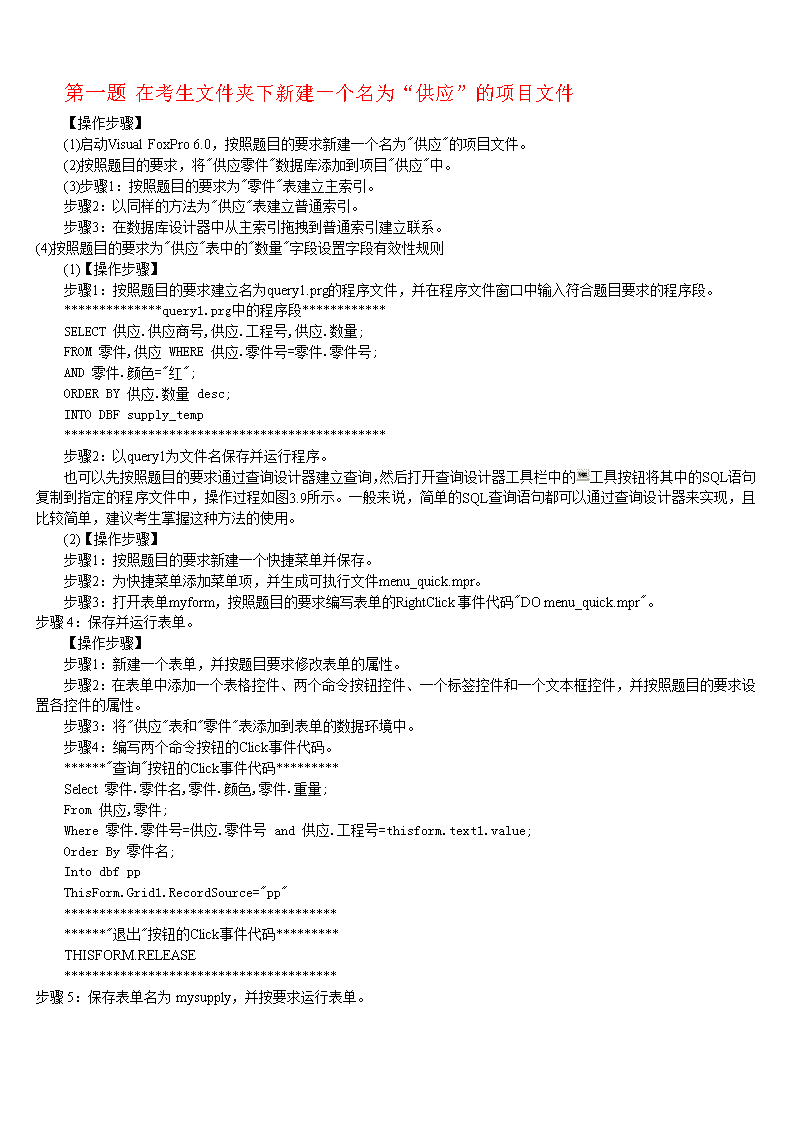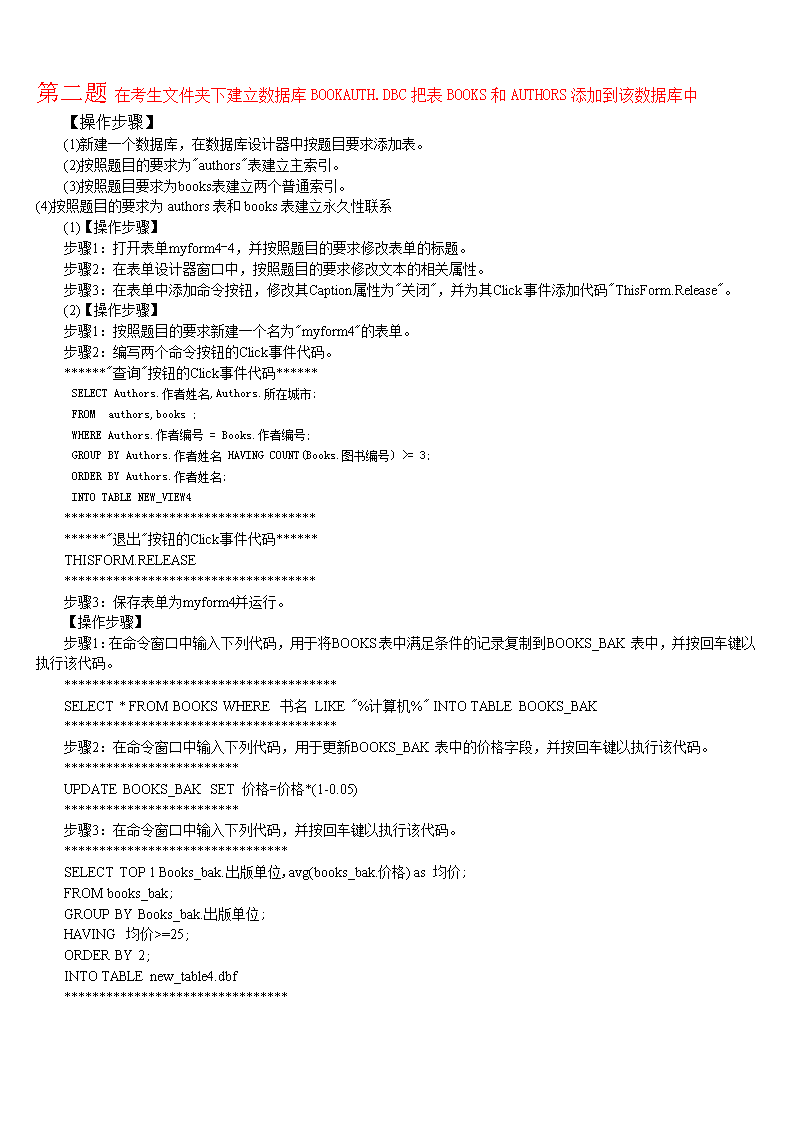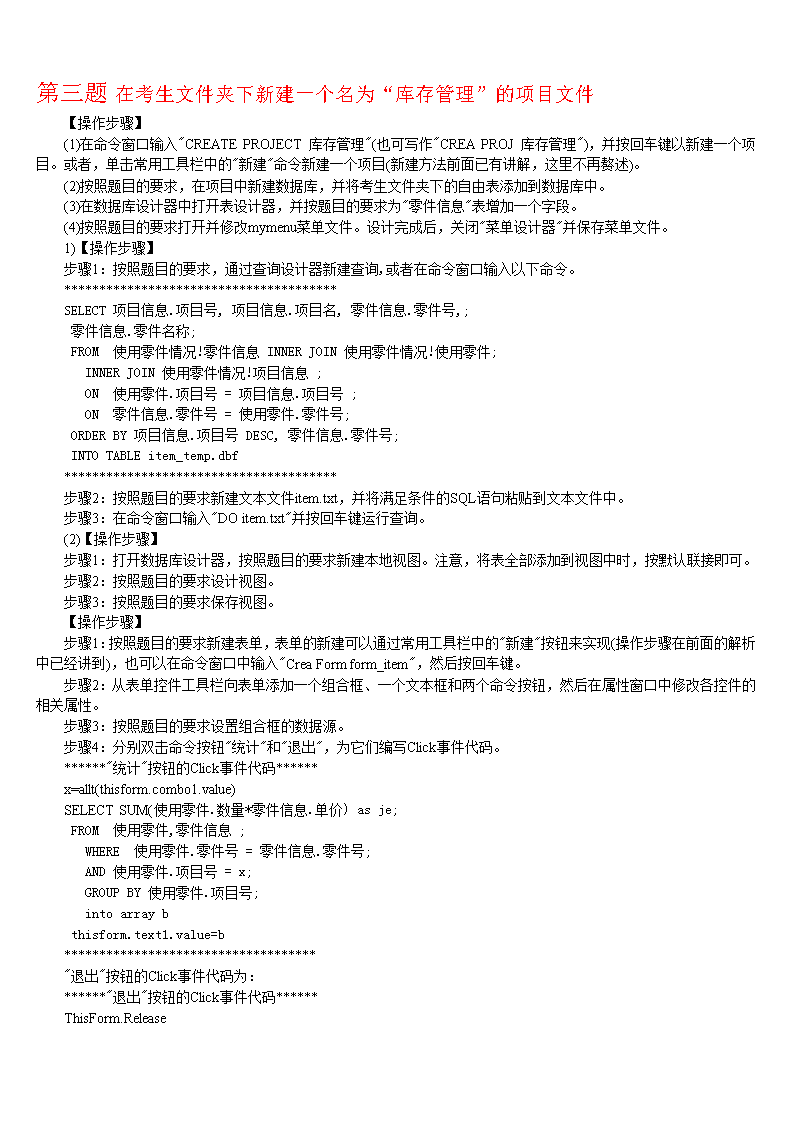- 966.00 KB
- 2022-08-30 发布
- 1、本文档由用户上传,淘文库整理发布,可阅读全部内容。
- 2、本文档内容版权归属内容提供方,所产生的收益全部归内容提供方所有。如果您对本文有版权争议,请立即联系网站客服。
- 3、本文档由用户上传,本站不保证质量和数量令人满意,可能有诸多瑕疵,付费之前,请仔细阅读内容确认后进行付费下载。
- 网站客服QQ:403074932
第一题在考生文件夹下新建一个名为“供应”的项目文件【操作步骤】(1)启动VisualFoxPro6.0,按照题目的要求新建一个名为"供应"的项目文件。(2)按照题目的要求,将"供应零件"数据库添加到项目"供应"中。(3)步骤1:按照题目的要求为"零件"表建立主索引。步骤2:以同样的方法为"供应"表建立普通索引。步骤3:在数据库设计器中从主索引拖拽到普通索引建立联系。(4)按照题目的要求为"供应"表中的"数量"字段设置字段有效性规则(1)【操作步骤】步骤1:按照题目的要求建立名为query1.prg的程序文件,并在程序文件窗口中输入符合题目要求的程序段。**************query1.prg中的程序段************SELECT供应.供应商号,供应.工程号,供应.数量;FROM零件,供应WHERE供应.零件号=零件.零件号;AND零件.颜色="红";ORDERBY供应.数量desc;INTODBFsupply_temp**********************************************步骤2:以query1为文件名保存并运行程序。也可以先按照题目的要求通过查询设计器建立查询,然后打开查询设计器工具栏中的工具按钮将其中的SQL语句复制到指定的程序文件中,操作过程如图3.9所示。一般来说,简单的SQL查询语句都可以通过查询设计器来实现,且比较简单,建议考生掌握这种方法的使用。(2)【操作步骤】步骤1:按照题目的要求新建一个快捷菜单并保存。步骤2:为快捷菜单添加菜单项,并生成可执行文件menu_quick.mpr。步骤3:打开表单myform,按照题目的要求编写表单的RightClick事件代码"DOmenu_quick.mpr"。步骤4:保存并运行表单。【操作步骤】步骤1:新建一个表单,并按题目要求修改表单的属性。步骤2:在表单中添加一个表格控件、两个命令按钮控件、一个标签控件和一个文本框控件,并按照题目的要求设置各控件的属性。步骤3:将"供应"表和"零件"表添加到表单的数据环境中。步骤4:编写两个命令按钮的Click事件代码。******"查询"按钮的Click事件代码*********Select零件.零件名,零件.颜色,零件.重量;From供应,零件;Where零件.零件号=供应.零件号and供应.工程号=thisform.text1.value;OrderBy零件名;IntodbfppThisForm.Grid1.RecordSource="pp"*********************************************"退出"按钮的Click事件代码*********THISFORM.RELEASE***************************************步骤5:保存表单名为mysupply,并按要求运行表单。\n第二题在考生文件夹下建立数据库BOOKAUTH.DBC把表BOOKS和AUTHORS添加到该数据库中【操作步骤】(1)新建一个数据库,在数据库设计器中按题目要求添加表。(2)按照题目的要求为"authors"表建立主索引。(3)按照题目要求为books表建立两个普通索引。(4)按照题目的要求为authors表和books表建立永久性联系(1)【操作步骤】步骤1:打开表单myform4-4,并按照题目的要求修改表单的标题。步骤2:在表单设计器窗口中,按照题目的要求修改文本的相关属性。步骤3:在表单中添加命令按钮,修改其Caption属性为"关闭",并为其Click事件添加代码"ThisForm.Release"。(2)【操作步骤】步骤1:按照题目的要求新建一个名为"myform4"的表单。步骤2:编写两个命令按钮的Click事件代码。******"查询"按钮的Click事件代码******SELECTAuthors.作者姓名,Authors.所在城市;FROMauthors,books;WHEREAuthors.作者编号=Books.作者编号;GROUPBYAuthors.作者姓名HAVINGCOUNT(Books.图书编号)>=3;ORDERBYAuthors.作者姓名;INTOTABLENEW_VIEW4******************************************"退出"按钮的Click事件代码******THISFORM.RELEASE************************************步骤3:保存表单为myform4并运行。【操作步骤】步骤1:在命令窗口中输入下列代码,用于将BOOKS表中满足条件的记录复制到BOOKS_BAK表中,并按回车键以执行该代码。***************************************SELECT*FROMBOOKSWHERE书名LIKE"%计算机%"INTOTABLEBOOKS_BAK***************************************步骤2:在命令窗口中输入下列代码,用于更新BOOKS_BAK表中的价格字段,并按回车键以执行该代码。*************************UPDATEBOOKS_BAKSET价格=价格*(1-0.05)*************************步骤3:在命令窗口中输入下列代码,并按回车键以执行该代码。********************************SELECTTOP1Books_bak.出版单位,avg(books_bak.价格)as均价;FROMbooks_bak;GROUPBYBooks_bak.出版单位;HAVING均价>=25;ORDERBY2;INTOTABLEnew_table4.dbf********************************\n第三题在考生文件夹下新建一个名为“库存管理”的项目文件【操作步骤】(1)在命令窗口输入"CREATEPROJECT库存管理"(也可写作"CREAPROJ库存管理"),并按回车键以新建一个项目。或者,单击常用工具栏中的"新建"命令新建一个项目(新建方法前面已有讲解,这里不再赘述)。(2)按照题目的要求,在项目中新建数据库,并将考生文件夹下的自由表添加到数据库中。(3)在数据库设计器中打开表设计器,并按题目的要求为"零件信息"表增加一个字段。(4)按照题目的要求打开并修改mymenu菜单文件。设计完成后,关闭"菜单设计器"并保存菜单文件。1)【操作步骤】步骤1:按照题目的要求,通过查询设计器新建查询,或者在命令窗口输入以下命令。***************************************SELECT项目信息.项目号,项目信息.项目名,零件信息.零件号,;零件信息.零件名称;FROM使用零件情况!零件信息INNERJOIN使用零件情况!使用零件;INNERJOIN使用零件情况!项目信息;ON使用零件.项目号=项目信息.项目号;ON零件信息.零件号=使用零件.零件号;ORDERBY项目信息.项目号DESC,零件信息.零件号;INTOTABLEitem_temp.dbf***************************************步骤2:按照题目的要求新建文本文件item.txt,并将满足条件的SQL语句粘贴到文本文件中。步骤3:在命令窗口输入"DOitem.txt"并按回车键运行查询。(2)【操作步骤】步骤1:打开数据库设计器,按照题目的要求新建本地视图。注意,将表全部添加到视图中时,按默认联接即可。步骤2:按照题目的要求设计视图。步骤3:按照题目的要求保存视图。【操作步骤】步骤1:按照题目的要求新建表单,表单的新建可以通过常用工具栏中的"新建"按钮来实现(操作步骤在前面的解析中已经讲到),也可以在命令窗口中输入"CreaFormform_item",然后按回车键。步骤2:从表单控件工具栏向表单添加一个组合框、一个文本框和两个命令按钮,然后在属性窗口中修改各控件的相关属性。步骤3:按照题目的要求设置组合框的数据源。步骤4:分别双击命令按钮"统计"和"退出",为它们编写Click事件代码。******"统计"按钮的Click事件代码******x=allt(thisform.combo1.value)SELECTSUM(使用零件.数量*零件信息.单价)asje;FROM使用零件,零件信息;WHERE使用零件.零件号=零件信息.零件号;AND使用零件.项目号=x;GROUPBY使用零件.项目号;intoarraybthisform.text1.value=b************************************"退出"按钮的Click事件代码为:******"退出"按钮的Click事件代码******ThisForm.Release\n************************************步骤5:保存并运行表单。第四题在考生文件夹下打开数据库“订单管理”,然后删除其中的customer表(从磁盘中删除)【操作步骤】(1)打开考生文件夹下的"订单管理"数据库,按要求删除指定的表。(2)按照题目的要求为"employee"表建立普通索引。(3)按照题目的要求为"employee"表建立普通索引。(4)按照题目的要求为"employee"表和"orders"表建立永久联系。(1)【操作步骤】步骤1:打开表单设计器,将题目要求的两个表添加到其数据环境中。然后关闭数据环境设计器。步骤2:按照题目的要求,在属性窗口中修改控件的相关属性。步骤3:双击组合框,按照题目的要求修改组合框的相关方法。***********程序提供的代码************下面代码的功能是读取所选职员的职员号,然后计算该职员所签订单的平均金额,并显示在文本框内。*修改所有***FOUND***下面的一条语句。*不能修改其他语句。不能增加语句,也不能删除语句。dimea(1,1)a(1,1)=0m1=employee.职员号selectavg(金额)fromorderswhere职员号=m1intoarrayam2=a(1,1)***FOUND***text1.value=m2**********************************其中,需将命令语句"Text1.Value=m2"改为"ThisForm.Text1.Value=m2"。步骤4:保存并运行表单。(2)【操作步骤】步骤1:新建一个查询,将表employee和orders添加到查询中。步骤2:按照题目的要求为查询添加相应的字段。步骤3:按照题目的要求对指定的字段进行排序,并定义查询去向为表"tableone"。步骤4:最后将查询保存为"queryone.qpr",并单击常用工具栏中的按钮运行查询。【操作步骤】步骤1:新建一个菜单,并按照题目的要求设计菜单的显示方式及位置。步骤2:按照题目要求设计各级菜单。步骤3:选中统计行,单击后面的"创建"按钮,在弹出的窗口中输入如下代码,为"统计"菜单编写代码。*******"统计"菜单项中的代码*******SELECTEmployee.组别,Employee.姓名AS负责人,sum(orders.金额)as合计;FROM订单管理!employeeINNERJOIN订单管理!orders;ONEmployee.职员号=Orders.职员号;WHEREEmployee.职务="组长";GROUPBYEmployee.组别;ORDERBY3DESC;INTOTABLEtabletwo.dbf\n**********************************步骤4:为"返回"菜单编写代码"SETSYSMENUTODEFAULT",方法同步骤3。步骤5:保存菜单并生成可执行文件。步骤6:在命令窗口中输入"DOmymenu.mpr"运行程序,并分别执行"统计"和"返回"菜单命令。【易错误区】有些题目要求在当前VisualFoxPro系统菜单的某个位置插入一个子菜单,此时需要在打开菜单设计器的情况下执行"显示"菜单中的"常规选项"命令,然后在"常规选项"对话框中进行设置。第五题在考生文件夹下新建一个名“图书管理”的项目文件【操作步骤】(1)打开VisualFoxPro,通过常用工具栏中的"新建"命令按钮新建项目文件,并将该项目以"图书管理"为文件名保存在考生文件夹下。(2)按照题目的要求在项目管理器中新建一个数据库。设计完成后,关闭数据库设计器。(3)按照题目的要求将考生文件夹下的自由表添加到"图书"数据库中。本小题中的自由表是"book.dbf"、"borrows.dbf"和"loans.dbf"3个表。(4)步骤1:通过"图书管理"项目管理器新建查询。步骤2:将"book"表添加到查询设计器中。步骤3:将全部字段添加到"选定字段"列表框中。步骤4:在"筛选"选项卡下,为查询添加筛选条件。步骤5:在"排序依据"选项卡中,按要求设置排序依据。步骤6:执行"文件"菜单下的"另存为"菜单命令,并以"book_qu.qpr"为文件名对查询文件进行保存。(1)【操作步骤】步骤1:新建查询,为查询添加order、orderitem和goods三个表。步骤2:按题目要求为查询添加字段。步骤3:在"筛选"选项卡中,为查询添加筛选条件。步骤4:在排序依据选项卡中按要求设置排序条件。步骤5:为查询设置查询去向。步骤6:以"queryone.qpr"为文件名保存查询,最后单击常用工具栏中的"运行"按钮运行查询。(2)【操作步骤】步骤1:将菜单设置为"顶层表单"。步骤2:在命令窗口执行命令,新建表单form_menu,修改表单的ShowWindow属性为"2-作为顶层表单"。步骤3:双击表单空白处,分别输入表单Init和Destroy事件。************Init**************DOmenu_lin.mprWithThis,"abc"****************************************destroy************ReleaseMenuabcExtended*****************************步骤4:保存并运行表单。【操作步骤】步骤1:在命令窗口输入命令"CreateFormform_book",建立表单。步骤2:从表单控件中以拖拽的方式在表单中添加一个组合框、一个文本框和两个命令按钮,并修改各控件的属性,为表单添加数据环境"book"表。步骤3:双击命令按钮,写入命令按钮的Click事件。*******"统计"命令按钮的Click事件******SELECTCOUNT(*)FROMBOOK;WHERE出版社=THISFORM.COMBO1.VALUE;\nINTOARRAYTEMPTHISFORM.TEXT1.VALUE=TEMP(1)********************************************"退出"命令按钮的Click事件******ThisForm.Release*************************************步骤4:保存并运行表单。第六题在考生文件夹下创建一个名为“订单管理”的数据库,将已有的employee、orders和customer三个表添加到该数据库中【操作步骤】(1)在命令窗口输入命令:CreateData订单管理,打开数据库设计器,将自由表"employee"、"orders"和"customer"添加到数据库中。(2)在数据库设计器中为表orders建立普通索引,索引名为"nf",索引表达式为"year(签订日期)"。(3)按照上述操作步骤分别为表employee和orders建立主索引和普通索引,在数据库设计器中从主索引拖到普通索引建立表的联系。(4)打开参照完整性编辑器,按题目的要求设置规则。(1)【操作步骤】步骤1:打开表单formone,在表单的空白处单击右键,将Orders表添加到表单的数据环境中。步骤2:修改列表框和表格的属性。步骤3:双击"显示"按钮,修改其Click事件代码如下。************程序提供的*************下面代码的功能是根据用户对列表框的选择结果构建字段列表,然后进一步构建select语句并据此为表格的相关属性设值。*修改所有***FOUND***下面的一条语句。*不能修改其他语句。不能增加语句,也不能删除语句。s=""f=.T.***************FOUND***************FORi=1TOthisform.List1.ColumnCountIFthisform.List1.Selected(i)IFf***************FOUND***************s=thisform.List1.valuef=.F.ELSE***************FOUND***************s=s+thisform.List1.valueENDIFENDIFENDFORst="select&sfromordersintocursortmp"thisform.Grid1.RecordSource=st******************************错误1:FORi=1TOthisform.List1.ColumnCount\n修改为:FORi=1TOthisform.List1.ListCount错误2:s=thisform.List1.value修改为:s=thisform.List1.List(i)错误3:s=s+thisform.List1.value修改为:s=s+","+thisform.List1.List(i)步骤4:保存并运行表单查看结果。(2)【操作步骤】步骤1:单击常用工具栏中的"新建"按钮,新建查询,将表"orders"、"employee"和"customer"添加到查询中。步骤2:分别选择字段orders.订单号、orders.签订日期、orders.金额、Employee.姓名AS签订者、customer.客户名,添加到可用字段中。步骤3:在筛选选项卡中设置筛选条件为"orders.签订日期>={^2001-05-01}"。步骤4:在排序选项卡中指定排序选项为降序,添加字段orders.签订日期,orders.金额。步骤5:选择系统菜单中的查询→查询去向→表,输入表名为"tableone"。步骤6:保存查询,输入查询名"queryone",在常用工具栏中单击运行按钮,运行该查询。【操作步骤】步骤1:在命令窗口输入Createformmyform新建表单。步骤2:将表单的"ShowWindow"属性设置为"2-作为顶层表单"。步骤3:双击表单空白处,编写表单的"Init"事件代码:DOmymenu.mprWITHTHIS,"myform"步骤4:新建菜单,输入菜单项"统计(\=1保存并运行程序,查看运行结果。(1)【操作步骤】打开考生文件夹下的程序文件temp.prg,并按题目的要求进行改错,修改完成后运行程序文件,如下所示。***********程序提供的代码***********&&下句只有一处有错误SELECT课程号FROM课程表WHERE课程名="数据结构"TOARRAYa&&下句有错误OPEN教师表STORE0TOsum&&下句两处有错误SCANOF课程号=aOR工资>=4000&&下句有错误sum+1ENDSCAN?sum********************************错误1:将TO改为INTO。错误2:将OPEN改为USE。错误3:将SCANOF改为SCANFOR。错误4:将OR改为AND。错误5:将sum+1改为sum=sum+1。(2)【操作步骤】步骤1:单击系统菜单中的"新建"命令,新建一个视图,将表"教师表"和"学院表"添加到新建的视图中。步骤2:将"教师表.姓名"、"教师表.工资"和"学院表.系名"添加到选定字段中。步骤3:在筛选选项卡中选择字段"教师表.工资",条件为">=",实例为"4000"。步骤4:在排序选项卡中,设置按"工资"降序排序,再按"系名"升序排序。步骤5:保存视图名为"teacher_v"。【操作步骤】步骤1:在命令窗口输入:\CreateFormoneform并按回车键,新建一个名为oneform表单。步骤2:在表单控件中以拖拽的方式向表单中添加两个标签、一个选项组、一个组合框和两个命令按钮,并修改各控件的属性。步骤3:双击表单空白处,编写表单的load事件代码:********表单的load事件代码*********publica(3)a(1)="3000"a(2)="4000"a(3)="5000"*************************\n步骤4:双击命令按钮,分别编写"生成"和"退出"按钮的Click事件代码。******"生成"按钮的Click事件代码*******x=val(thisform.combo1.value)ifthisform.optiongroup1.value=1sele*from教师表where工资>=xorderby工资desc,姓名intotablesalaryelsesele*from教师表where工资0ifint(x/2)=x/2s1=s1+1\nelses2=s2+1endif********found********ifdiv(x,3)=0s3=s3+1endifx=x-1enddothisform.text2.value=s1thisform.text3.value=s2thisform.text4.value=s3thisform.text5.value=s1+s2+s3********************************错误1:改为STORE0TOx,s1,s2,s3。错误2:改为x=val(thisform.text1.value)。错误3:改为ifmod(x,3)=0。步骤2:以同样的方法修改"退出"按钮的Click事件代码为"Thisform.Release"【操作步骤】步骤1:"确定"命令按钮的Click事件如下。********"确定"按钮的Click事件代码*********SELECTStudent.姓名,Course.课程名称,Score.考试成绩;FROMstudentINNERJOINscore;INNERJOINcourse;ONScore.课程编号=Course.课程编号;ONStudent.学号=Score.学号;where&cn;ORDERBYCourse.课程名称,Score.考试成绩DESC;INTOTABLEzonghe.dbf*************************************步骤2:保存并运行表单。第十题在考生文件夹下打开数据库SCORE_MANAGER,该数据库中有三个表SDUDENT、SCORE1和COURSE根据已建立好的索引,建立表间联系【操作步骤】(1)打开数据库SCORE_MANAGER,在父表中选中主索引,按住鼠标左键拖动至子表相应的普通索引上,释放鼠标。(2)打开表COURSE,在系统菜单中执行"显示"菜单下的"表设计器"命令,在最下面输入字段名"开课学期",数据类型为数值型(2,0)。(3)在数据库设计器中双击"SCORE1"表的任意位置打开该表,单击"显示"菜单中的"表设计器"命令,在弹出的表设计器中选中"成绩"字段,在"字段有效性"中的"规则"文本框中填入:成绩>=0,在"信息"文本框中填入""成绩必须大于或等于零""。(4)同上题打开表设计器,选择"成绩"字段,单击NULL列下的按钮(表示此列允许空值),然后再在"字段有效性"中的默认值中填入".NULL."。(1)【操作步骤】步骤1:在命令窗口中输入如下语句,并执行。\nSELECT姓名,2003-Year(出生日期)as年龄; FROMstudent; INTOTABLEnew_table1.dbf步骤2:通过工具栏中的"新建"按钮新建报表。步骤3:选择表new_table1的全部字段作为选定字段。步骤4:单击下一步到步骤5,选择按字段"年龄"升序排序。步骤5:单击下一步,输入报表标题"姓名-年龄"。步骤6:完成报表,输入报表名为"new_report1"。(2)【操作步骤】步骤1:新建菜单,分别输入"查询"和"退出"两个菜单项。步骤2:在"退出"的结果中选择"命令",并在后面的框中输入:SETSYSMENUTODEFAULT步骤3:保存菜单为query_menu并生成可执行菜单。【操作步骤】步骤1:打开考生文件夹下的数据库"SCORE_MANAGER"。步骤2:在命令窗口输入:CREATEFORMmyform1新建一个表单。按题目的要求添加控件,并修改控件的属性。步骤3:添加数据环境表"course"和"score1"。步骤4:编写命令按钮的Click事件代码。******"查询"按钮的Click事件代码******SELECTcourse.课程名,score1.成绩;FROMcourse,score1;WHEREcourse.课程号=score1.课程号ANDscore1.学号=ThisForm.Text1.text;INTOTABLEcoruse_cursorIFRECC()=0MESSAGEBOX("学号不存在,请重新输入学号")ELSEThisForm.Grid1.RecordSource="coruse_cursor"ThisForm.Grid1.refreshENDIF*******************************"退出"按钮的Click事件代码*******ThisForm.Release*************************步骤5:保存并运行表单。第十一题用SQL语句从rate_exchange表中提取外币名称、现钞买入价和卖出价3个字段值并将结果存入rate_ex表中(字段顺序)并将相应的SQL语句储存于文本文件one.txt中【操作步骤】(1)新建一个文本,写入代码,保存文本为one,在命令窗口输入:DOone.txt执行代码。********one.txt中输入的代码********SELECT外币名称,现钞买入价,卖出价;\nFROMrate_exchange;INTOTABLErate_ex.dbf**********************************(2)新建一个文本,写入下面的代码,保存文本为two,在命令窗口输入:DOtwo.txt按下回车键执行代码。********two.txt中输入的代码*********UpdateRate_exchangeset卖出价=829.01where外币名称='美元'*************************(3)通过报表向导新建一个报表,添加字段"外币名称"、"现钞买入价"和"卖出价",单击"下一步"到"步骤6-完成",输入报表标题"外币汇率",保存报表名为"rate_exchange"。(4)打开报表,将日期框从标题区域拖拽到页注脚区域。保存报表。1)【操作步骤】步骤1:在命令窗口输入:CreaFormTimer新建一个名为timer的表单。按题目要求添加一个标签控件,一个计时器控件,3个命令按钮控件。步骤2:在属性窗口设置各控件的属性如下:表单的Caption值为:时钟表单的Name值为:Timer标签的Alignment的值为:2-中央步骤3:选中标签,然后执行"格式"→"对齐"菜单中的"水平居中"命令。三个命令按扭的Caption依次为:暂停,继续,退出。计时器的Interval值为500。步骤4:为各命令按钮编写Click事件的代码:******"暂停"按钮的Click事件代码******ThisForm.Timer1.Interval=0******************************************"继续"按钮的Click事件代码*****ThisForm.Timer1.Interval=500*****************************************"退出"按钮的Click事件代码*****ThisForm.Release*****************************************"计时器"的timer事件代码*******ThisForm.Label1.Caption=time()***********************************步骤5:保存并运行表单查看结果。 (2)【操作步骤】步骤1:新建查询,并向查询中添加表"currency_sl"和"rate_exchange"。步骤2:添加字段"currency_sl.姓名"、"rate_exchange.外币名称"、"currency_sl.持有数量"、"rate_exchange.现钞买入价"和"Rate_exchange.现钞买入价*Currency_sl.持有数量"。步骤3:在"排序依据"选项卡中选择按"姓名"升序排序,再按"持有数量"降序排序。步骤4:在查询去向中选择表,输入表名为"results"。步骤5:保存查询名为query并运行查询。【操作步骤】步骤1:在命令窗口输入:\nCreateformForm1创建表单。在表单上添加一个页框控件,一个命令按钮。步骤2:在表单的空白处单击右键,添加表"currencysl"和"rateexchange"到数据环境中。步骤3:修改页框的PageCount值为3,在页框上单击右键,在弹出的快捷菜单中单击"编辑"项。将Page1的Caption属性修改为"持有人",从数据环境中拖拽表"currencysl"到该页,同样将Page2的Caption属性修改为"外汇汇率",从数据环境中拖拽表"rateexchange"到该页。将Page3的Caption属性修改为"持有量及价值",在页框上添加一个表格控件,修改表格控件的属性RecordSourceType为:3-查询,RecordSource为:query。步骤4:修改命令按钮的Caption属性为"退出",写入其Click事件:ThisForm.Release步骤5:保存并运行该表单。第十二题打开考生文件夹下的数据库College物理删除该该数据库中的temp表,然后将3个自由表“教师表”“课程表”和“学院表”添加该数据库中【操作步骤】(1)打开数据库设计器,右键单击表,选择"删除"命令,在弹出的对话框中选择"删除"按钮,鼠标右键单击数据库设计器空白处,通过快捷菜单中的"添加"命令将自由表"教师表"、"课程表"和"学院表"添加到数据库中。(2)在数据库设计器中右键单击表,通过快捷菜单中的"修改"命令打开表设计器,分别为"课程表"和"教师表"按要求建立主索引和普通索引,在数据库设计器中从主索引拖拽到普通索引以建立两表间的联系。(3)新建一个程序,写入下列代码。SELECT*;FROMcollege!教师表;WHERE教师表.工资>4500;ORDERBY教师表.职工号;TOFILEone.txt保存程序名为two,并单击系统菜单中的运行按钮,运行程序。(4)通过报表向导新建一个报表,添加"学院表"作为报表的数据源,将所有字段添加到选定字段,最后输入报表名"three"。(1)【操作步骤】步骤1:打开程序four.prg,修改语句如下:第一处:WHILE改为WHERE。第二处:OPEN改为USE。第三处:WHERE改为FOR。第四处:填入num=num+1。步骤2:保存并运行程序。(2)【操作步骤】步骤1:打开数据库设计器,新建一个视图,并将添加"课程表"、"学院表"和"教师表"3个表添加到视图设计器中。步骤2:将字段"教师表.姓名"、"课程表.课程名"、"课程表.学时"和"学院表.系名"添加到"选定字段"框中。步骤3:在筛选选项卡中,选择字段"课程表.学时",条件为">=",在实例中输入"60"。步骤4:在排序选项卡中选择按"系名"升序、"姓名"降序排序。步骤5:保存视图名为course_v。步骤6:新建一个查询,将视图添加到查询设计器中,选定所有字段,设置查询去向为表"se"。运行该查询。【操作步骤】步骤1:在命令窗口输入:CreateFormoneform,按下回车键新建一个表单。按题目要求向表单添加控件,并修改各控件的属性。步骤2:双击命令按钮,编写两个命令按钮的Click事件代码。\n******"生成"按钮的Click事件代码*******x=thisform.combo1.valueifthisform.optiongroup1.value=1SELECT学院表.系名,学院表.系号,avg(教师表.工资)as平均工资;FROMcollege!学院表INNERJOINcollege!教师表;ON学院表.系号=教师表.系号;WHERE学院表.系名=x;GROUPBY学院表.系号;INTOTABLEsalary.dbfelseSELECT学院表.系名,学院表.系号,sum(教师表.工资)as总工资;FROMcollege!学院表INNERJOINcollege!教师表;ON学院表.系号=教师表.系号;WHERE学院表.系名=x;GROUPBY学院表.系号;INTOTABLEsalary.dbfEndif*******************************"退出"按钮的Click事件代码******ThisForm.Release*************************步骤3:保存表单,并按题目要求运行。第十三题将自由表rate_exchange和currency_s1添加到rate数据库中【操作步骤】(1)打开数据库,在数据库设计器空白处单击右键添加表"rate_exchange"和"currency_sl"。(2)右键单击表,通过"修改"命令打开表设计器,分别为表"rate_exchange"和"currency_sl"建立主索引和普通索引,在数据库设计器中从主索引拖拽到普通索引建立两表之间的联系。(3)打开rate_exchange的表设计器,选中字段"持有数量"在"规则"栏中输入"持有数量<>0",在"信息"栏中输入:"持有数量不能为0"。(4)打开表单test_form,修改命令按钮"登录"的Enable属性为".T.-真(默认)"。(1)【操作步骤】步骤1:新建一个文本文件,编写下列代码:********rate.txt文件中的代码*********SELECTRate_exchange.外币名称,Currency_sl.持有数量;FROMcurrency_sl,rate_exchange;WHERECurrency_sl.外币代码=Rate_exchange.外币代码;ANDCurrency_sl.姓名="林诗因";ORDERBYCurrency_sl.持有数量;INTOTABLErate_temp.dbf*************************步骤2:保存文本文件名为rate.txt。步骤3:在命令窗口输入:DOrate.txt按回车键执行。(2)【操作步骤】\n步骤1:通过一对多报表向导新建一个报表。步骤2:添加表rate_exchange作为父表,设置字段"外币名称"作为选定字段。单击下一步。步骤3:添加子表currency_sl的全部字段。步骤4:两个表之间建立的关系采用默认的方式,单击"下一步"。步骤5:按要求设置排序。步骤6:修改报表样式为"经营式"、方向为"横向"。步骤7:输入报表标题为"外币持有情况",保存报表名为"currency_report"。【操作步骤】步骤1:在命令窗口输入:CreateFormcurrency_form按下回车键新建表单。步骤2:在属性窗口中修改表单的Name属性为currencyform,Caption属性为"外币市值情况"。在表单设计器窗口中为表单添加一个标签控件Label1(Caption属性为"姓名"),一个文本框控件Text1,一个表格控件Grid1和两个命令按钮Command1(Caption属性为"查询")、Command2(Caption属性为"退出")。步骤3:在表单空白处单击鼠标右键,在弹出的快捷菜单中单击"数据环境"项,添加表rate_exchange和currency_sl到表单的数据环境中。步骤4:双击"查询"按钮,编写Click事件代码如下:******查询按钮的Click事件代码********select外币名称,现钞买入价*持有数量as人民币数量;fromrate_exchange,currency_sl;whererate_exchange.外币代码=currency_sl.外币代码andcurrency_sl.姓名=thisform.text1.value;orderby人民币数量desc;intodbfdbfathisform.grid1.recordsource="dbfa"*************************步骤5:双击"退出"按钮,编写Click事件代码如下:ThisForm.Release步骤6:保存表单,并按题目要求运行表单。第十四题打开“客户”表为“性别”字段增加约束规则:性别只能是“男”或“女”表达式为性别¥“男女”操作步骤】(1)打开数据库"宾馆",在数据库设计器中右键单击"客户"表,打开表设计器,选择"性别"字段,在其字段有效性规则栏中输入:性别﹩"男女",在默认值栏中输入:"女"。 (2)在数据库设计器中右键单击"入住"表,打开表设计器,在"索引"选项卡中,索引名处输入:fkkey,类型选择"主索引",表达式处输入:客房号+客户号。(3)分别为"入住"表建立索引名和索引表达式均为"客房号"和"客户号"的普通索引,为"客房"表建立索引名和索引表达式均为"类型号"的普通索引。在数据库设计器中建立4个表的联系:选中"客户"表中的主索引"客户号",按住鼠标拖动到"入住"表的普通索引"客户号"上,用同样的方法可以建立"客房"表和"入住"表的"客房号"之间的联系,"房价"表和"客房"表的"类型号"之间的联系。(4)建立一个程序,编写如下代码:SELECT客户号,身份证,姓名,工作单位FROM客户WHERE性别="男"INTOTABLETABA.DBF保存程序名为one.prg,并运行该程序。(1)【操作步骤】步骤1:新建一个查询,将"房价"和"客房"表添加到查询中,并按题目要求添加字段。\n步骤2:在"筛选"选项卡中设置筛选条件。步骤3:在"排序依据"选项卡中中选择字段"客房表.类型号",在"排序选项"列表处选择"升序"。步骤4:设置查询去向。步骤5:保存查询名为two,最后运行该查询。(2)【操作步骤】打开程序文件THREE.PRG,对其中的命令进行修改,如下所示。**********程序提供的代码***********该命令文件用来查询与"姚小敏"同一天入住宾馆的每个客户的客户号、身份证、姓名、*工作单位。查询结果输出到表TABC中。*该命令文件在第3行、第5行、第7行和第8行有错误,打开该命令文件,直接在错误处修改,不可*改变SQL语句的结构和短语的顺序,不允许增加、删除或合并行。OPENDATABASE宾馆SELECT客户.客户号,身份证,姓名,工作单位;FROM客户JOIN入住;WHERE入住日期IN;(SELECT;FROM客户,入住;WHERE姓名="姚小敏");TOTABLETABC*******************************错误1:修改为FROM客户JOIN入住ON客户.客户号=入住.客户号;错误2:修改为(SELECT入住日期;错误3:修改为WHERE客户.客户号=入住.客户号AND姓名="姚小敏");错误4:修改为INTOTALBETABC保存并运行程序。【操作步骤】步骤1:新建一个名为test的表单,通过表单控件工具栏向表单添加控件。步骤2:通过属性窗口设置表单及相关控件的属性。步骤3:为"查询"命令按钮的Click事件编写程序代码:******"查询"按钮的Click事件代码*******SETCENTURYONSETDATETOYMDSELECT客户.客户号,客户.身份证,客户.姓名,客户.工作单位,客房.客房号,房价.类型名,房价.价格;FROM客户,房价,入住,客房;WHERE客户.客户号=入住.客户号;AND客房.客房号=入住.客房号;AND房价.类型号=客房.类型号;AND入住.退房日期>=ctod(ThisForm.Text1.value);ORDERBY房价.价格DESC;INTOTABLEtabd.dbf*************************步骤4:为"退出"命令按钮的Click事件编写程序代码:ThisForm.Release。步骤5:保存并运行该表单。第十五题打开考生文件夹下的表单one如下图所示编写“显示”\n命令按钮的click事件代码使表单运行时单击该命令按钮则在text1文本框中显示……年份函数是year()【操作步骤】(1)利用"文件"菜单下的"打开"命令来打开表单one,或使用命令MODIFYFORMone打开表单one。在"显示"命令按钮的Click事件中输入代码:ThisForm.Text1.Value=year(date())保存并运行修改后的表单,查看运行结果。(2)打开表单two,在"表单"菜单中选择"新建方法程序"命令,新建一个名为test的方法,在属性窗口中双击此方法,在弹出的窗口中编写用户自定义过程代码:ThisForm.Command1.Enabled=.f.在表单设计器环境下双击"测试"命令按钮,编写Click事件代码:ThisForm.Test。保存并运行修改后的表单,查看运行结果。(3)创建一个快速报表(详细设计过程见图书对应位置)。预览报表,查看设计后的效果。(4)在命令窗口输入命令:altertable教师表alter职工号setcheckLEFT(职工号,3)="110"按下回车键。(1)【操作步骤】步骤1:打开考生文件夹下的数据库文件"课程管理"。步骤2:新建一个程序,输入如下代码。CREATEsqlVIEWsalaryASSELECT教师表.系号,AVG(教师表.工资)AS平均工资FROM教师表;GROUPBY教师表.系号ORDERBY2DESC步骤3:保存程序名为four.prg,并运行该程序。(2)【操作步骤】步骤1:打开考生文件夹下的表单six.scx,"登录"按钮中的代码如下。**********"登录"按钮的Click事件代码**********USE用户表GOTOPflag=0&&下面语句有错误WHILE.NOT.EOF()IFAlltrim(用户名)==Alltrim(Thisform.Text1.Value)IFAlltrim(口令)==Alltrim(Thisform.Text2.Value)WAIT"欢迎使用"WINDOWTIMEOUT2ELSEWAIT"口令错误"WINDOWTIMEOUT2ENDIFflag=1EXITENDIF&&下面语句有错误NEXTENDDO&&下面语句有错误CASEFLAG=0WAIT"用户名错误"WINDOWTIMEOUT2\nENDIF****************************************步骤2:修改程序中的错误如下。错误1:将"WHILE"改为"DOWHILE"。错误2:将"NEXT"改为"SKIP"。错误3:将"CASE"改为"IF"。步骤3:保存并运行表单。【操作步骤】步骤1:新建一个表单文件,通过表单控件工具栏向表单中添加各控件,并将"教师表"和"学院表"添加到表单的数据环境中。步骤2:通过属性窗口设置表单及各控件的相关属性。步骤3:为生成表命令按钮编写Click事件代码:*****"生成表"按钮的Click事件代码*****a=ThisForm.Check1.Valueb=ThisForm.Check2.Valuec=ThisForm.Optiongroup1.Option1.Valued=ThisForm.Optiongroup1.Option2.Valueifa=1andb=1ifc=1select职工号,姓名,系名,工资,课程号from教师表,学院表;where教师表.系号=学院表.系号;orderby职工号;intotabletwo.dbfelseifd=1select职工号,姓名,系名,工资,课程号from教师表,学院表;where教师表.系号=学院表.系号;orderby职工号desc;intotabletwo.dbfendifendifendififa=1andb=0ifc=1select职工号,姓名,系名,课程号from教师表,学院表;where教师表.系号=学院表.系号;orderby职工号;intotableone_x.dbfelseifd=1select职工号,姓名,系名,课程号from教师表,学院表;where教师表.系号=学院表.系号;orderby职工号desc;intotableone_x.dbfendifendif\nendififa=0andb=1ifc=1select职工号,姓名,工资,课程号from教师表,学院表;where教师表.系号=学院表.系号;orderby职工号;intotableone_xx.dbfelseifd=1select职工号,姓名,工资,课程号from教师表,学院表;where教师表.系号=学院表.系号;orderby职工号desc;intotableone_xx.dbfendifendifendif*************************步骤4:保存表单名为myform,按题目要求运行表单并执行相关操作第十六题打开表单one如图所示通过设置控件的相关属相使得表单开始运行时焦点在“打开”命令按钮上并且接下来的焦点的移动顺序是“关闭”和“退出”【操作步骤】(1)打开表单one,通过属性窗口设置3个命令按钮的焦点移动顺序。(2)打开表单two,按下SHIFT键的同时选中3个命令按钮控件,通过"布局"工具栏设置其对齐方式。(3)新建一个程序,输入下列命令:Createtable分组情况表(组号c(2),组名c(10))将该程序保存为three.prg并运行。(4)方法同上建立程序four.prg,输入命令:INSERTINTO分组情况表VALUES("01","通俗唱法")(1)【操作步骤】步骤1:打开程序five,修改其中的错误如下。*******计算按钮的Click事件代码********&&根据"歌手表"计算每个组的歌手人数CLOSEDATAUSEoneGOTOPWHILE.NOT.EOF()&&错误zuhao=组号SELECTCOUNT(*)FROM歌手表WHERE歌手表.歌手编号=zuhaoINTOARRAYA&&错误REPLACE歌手人数INTOA&&错误SKIPENDDO***************************************步骤2:保存并运行程序。(2)【操作步骤】\n步骤1:新建一个名为"歌手大奖赛"的数据库文件,在数据库设计器中空白处单击右键,并将"歌手表"、"评委表"和"评分表"添加到数据库中。步骤2:新建一个视图,并将表"歌手表"、"评委表"和"评分表"添加到视图设计器中。步骤3:将"评委表.评委姓名"、"歌手表.歌手姓名"和"评分表.分数"3个字段添加到选定字段框中。步骤4:在排序选项卡中按"歌手姓名"升序排序,再按"分数"降序排序。步骤5:保存视图名为songer_view。【操作步骤】步骤1:新建一个表单文件,通过表单控件工具栏按题目要求向表单中添加各控件。步骤2:通过属性窗口设置表单及相关各控件的属性。步骤3:双击"计算"命令按钮编写其Click事件代码。*******计算按钮的Click事件代码********SELECT*FROM评分表;WHEREleft(评分表.歌手编号,2)=ThisForm.List1.list(ThisForm.List1.listindex);INTOTABLEtwo.dbf;ORDERBY评分表.歌手编号DESC,评分表.分数*************************************步骤4:最后以myform为文件名将表单保存在考生文件夹下,并运行该表单。第十七题在考生文件夹下打开数据库文件“大学管理”为其中的“课程表”和”教师表”分别建立主索引和普通索引字段名和索引名均为“课程号”【操作步骤】(1)打开数据库设计器,按题目要求为其中的"课程表"建立主索引。以同样的方法为教师表建立普通索引。(2)打开程序one,将循环语句中的条件i<=1改成i>=1,保存并运行程序。(3)通过报表向导新建报表,保存报表名为two并预览。(4)新建一个程序three,在其中编写代码:altertable教师表alter职工号setcheckLEFT(职工号,4)="1102",保存并运行。(1)【操作步骤】步骤1:打开程序four.prg,修改如下:*************************CREATETABLE工资表(职工号C(8)primaryKEY,姓名C(6),工资N(10,2))INSERTINTO工资表VALUES("11020034","宣喧",4500)USE工资表APPENDFROM教师表UPDATE工资表set工资=工资*1.1WHERE工资<3000DELETEFROM工资表where姓名="Thomas"PACK*************************步骤2:保存并运行程序。(2)【操作步骤】步骤1:单击常用工具栏中的"新建"按钮,新建一个查询,添加表"教师表"和"学院表"到新建的查询中。步骤2:添加字段"教师表.姓名"、"教师表.工资"和"学院表.系名"到选定字段中。步骤3:添加筛选条件。步骤4:为查询设置排序依据。步骤5:输入查询去向为表"five"。步骤6:保存查询名为teacher_q,运行查询。\n【操作步骤】步骤1:在命令窗口输入:Creaformmyform按下回车键新建一个表单,按要求修改表单的Name属性为myform。在表单的RightClick事件中写入:DOmymenu.mpr步骤2:新建一个快捷菜单,菜单项分别为"取前3名"和"取前5名",结果均为过程。步骤3:分别单击两个菜单项后面的"创建"按钮,编写对应的过程代码:*******"取前3名"菜单项中的代码*******SELECTTOP3学院表.系名,avg(教师表.工资)as平均工资;FROM学院表,教师表;WHERE学院表.系号=教师表.系号;GROUPBY学院表.系名;ORDERBY2DESC;INTOTABLEsa_three.dbf********************************"取前5名"菜单项中的代码*******SELECTTOP5学院表.系名,avg(教师表.工资)as平均工资;FROM学院表,教师表;WHERE学院表.系号=教师表.系号;GROUPBY学院表.系名;ORDERBY2DESC;INTOTABLEsa_five.dbf*************************步骤4:保存并生成可执行菜单。步骤5:运行表单,在表单空白处单击鼠标右键,依次执行两个菜单项中的命令。第十八题在考生文件夹下根据SCORE_MANAGER数据库使用查询向导建立一个含有“姓名”和“出生日期”的标准查询QUERY3_1.QPR【操作步骤】(1)新建一个查询。单击"向导"按钮。按照向导的提示,首先从COURSE表中选择"姓名"和"出生日期"字段,然后按提示单击"完成"按钮,在"另存为"对话框中输入文件名为"QUERY3_1.QPR"。(2)打开SCORE_MANAGER数据库,从数据库设计器中选择NEW_VIEW3视图窗口,单击右键,选择"移去"即可。(3)在命令窗口中输入下列代码并按回车键。INSERTINTOSCORE1(学号,课程号,成绩)VALUES("993503433","0001",99)(4)打开表单MYFORM3_4.SCX,通过表单控件工具栏向其中添加一个命令按钮控件,并设置其Caption属性为"关闭",双击"关闭"命令按钮,编写其Click事件代码为"Thisform.Release"。(1)【操作步骤】步骤1:打开数据库设计器,在空白处右键选择新建本地视图,添加表"student"和"score1"到视图设计器中。步骤2:将"student"表中的字段:学号,姓名,系部添加到选定字段。 步骤3:在"筛选"选项卡中设置筛选条件。步骤4:保存视图为"NEW_VIEW"并运行视图。(2)【操作步骤】步骤1:新建一个表单,通过表单控件工具栏为表单添加表格控件,设置其Name属性为grdCourse。步骤2:在表单设计器中选择表格控件,右键单击表格,选择"生成器"命令,在表格生成器的"表格项"选项卡中将course表的所有字段添加到选定字段中。\n步骤3:保存表单,输入文件名为MYFORM3.SCX,运行表单。【操作步骤】步骤1:通过菜单设计器新建一个菜单,输入菜单项"统计"和"退出"。步骤2:为"统计"菜单项建立子菜单,并输入菜单项"平均"。步骤3:在"平均"菜单的"结果"中选择"过程",单击"编辑"按钮,在弹出的程序编辑窗口中输入下列代码:*****"平均"菜单项中的过程代码*****SETTALKOFFOPENDATABASESCORE_MANAGERSELECTCourse.课程名,AVG(Score1.成绩)as平均成绩;FROMcourse,score1;WHERECourse.课程号=Score1.课程号;GROUPBYCourse.课程名;ORDERBYCourse.课程名;INTOTABLENEW_TABLE32CLOSEALLSETTALKON*************************步骤4:在"退出"菜单的结果中选择"命令",输入语句:SETSYSMENUTODEFAULT。步骤5:保存菜单名为TJ_MENU3,生成菜单的可执行程序。步骤6:运行菜单并执行菜单中的各菜单项。第十九题打开表单one向其中添加一个组合框(Combol)并将其设置成下拉列表框【操作步骤】(1)打开表单one,通过表单控件工具栏向表单添加一个组合框,并修改其Style属性为2-下拉列表框。(2)修改组合框的RowSourceType属性值设置为"1-值",RowSource设置为"上海,北京"。(3)通过表单控件工具栏向表单中添加两个命令按钮,分别在属性工具栏中修改两个按钮的Caption属性为"统计"和"退出",双击"退出"按钮编写其Click事件代码为:ThisForm.Release。(4)编写"统计"按钮的Click事件代码为:******"统计"按钮的Click事件代码******select*from歌手表.dbf;where歌手出生地=ThisForm.combo1.list(ThisForm.combo1.listindex);INTOTABLEbirthplace.dbf*************************保存并运行表单。(1)【操作步骤】步骤1:新建一个查询,将"评分表"和"评委表"添加到查询设计器中。 步骤2:按要求添加字段"评委姓名"和"分数"到选定字段中。步骤3:在"筛选"选项卡中的"字段"列中选择"歌手编号","条件"列中选择"=","结果"列中输入"01002"。步骤4:在"排序依据"选项卡中选择"分数"字段,升序排列。步骤5:设置查询去向为表"result"。步骤6:保存查询名为score_query,并运行查询。(2)【操作步骤】步骤1:通过报表向导新建一个报表。步骤2:添加表result,然后添加全部字段到可用字段中,按"分数"降序排序。步骤3:完成报表,报表标题设置为空,报表名为score_result。\n步骤4:打开报表,选择主菜单"报表"下的"标题/总结(T)"命令,弹出"标题/总结"对话框,在"报表标题"中选中"标题带区"复选框,单击"确定"按钮,这样就在报表中加入了一个"标题带区",打开"报表控件工具栏",在打开的"报表控件"中选择"标签"控件,在标题带区单击鼠标,输入"王岩盐得分情况"。步骤5:保存并预览报表,查看报表的设计结果。【操作步骤】步骤1:新建一个程序文件,写入如下代码并保存程序名为two,并运行该程序。********"two.prg"中的代码********SELECT歌手表.歌手姓名,avg(评分表.分数)as得分;FROM歌手表,评分表;WHERE歌手表.歌手编号=评分表.歌手编号;ANDleft(歌手表.歌手编号,2)="01";GROUPBY歌手表.歌手姓名;ORDERBY2DESC,歌手表.歌手姓名DESC;INTOTABLEfinal.dbf*************************步骤2:新建表单,将其Name属性设置为scoreform,通过表单控件工具栏向表单中添加一个命令按钮,修改其Caption属性为"计算",编写其Click事件代码为:DOtwo.prg。步骤3:保存表单名为scoreform,并运行该表单。步骤4:单击"新建""项目",以"scoreproject"为文件名进行保存,在项目管理器的"数据"选项卡中选择自由表,单击"添加",在"打开"的对话框中选择要添加的自由表"歌手表"、"评委表"和"评分表",在"文档"选项卡中选择表单,单击"添加",在"打开"的对话框中选择要添加的表单文件scoreform。单击连编按钮,在"连编选项"中选择"连编应用程序",以文件名scoreapp保存应用程序。第二十题在考生文件夹下建立一个名为emp_bak的表,其结构与employee表的结构完全相同【操作步骤】(1)在命令窗口输入命令:useemployee然后按回车键。接着在命令窗口输入命令:copystrutoemp_bak.dbf再按回车键。也可以通过常用工具栏中的"打开"按钮打开"employee"表,然后在命令窗口输入:copystrutoemp_bak.dbf再按回车键。(2)打开考生文件夹下的"employee"表,在命令窗口输入"modistru"命令,在表设计器中按要求为表设置候选索引,索引名为"empid",索引表达式为"职员号"。(3)通过报表向导新建一个报表,向其中添加"employee"表,然后按要求将指定字段添加到报表中,并对"职员号"设置升序排序。修改报表样式为"简报式",报表标题为"职员一览表"。最后将报表保存为"employee.frx"。(4)新建一个名为"one"的程序文件,并在其中写入代码"reportformemployee",最后在命令窗口输入"DOone.prg"运行程序,查看报表的预览结果。(1)【操作步骤】步骤1:在命令窗口输入命令Creaformmyform按下回车键新建一个表单。步骤2:在表单空白处单击鼠标右键,为表单添加数据环境表"employee",并将"employee"从数据环境中拖拽表到表单中,在表单的属性工具栏里修改表格的Name属性为Grid1。步骤3:通过表单控件工具栏为表单添加一个命令按钮,修改其Caption属性为"退出",双击命令按钮,编写其Click事件:\nThisForm.Release。步骤4:保存并运行表单。(2)【操作步骤】步骤1:打开程序文件two.prg。步骤2:修改程序中的错误命令。第1处错误改为:fromemployeepjoinemployeec第2处错误改为:onp.组别=c.组别wherep.职务="组长"andc.组别=p.组别步骤3:保存并运行程序,查看程序的运行结果。【操作步骤】步骤1:在命令窗口输入Createformform_three按下回车键建立一个表单,通过表单控件工具栏按题目要求为表单添加控件。在表单属性窗口中修改标签的Name属性为"Ln",Caption属性为"输入职员号",文本框的Name属性为"Textn",命令按钮的Name属性为"Commands",Caption属性为"开始查询"。步骤2:写入命令按钮的Click事件代码:*****"开始查询"按钮的click事件代码*****x=ThisForm.textn.Valuea="SELECTOrder.订单号,Order.客户号,Order.签订日期,Order.金额FROMorderWHEREOrder.职员号=xORDERBYOrder.签订日期INTOTABLEt"+x&a*************************************步骤3:新建一个菜单,菜单项为查询和退出,对应的命令分别为:DOFORMform_three和setsysmenutodefault。保存菜单名为mymenu并生成可执行菜单。步骤4:运行菜单,单击"查询"打开表单并按要求运行表单。第二十一题将表单设置为不可移动并将其标题修改为“表单操作”【操作步骤】(1)打开表单,在属性窗口将表单的Movable属性修改为.F.并将其Caption属性设置为"表单操作"。(2)在系统菜单中的"表单"菜单中选择"新建方法程序"打开"新建方法程序"对话框,然后在名称框中输入"mymethod"并单击"添加"按钮,关闭对话框后双击表单空白处,编写表单的mymethod事件代码如下:wait"mymethod"window(3)双击打开OK按钮的Click事件,输入:ThisForm.mymethod(4)双击打开Cancel按钮的Click事件,输入:ThisForm.Release(1)【操作步骤】步骤1:新建一个查询,并将xuesheng和chengji两个表添加到查询设计器中。按要求添加字段"xuesheng.学号"、"xuesheng.姓名"、"chengji.数学"、"chengji.英语"和"chengji.信息技术"到"选定字段"框中。步骤2:在筛选选项卡中添加表达式"YEAR(xuesheng.出生日期)",条件设置为"=",实例中输入1982。步骤3:在筛选选项卡中选择字段"民族",条件设置为"=",实例中输入"汉"。步骤4:在排序选项卡中选择"降序",添加字段"学号"。步骤5:选择系统菜单中的"查询"→"查询去向",单击"表"按钮,输入表名"table1"。步骤6:保存查询为"query1"并运行查询。(2)【操作步骤】步骤1:在命令窗口输入"Creadatacj_m",创建数据库。步骤2:打开cj_m数据库并向其中添加表"xuesheng"和"chengji"。\n步骤3:在数据库设计器中新建一个视图,并将xuesheng和chengji两个表添加到新建的视图中,按要求添加字段"xuesheng.学号"、"xuesheng.姓名"、"chengji.数学"、"chengji.英语"和"chengji.信息技术"。步骤4:在筛选选项卡中分别选择字段"数学"、"英语"和"信息技术",条件均为"<",实例为"60",逻辑为"or"。步骤5:在排序选项卡中选择"降序",添加字段"学号"。步骤6:保存视图为view1.新建一个查询,将视图添加到查询设计器中。步骤7:添加全部字段,选择查询去向为表,输入表名"table2"并运行查询。【操作步骤】步骤1:建立表可以通过常用工具栏中的"新建"按钮完成,依次执行"文件"→"新建"→"表"→"新建文件"命令,在打开的表设计器中依次输入各字段的名称,并设置各字段的类型和宽度,设置完成后单击"确定"按钮,选择不输入记录。步骤2:建立菜单可以使用"文件"菜单完成,选择"文件"→"新建"→"菜单"→"新建文件"命令打开菜单设计器。打开"显示"菜单下的"常规选项"对话框,在"位置"处选择追加,则新建立的子菜单会在当前vfp系统菜单后显示。步骤3:在菜单名称中填入"考试",结果为子菜单,单击创建;在子菜单的菜单名称中输入"计算"、"返回",结果均为过程。步骤4:在"计算"菜单项的过程中输入下列代码。*************************SELECTXuesheng.民族,avg(Chengji.数学)asx,AVG(Chengji.英语)ASy;FROMxuesheng,chengji;WHEREXuesheng.学号=Chengji.学号ANDXuesheng.民族="汉";INTOARRAYaINSERTINTOtable3FROMARRAYaSELECTXuesheng.民族,avg(Chengji.数学)asx,AVG(Chengji.英语)ASy;FROMxuesheng,chengji;WHEREXuesheng.学号=Chengji.学号;ANDXuesheng.民族!="汉"INTOARRAYaINSERTINTOtable3FROMARRAYaUPDATEtable3SET民族='其他'WHERE民族!="汉"*************************在"返回"菜单项的过程中输入语句"SETSYSMENUTODEFAULT。步骤5:保存菜单名为mymenu,在系统菜单中单击"菜单"→"生成"命令,生成可执行程序并运行。第二十二题在考生文件夹下存在表单文件myform.scx其中包含一个名为“高度”的标签文本框Text1以及一个名为“确定”的命令按钮打开表单完成以下操作【操作步骤】(1)打开表单myform,按Shift选中3个控件,在菜单中选择"显示"→"对齐"→"顶端对齐"命令。(2)选中"确定"按钮,在属性窗中找到属性DEFAULT,把它设置为.T.。(3)选中表单,将其Name属性改为myform,Caption属性改为:表单操作。(4)双击确定按钮,在Click事件里写入ThisForm.Height=val(ThisForm.Text1.value)(1)【操作步骤】步骤1:新建一个程序文件,并输入下列代码。**********程序文件中的代码**********SELECTBook.书名,Book.作者,Book.价格;FROMbook,loans,borrows;WHERELoans.借书证号=Borrows.借书证号;\nANDBook.图书登记号=Loans.图书登记号;ANDBorrows.姓名="田亮";ORDERBYBook.价格DESC;INTOTABLEbook_temp.dbf********************************步骤2:保存并运行此程序,程序名为默认。(2)【操作步骤】步骤1:在命令窗口输入命令"Creadataorder_m"。步骤2:打开数据库设计器,添加表"order"和"orderitem"到新建的数据库中。步骤3:按要求新建一个视图"viewone",将"order"和"orderitem"表添加到视图设计器中,选择字段"订单号"、"签订日期"和"数量",筛选条件为"商品号=a00002",按订单号升序排序。步骤4:新建一个查询,将视图添加到查询设计器中。选择全部字段,设置查询去向为表tabletwo,保存并运行查询,查询名为默认。【解题思路】按要求建立菜单,本题将计算出的总金额添加到表中字段部分较难,需要为表建立临时联系。【操作步骤】步骤1:新建一个菜单,按要求输入菜单项的名称。步骤2:写入菜单项"计算"的代码如下。*******"计算"菜单项中的代码*******ALTERTABLEORDERADD总金额N(7,2)SELECTOrderitem.订单号,sum(goods.单价*orderitem.数量)as总金额;FROMgoods,orderitem;WHEREGoods.商品号=Orderitem.商品号;GROUPBYOrderitem.订单号;ORDERBYOrderitem.订单号;INTOTABLEtemp.dbfCLOSEALLSELECT1USETEMPINDEXON订单号TOddh1SELE2USEORDERINDEXON订单号TOddh2SETRELATIONTO订单号INTOADOWHILE.NOT.EOF()REPLACE总金额WITHtemp.总金额SKIPENDDOBROW*************************步骤3:写入菜单项"返回"中的过程代码为SETSYSMENUTODEFAULT步骤4:保存菜单名为"mymenu"并生成可执行文件。运行菜单。第二十三题考生文件夹下的自由表employee中存放着职员的相关数据(利用表设计器为……)【操作步骤】(1)打开"employee"表的表设计器,单击"索引"选项卡,在索引名处输入"xm",类型选择"普通索引",表达式为"\n姓名"。(2)打开表单文件formone.scx,然后设置表单的Load事件代码如下。useemployee.dbfsetordertoxm(3)选中控件工具栏里的"列表框"按钮,在表单设计器中拖动鼠标,这样在表单上得到一个"列表框"对象List1,设置它的Name属性为"mylist",Height属性为"60",MultiSelect属性为.T.。(4)在属性窗口设置mylist列表框的RowSourceType属性为"6-字段",RowSource属性为"employee.姓名"。【解题思路】通过查询设计器完成查询,新建数据库,添加表,在视图设计器中完成视图。(1)【操作步骤】步骤1:单击"新建"按钮,在弹出的对话框中选择"新建查询",将"employee"和"order"添加到查询设计器中。步骤2:在查询设计器下方的"字段"选项卡中选中并添加题中要求的字段。步骤3:在"排序依据"选项卡中选择字段"金额",按降序排列。步骤4:在"杂项"选项卡中选择记录个数为10。步骤5:选中菜单栏上的"查询"→"查询去向",在弹出的"查询去向"对话框中选择表,并在表名处输入tableone。步骤6:保存查询,输入查询文件名queryone.qpr,单击工具栏上的运行按钮后关闭查询设计器。(2)【操作步骤】步骤1:选择文件→新建→数据库→新建文件命令,输入数据库名为order_m对文件进行保存。步骤2:向新建的数据库中依次添加"employee"和"order"两个表。步骤3:新建一个视图,在"添加表或视图"对话框中添加"employee"表和"order"表到视图设计器中。步骤4:在"字段"选项卡中选择职员号、姓名、订单号、签订日期、金额5个字段;切换到"筛选"选项卡,设置筛选条件为"组别=1",切换到"排序依据"中选择字段"职员号",在"排序选项"处选择"升序",按"金额"降序排序。步骤5:新建一个查询,在"添加表或视图"对话框中选择viewone视图,在字段中选择所有字段,设置查询去向为表tabletwo,保存并运行该查询,文件名为默认。(1)【操作步骤】步骤1:单击常用工具栏中的"新建"按钮,系统弹出"新建"对话框,在"文件类型"中选择表,在弹出的对话框中选择"新建表",并在弹出"创建"对话框中选定考生文件夹,输入表名"tablethree"后单击保存。步骤2:在弹出的表设计器中按题目的要求依次输入各个字段的定义,单击"确定"按钮,保存表结构(不用输入记录)。(2)【操作步骤】步骤1:单击常用工具栏中的"新建按钮",系统弹出"新建"对话框,在"文件类型"中选择"表单",在弹出的对话框中选择"新建文件"。步骤2:在表单中按题目的要求添加标签、文本框、命令按钮和表格控件,并进行适当的布局和大小调整。步骤3:根据题目要求设置各标签、文本框、命令按钮以及表格的属性值如下:命令按钮1的Caption属性为"查询统计"。命令按钮2的Caption属性为"退出"。标签的Caption属性为"请输入姓名"。表格的RecordSourceType属性为"4-SQL说明"。表格的ColumnCount属性为"2"。步骤4:编写"查询统计"按钮的Click事件代码。*****"查询统计"按钮的Click事件代码*****ThisForm.Grid1.RecordSource="selectorder.订单号,order.金额fromorderinnerjoinemployeeonorder.职员号=employee.职员号whereemployee.姓名=alltrim(thisform.Text1.Value)"SELECTEmployee.姓名,max(Order.金额)as最高金额,min(Order.金额)as最低金额,avg(Order.金额)as平均金额;FROMemployeeINNERJOINorder;ONEmployee.职员号=Order.职员号;\nwhereemployee.姓名=alltrim(thisform.Text1.Value);GROUPBYEmployee.职员号;INTOcursortempinsertintotablethree(姓名,最高金额,最低金额,平均金额)values(temp.姓名,temp.最高金额,temp.最低金额,temp.平均金额)*************************************编写"退出"按钮的Click事件代码如下。ThisForm.Release步骤5:以formtwo.scx为文件名保存表单并运行,然后关闭表单设计器窗口。(3)【操作步骤】运行表单formtwo,依次查询统计"赵小青"和"吴伟军"两位职员所签订单的相关金额,即在"请输入姓名"下的文本框中分别输入题目要求的姓名,并单击"查询统计"按钮。将记录保存在表tablethree中。第二十四题为表TABB增加一个字段字段名为“日期”数据类型为日期型【操作步骤】(1)打开考生文件夹下的DB数据库,在数据库设计器中右键单击TABB表,在弹出的快捷菜单中选择"修改"项,在表设计器窗口中为表添加字段"日期",类型为日期型。(2)新建一个程序two,在其中输入UPDATEtabbSET日期={^2005/10/01}"最后保存并运行程序。(3)新建一个程序three,在其中输入如下命令。********"three"程序文件中的代码********SELECTDISTINCT*;FROMTABA;INTOTABLETABC.dbf***************************************最后保存并运行程序。(4)通过报表向导建立报表,在"字段选取"对话框中选中"TABA"表,并将其中的所有字段添加到"选定字段"框中;在"分组依据"对话框中直接单击"下一步"按钮;在"选择报表样式"对话框中选择随意式;在"定义报表布局"对话框中选择"列数"为1,选中"字段布局"列中的"列",选中"方向"列中的"横向",然后单击"下一步"按钮;在"排序记录"对话框中选中"升序",并将"No"字段添加到选定字段框中;最后定义报表标题为"计算结果一览表",并保存报表为"P_ONE"。(1)【操作步骤】新建程序four,并输入以下命令:********"four"程序文件中的代码********CLOSALLUSETABASCANIFA<>0AND(B*B-4*A*C)>=0REPLx1WITH(-B+SQRT(B*B-4*A*C))/(2*A),x2WITH(-B-SQRT(B*B-4*A*C))/(2*A)ELSEREPLNOTEWITH"无实数解"ENDIFENDSCAN***************************************最后保存运行程序。\n(2)【操作步骤】步骤1:打开表单"testA"。步骤2:按Shift的同时选中"查询"和"退出"两个按钮,然后在属性窗口设定它们的Height属性为30,Width属性为80,在系统菜单中选择"显示"→"对齐"→"顶端对齐"。步骤3:在"查询"按钮的Click事件中输入下列代码。********"three"程序文件中的代码********SELECT*;FROMTABA;WHERETABA.note="无实数解";INTOTABLETABD.dbf***************************************步骤4:在属性退出"命令"按钮的Click事件中输入"ThisForm.Release"。保存并运行表单。【操作步骤】步骤1:打开数据库,在命令窗口输入"Creaformtestb",新建一个表单。按题目要求添加控件并修改各控件的属性,如下:表单的AutoCenter属性为".T.-真"。表单的Caption属性为"查询"。标签的Caption属性为"学生注册日期"。命令按钮1的Caption属性为"查询"。命令按钮2的Caption属性为"退出"。表格的RecordSourceType属性为"4-SQL说明"。步骤2:为表单添加数据环境"学生表"。步骤3:输入查询按钮的Click事件代码。******"查询"按钮的Click事件代码******CLOSEALLSELECT*FROM学生表;WHERE学生表.注册日期=CTOD(ThisForm.Text1.Value);ORDERBY学生表.注册日期DESC;INTOTABLEtemp.dbfUSETABEDELEALLPACKAPPENDFROMTEMPTHISFORM.GRID1.RECORDSOURCE="SELECT*FROM学生表WHERE学生表.注册日期=CTOD(ThisForm.Text1.Value)INTOCURSORXXORDERBY学生表.注册日期DESC"***************************************步骤4:输入退出按钮的Click事件代码"ThisForm.Release"。步骤5:保存并按要求运行表单。第二十五题打开考生文件夹下的SPORT数据库并永久删除该数据库中的temp表然后将“金牌榜”“获奖牌情况”和“国家”3个自由表加入该数据库【操作步骤】(1)打开考生文件夹下的sport数据库,右键单击表temp选择删除,在弹出的对话框中选择删除。再添加表"金牌榜"、"获奖牌情况"和"国家"到sport数据库中。(2)在数据库设计器中,右键单击表"金牌榜"选择修改和添加普通索引。\n(3)新建一个程序one.prg,为其编写如下代码并运行。ALTERTABLE金牌榜ADD奖牌总数INTCHECK奖牌总数>=0(4)新建一个程序two.prg,为其编写如下代码并运行。UPDATE金牌榜SET奖牌总数=金牌数+银牌数+铜牌数(1)【操作步骤】步骤1:通过一对多表单向导新建一个表单。步骤2:在"从父表中选定字段"对话框中,将"国家"表中的"国家名称"字段添加到"选定字段"框中。步骤3:在"从父表中选定字段"对话框中,将"获奖牌情况"表中的"名次"字段添加到"选定字段"框中。步骤4:在"建立表之间的关系"对话框中,直接单击"下一步"按钮。步骤5:在"选择表单样式"对话框中,选中"样式"列表框中的"阴影式"项,选中"按钮类型"列表中的"图片按钮"单选按钮,单击"下一步"按钮。步骤6:在"排序次序"对话框中,按"国家名称"升序排序记录。步骤7:完成表单设计,输入表单标题为"奥运会获奖情况",表单文件名为"sport_form"。(2)【操作步骤】步骤1:打开考生文件夹下的数据库sport,新建一个视图并将"国家"和"获奖牌情况"两个表添加到新建的视图中。步骤2:在字段选项卡中,添加字段"国家名称"到选定字段中,并添加一个表达式:count(获奖牌情况.名次)as金牌数,将表达式添加到选定字段中。步骤3:在筛选选项卡中设置条件为"获奖牌情况.名次=1".步骤4:在排序选项卡中,选择降序,并添加字段"金牌数"和"国家名称"到排序条件列表框中。步骤5:在分组依据选项卡中添加字段"国家名称"到分组等段列表框中。步骤6:保存视图名为sport_view并运行视图。【操作步骤】步骤1:打开表单myform,添加数据环境"国家"表和"获奖牌情况"表。步骤2:按照题目要求修改列表框的属性。步骤3:在生成表命令按钮的Click事件中编写如下命令语句。*****"生成表"按钮的Click事件代码*****SELECT运动员名称,项目名称,名次;FROM获奖牌情况,国家;WHERE国家.国家代码=获奖牌情况.国家代码;AND国家名称=ThisForm.List1.list(ThisForm.List1.listindex);INTOTABLEThisForm.List1.list(ThisForm.List1.listindex);orderby名次************************************步骤4:保存并按要求运行表单。第二十六题在考生文件夹下新建一个名为“外汇数据”的数据库【操作步骤】(1)在命令窗口输入"Createdata外汇数据"并按回车。(2)打开新建的数据库外汇数据,在数据库设计器的空白处单击右键,选择添加表,将题目要求的两个表添加到数据库中。(3)在表设计器中分别为两个表建立主索引和普通索引,索引名和索引表达式均为"外币代码",并建立两表之间的联系。(4)打开表单文件text_form,在属性窗口中设置两个标签控件的"用户名"和"口令"的"FontName"属性为"黑体"。(1)【操作步骤】步骤1:打开程序ratepro。修改程序如下:第1处错误改为:locatefor姓名="林诗因"\n第2处错误改为:dowhilenoteof()第3处错误改为:summ=summ+a[1]*currency_sl.持有数量步骤2:保存并运行程序。(2)【操作步骤】步骤1:新建一个菜单,输入菜单项"查询"和"退出"。步骤2:为"查询"菜单建立子菜单,子菜单项的名称分别为"日元"、"欧元"和"美元"。步骤3:为"退出"菜单项创建过程,输入"setsysmenutodefault"。步骤4:保存菜单并生成可执行程序,最后运行菜单,查看运行结果。【操作步骤】步骤1:新建一个名为myrate的表单,按照题目的要求为表单添加一个选项组控件两个命令按钮控件,并设置各控件的属性如下(注意:在修改选项组控件中各选项按钮的属性时,要先右键单击选项组控件,选择"编辑"命令,先后单击选中各选项按钮)。保存表单名为myform,运行查看表单的运行结果。步骤2:双击"统计"按钮,编写其Click事件代码如下。*************************IfThisForm.myOption.Value=1Select姓名,持有数量fromcurrency_sl,rate_exchange;whererate_exchange.外币代码=currency_sl.外币代码.and.;rate_exchange.外币名称="日元";intotablerate_ryelseIfThisForm.myOption.Value=2Select姓名,持有数量fromcurrency_sl,rate_exchange;whererate_exchange.外币代码=currency_sl.外币代码.and.;rate_exchange.外币名称="美元";intotablerate_myelseSelect姓名,持有数量fromcurrency_sl,rate_exchange;whererate_exchange.外币代码=currency_sl.外币代码.and.;rate_exchange.外币名称="欧元";intotablerate_oyendifendif*************************步骤3:双击"退出"按钮,编写其Click事件代码如下:ThisForm.Release步骤3:运行表单,查看结果。第二十七题my_menu菜单中的“文件”菜单项下有子菜单项“新建”“打开”“关闭”“退出”请在关闭和退出之间添加一条水平的分组线并未退出菜单项编写一条返回到系统菜单的命令【操作步骤】(1)单击常用工具栏中的"打开"按钮,打开菜单my_menu,在菜单设计器中单击"文件"菜单项后的"编辑"按钮,选出"退出"菜单项并单击右侧的"插入"接钮,在"关闭"和"退出"之间插入一行,在"菜单名称"处输入"\-"。最后将"退出"项的结果设置为"命令",并输入:SETSYSMENUTODEFAULT。(2)新建一个空白报表,在报表设计器窗口中选择"报表"菜单下的"快速报表"命令,选中考生文件夹下的"金牌榜"表,即可打开"快速报表"对话框,单击对话框中的"字段"按钮,将"国家代码"和"金牌数"两个字段添加到"待定字段"\n中。单击"确定"按钮回到报表设计器窗口,保存报表名为"sport_report",预览以查看报表设计结果。(3)新建一个程序文件,为其编写如下的命令语句。USE金牌榜COPYSTRUTOGOLDEN保存程序名为"one.prg",最后运行该程序文件。(4)在命令输入命令:insertintogoldenValue("011",9,7,11)并按回车键,并将此命令存储到新建的two.prg文件中。(1)【操作步骤】新建程序three,然后输入以下命令语句。*******"three.prg"中的程序代码*******SELECT国家.国家名称,COUNT(获奖牌情况.名次)AS金牌数;FROM国家,获奖牌情况;WHERE国家.国家代码=获奖牌情况.国家代码;AND获奖牌情况.名次=1;GROUPBY国家.国家名称;ORDERBY2DESC,国家.国家名称DESC;INTOTABLEtemp.dbf*************************保存并运行程序。(2)【操作步骤】步骤1:新建一个表单,按题目要求添加控件,并修改其属性如下:表单的Name属性为"myform",caption属性为"奖牌查询"。列表框的RowSourceType属性为"3-SQL",RowSource属性为"Select国家名称From国家IntoCursorLS"。选项组的ButtonCount属性为"3"。选项按钮1的Caption属性为"金牌"。选项按钮2的Caption属性为"银牌"。选项按钮3的Caption属性为"铜牌"。命令按钮的Caption属性为"退出"。步骤2:保存表单名为"myform",运行以查看表单的设计结果。【操作步骤】步骤1:打开项目可使用"文件"菜单下的"打开"命令来完成,也可用"MODIFYPROJECTsport_project"命令来打开。步骤2:新建一个程序,在程序文件中输入下列命令。*************************SELECT国家.国家名称,COUNT(获奖牌情况.名次)AS奖牌总数;FROM国家,获奖牌情况WHERE国家.国家代码=获奖牌情况.国家代码;GROUPBY国家.国家名称;ORDERBY2DESC,国家.国家名称;INTOTABLE假奖牌榜.dbf*************************以Four.prg为文件名保存程序并运行。步骤3:单击项目管理器中的"文档"选项卡,展开"表单"前面的"+",选中表单"sport_from"并单击右侧的"修改"按钮,在表单sport_form"生成表"命令按钮的Click事件代码中输入下列命令。DOFour.prg步骤4:选中项目sport_project中"文档"选项卡下的"报表",单击添加命令可将快速报表sport_report添加到项目中。然后在表单sport_form"浏览报表"命令按钮的Click事件代码中输入命令。\nREPORTFORM_SPORTREPORT.FRXPREVIEW步骤5:在项目管理器中选中文档选项卡,按要求添加自由表,然后单击连编按钮,生成连编应用程序,应用程序文件名保存为sport_app.app。第二十八题考生文件夹下有customers(客户)orders(订单)orderitems(订单项)和goods(商品)4个表【操作步骤】(1)新建并打开数据库"订单管理",在数据库设计器的空白处单击鼠标右键,选择"添加表"命令,将考生文件夹下的表"customers"添加到新建的数据库中。(2)在数据库设计器中右键单击表"customers",选择"修改"命令,在弹出的表设计器中单击"索引"选项卡,输入索引名"db",选择类型为"普通索引",输入表达式"出生日期",最后单击"确定"按钮,保存对表的修改。(3)以同样的方式打开customers表设计器,选中字段"性别",在规则文本框中输入:性别﹩"男女",在信息文本框中输入:"性别必须是男或女"。(4)新建一个程序,编写下列命令语句。Usecustomersindexon客户号tagkhh保存程序名为pone.prg,并运行程序。(1)【操作步骤】步骤1:在命令窗口输入"Creaformformone",新建一个表单,按题目要求添加控件并修改控件的属性,将customers表添加到数据环境中。步骤2:然后将Text1的Value属性设置为"=date()",编写"查询"按钮的Click事件代码如下。******"查询"按钮的Click事件代码******x=ThisForm.Text1.ValueSELECTCustomers.姓名,Customers.性别,Customers.出生日期;FROMcustomers;WHERECustomers.出生日期>=x;ORDERBYCustomers.出生日期DESC;INTOTABLEtableone.dbf*************************步骤3:保存并运行表单,查看表单的运行结果。(2)【操作步骤】步骤1:打开考生文件夹下的"订单管理"数据库,在数据库设计器中右键单击数据库的空白处,选择"添加表"命令,将orderitems表添加到数据库中。步骤2:新建一个视图,将orderitems表添加到视图设计器中;在字段选项卡中,将字段"商品号"和表达式"SUM(Orderitems.数量)AS订购总量"添加到"选定字段"列表框中;在排序依据选项卡中,选择按商品号升序排序记录。步骤3:将视图保存为"viewone"。步骤4:新建一个查询文件,将新建的"viewone"视图添加到新建的查询中,选择其中的全部字段,设置查询去向为表"tableone",保存并运行查询,查询文件名默认。【操作步骤】步骤1:新建一个表单,修改表单的Caption为"考试",ShowWindow属性为"2-作为顶层表单"。步骤2:双击表单空白处,编写表单的Init。DOmymenu.mprWITHTHIS,"myform"步骤3:新建一个菜单,选择"显示"菜单下的"常规选项"命令,在弹出的"常规选项"对话框中勾选"顶层表单"。步骤4:输入菜单项"计算"和"退出",结果均选择"过程",然后单击两个菜单项后面的"创建"按钮,分别编写如下代码。******"计算"菜单项中的命令代码******SELECTOrderitems.订单号,sum(orderitems.数量*goods.单价)as总金额;\nFROMorderitems,goods;WHEREOrderitems.商品号=Goods.商品号;GROUPBYOrderitems.订单号;ORDERBYOrderitems.订单号;INTOTABLEtemp.dbfCLOSEALLSELE1USEtempINDEXON订单号TOddh1SELE2USEordersINDEXON订单号TOddh2SETRELATIONTO订单号INTOADOWHILE.NOT.EOF()REPLACE总金额WITHtemp.总金额SKIPENDDOBROW*******************************"退出"菜单项中的命令代码******myform.Release*************************步骤5:保存菜单名为"mymenu"并生成可执行文件。步骤6:保存表单名为"myform"并运行。第二十九题在考生文件夹下新建一个名为“学生管理”的项目【操作步骤】(1)在命令窗口输入"Creaproj学生管理"新建一个名为"学生管理"的项目。(2)打开新建的项目文件"学生管理",单击"数据"选项卡,选中其中的"数据库"项,单击右侧的"添加"按钮,将考生文件夹下的"学生"数据库添加到项目中。(3)在项目管理器中打开"学生"数据库,在其数据库设计器中右键单击"教师"表,选择"删除"命令,在弹出的对话框中单击"移去"按钮。(4)在数据库设计器中右键单击"学生"表并选择"修改",在表设计器的字段选项卡中选中"学号",单击索引项中的"升序"索引,单击"索引"选项卡,修改索引的类型为"主索引"。以同样的方式为"选课"表建立"普通索引"。按下"学生"表中的"学号"索引项,拖动鼠标至"选课"表的"学号"索引项上并松开鼠标,这样就建立了两表的永久性联系。(1)【操作步骤】步骤1:在命令窗口依次输入下列命令并按回车。update教师set新工资=原工资*1.2where职称="教授"update教师set新工资=原工资where!(职称="教授")inseinto教师Values("林红","讲师",10000,10200)步骤2:使用"新建"工具创建一个文本文件teacher.txt,把上面三行代码复制到新建的文本文件中并保存。(2)【操作步骤】步骤1:单击常用工具栏中的"新建"按钮,新建一个查询文件,同时打开查询设计器。步骤2:将考生文件夹下的"选课"、"课程"和"学生"3个表添加到查询设计器中,且"选课"表一定要先添加,才能有效建立3个表之间的关联。步骤3:在"字段"选项卡中,将姓名和年龄两个字段添加到"选定字段"列表框中。\n步骤4:在"筛选"选项卡中设置筛选条件为课程.课程名称="英语"AND选课.成绩>=70步骤5:在"排序依据"选项卡中,设置按"年龄"升序排列。步骤6:选择"查询"菜单下的"查询去向"命令,在"查询去向"对话框中选中"表",在表名文本框中输入"stud_temp"。步骤7:保存查询文件名为"stud",并运行查询。【操作步骤】步骤1:新建一个空白表单,文件名为mystu。步骤2:通过表单控件工具栏,添加一个表格控件和两个命令按钮控件到表单中。步骤3:在属性窗口中设置各控件的属性并将表"学生"、"课程"和"选课"添加到表单的数据环境中。各控件的属性设置如下。步骤4:编写两个命令按钮的Click事件代码如下。******"查询"按扭的Click如下代码******thisform.grid1.recordsourcetype=4thisform.grid1.recordsource=;"SELECT学生.姓名,课程.课程名称,选课.成绩;FROM学生,选课,课程;WHERE选课.课程号=课程.课程号;AND学生.学号=选课.学号;AND学生.系='6';INTOCURSORtemp"thisform.refresh*************************"退出"按扭的Click事件代码如下。ThisForm.Release步骤5:运行并保存并按题目要求运行表单。第三十题建立一个“客户”表,表结构如下客户编号(C,8)客户名称(C,8)联系地址(C,30)联系电话(C,11)电子邮件(C,20)【操作步骤】(1)通过"新建"对话框新建一个自由表,文件名为"客户"。在打开的表设计器中按照题目的要求"客户"表的结构。注意,保存设计结果时不要输入记录。(2)通过"新建"对话框新建一个数据库,文件名为"客户"。在打开的数据库设计器的空白处单击鼠标右键,选择"添加"命令,将考生文件夹下的"客户"自由表添加到新建的数据库中。(3)在名为"客户"的数据库设计器中,右键单击"客户"表,选择"浏览"命令,然后选择"显示"菜单下的"追加方式"命令,按照题目的要求将记录插入到"客户"表中。(4)通过报表向导新建一个报表,在报表的"字段选取"对话框中将"客户"表中的全部字段添加到"选定字段"列表框中;在"完成"对话框中设置报表的标题为"客户";其他各项均取默认值,直接单击"下一步"按钮。最后将报表以"客户"为文件名进行保存。(1)【操作步骤】新建一个程序one.prg,编写下列命令语句。********"one.prg"中的程序代码*******SELECTCourse.课程名称,max(score.成绩)as分数;FROMcourse,score;WHERECourse.课程编号=Score.课程编号;GROUPBYCourse.课程名称;\nINTOTABLEmax.dbf***********************************保存并运行程序。(2)【操作步骤】新建一个程序"two.prg",编写下列命令语句。*******"two.prg"中的程序代码*******SELECTCourse.课程名称;FROMcourse,score;WHERECourse.课程编号=Score.课程编号;ANDScore.成绩<60;GROUPBYCourse.课程名称;TOFILEnew.txt***********************************保存并运行程序。【操作步骤】步骤1:新建一个数据库"学生",将自由表"学生"、"课程"和"选课成绩"添加到新建的数据库中。步骤2:在命令窗口中输入:Creaformformlist,新建一个表单。按题目要求为表单添加一个表格控件和两个命令按钮控件,修改各控件的相关属性如下。步骤3:在表单的Init事件中写入代码。********表单的"Init"事件代码********ThisForm.Grid1.RecordSourcetype=4ThisForm.Grid1.RecordSource=;"SELECTStudent.学号,Student.姓名,Student.院系,Course.课程名称,;Score.成绩;FROMstudent,score,course;WHEREScore.课程编号=Course.课程编号;ANDStudent.学号=Score.学号;ORDERBYStudent.学号;intocursorabc"***********************************步骤4:在"保存"命令按钮中输入select*fromabcintotableresults步骤5:在命令按钮退出中写入"ThisForm.Release"。第三十一题在考生文件夹下创建一个名为“订单管理“的数据库并将已有的employee和orders两个表添加到该数据库【操作步骤】(1)通过"新建"对话框创建一个数据库,文件名为"订单管理",在打开的数据库设计器中右键单击空白处,选择"添加表"命令,将考生文件夹下的"employee"和"orders"两个表添加到"订单管理"数据库中。(2)在数据库设计器中右键单击"orders"表,选择"修改"命令,在打开的表设计器中选择"索引"选项卡,输入索引名"je",选择类型为"普通索引",输入表达式"金额",最后单击"确定"按钮,保存对表的修改。\n(3)在打开的数据库设计器中右键单击空白处,选择"新建表"命令,保存表文件名为"customer",在打开的表设计器中,按题目要求设置customer表的结构。(4)在数据库设计器中右键单击"orders"表,选择"修改"命令,在打开的表设计器的"字段"选项卡中设置"客户号"为段为升序,在"索引"选项卡中为"order"表建立普通索引,索引名和索引表达式均为"客户号"。以同样的方式为"customer"表建立主索引,索引名和索引表达式均为"客户号",最后从主索引拖动鼠标至普通索引以建立两表之间的永久联系。(1)【操作步骤】步骤1:打开表单formone.scx,在属性窗口中修改,修改Text1的Value属性为"=date()"。步骤2:修改表格的RecordSourcetype属性为"4-SQL说明"。步骤3:打开考生文件夹下的表单文件"formone.scx",双击其中的"确定"按钮,修改其Click事件代码如下。错误1:setcenturyto4正确:setcenturyon4错误2:va=text1.value正确:va=thisform.text1.value错误3:this.grid1.RowdSource=st正确:thisform.grid1.RecordSource=st步骤4:编写"关闭"按钮的Click事件代码为"ThisForm.Release"。(2)【操作步骤】步骤1:通过"新建"对话框新建查询,将考生文件夹下的"employee"和"orders"两个表添加到查询设计器中。步骤2:在查询设计器中的"字段"选项卡中,添加字段"employee.组别"、表达式"sum(orders.金额)as总金额"、表达式"max(orders.金额)as最高金额"和表达式"avg(orders.金额)as平均金额"到"选定字段"列表框中。步骤3:在查询设计器中的"筛选"选项卡中,通过"字段名"下拉列表中的"表达式"打开"表达式生成器"对话框,在其中设置表达式"year(orders.签订日期)","条件"下拉列表框中选择"=","实例"文本框中输入"2001"。步骤4:在"排序依据"选项卡中,设置按"总金额"降序排序。步骤5:在"分组依据"选项卡中,将"employee.组别"字段添加到"分组字段"列表框中。单击"满足条件"按钮,在"满足条件"对话框中选择字段名为"总金额",条件为">=",实例中输入"500".步骤6:选择"查询"菜单下的"查询去向"命令,在弹出的"查询去向"对话框中选择表,输入表名为"tableone",并关闭该对话框。步骤7:保存查询文件名为"queryone.qpr",并运行查询。【操作步骤】步骤1:通过"新建"对话框新建一个菜单,然后选择"显示"菜单下的"常规选项"命令,在弹出的"常规选项"对话框中单击"位置"中的"追加"单选按钮,单击"确定"按钮。步骤2:按照题目的要求新两个菜单项"统计"和"返回",结果均设置为"过程"。编写"统计"菜单项的过程代码如下。********"统计"菜单项的过程代码*******SELECTyear(orders.签订日期)as年份,month(orders.签订日期)as月份,;sum(orders.金额)as合计;FROMemployee,orders;WHEREEmployee.职员号=Orders.职员号;GROUPBY2,1;HAVING合计>=0;ORDERBY1DESC,2;INTOTABLEtabletwo.dbf*************************编写"返回"菜单项的过程代码为"setsysmenutodefault"。步骤3:保存菜单文件名为"mymenu",选择"菜单"菜单中的"生成"命令,生成该菜单的可执行文件,运行菜单查看设计结果。步骤4:通过"新建"菜单新建一个项目,文件名为myproject。在项目管理器中单击"其他"选项卡,选中"菜单"\n项并单击右侧的"添加"按钮,将新建的菜单文件"mymenu"添加到项目中。步骤5:展开项目管理器"其他"选项卡中的"菜单"项,右键单击"mymenu",查看其中的"设置为主文件"是否被选中(前面有对号标记),如果没有就需要单击此项。步骤6:在项目管理中单击"连编"按钮,选中"连编选项"对话框中的"连编应用程序"单选按钮,并单击"确定"按钮,保存程序名为"myproject.app"。步骤7:单击"程序"菜单中的"运行"命令,打开其中的"myproject.app",然后依次执行"统计"和"退出"命令。第三十二题创建一个表单并将表单保存为myform【操作步骤】(1)利用"文件"菜单下的"新建"命令可创建表单文件,将表单保存为myform.scx。(2)通过属性窗口设置表单的属性。(3)为表单添加数据环境,在"显示"菜单下打开"数据环境"或在表单空白处右键单击鼠标右键打开"数据环境",将xuesheng表和chengji表依次添加到数据环境中,一定要按此顺序添加,以使两个表所对应的对象名称分别为cursor1和cursor2。(4)在数据环境中,选中xuesheng表中的"学号",按住鼠标拖动到chengji表的"学号"字段上并释放鼠标,以建立两个表之间的关联。(1)【操作步骤】步骤1:通过"新建"对话框新建查询文件,将xuesheng和chengji表添加到查询中。步骤2:从字段选项卡中添加学号、姓名、数学、英语和信息技术5个字段到选定字段中。步骤3:切换到"筛选"选项卡,在其中进行如下设置。步骤4:切换到"排序依据"中选择字段"xuesheng.学号",在"排序选项"处选择"降序"。步骤5:单击查询菜单下的查询去向,选择表,输入表名table1,最后将查询保存在query1.qpr文件中,并运行该查询。(2)【操作步骤】步骤1:通过"新建"对话框新建数据库,数据库文件名为cj_m,在数据库设计器中依次添加xuesheng表和chengji表。步骤2:通过"新建"对话框新建视图,在"添加表或视图"对话框中添加xuesheng表和chengji表到新视图设计器中。步骤3:在"字段"选项卡中将学号、姓名、数学、英语和信息技术5个字段添加到"选定字段"框中。步骤4:切换到"筛选"选项卡,在其中进行如下设置。LEFT(Chengji.学号,8) = "20001001"步骤5:切换到"排序依据"选项卡,选择字段"xuesheng.学号",在"排序选项"处选择"降序";最后将视图保存在view1文件中。步骤6:利用刚创建的视图view1创建查询,在"添加表或视图"对话框中选择view1视图,在字段中选择所有字段,设置查询去向为表table2。保存并运行查询,文件名默认。【操作步骤】步骤1:通过"新建"对话框新建菜单,打开菜单设计器。打开"显示"菜单下的"常规选项"命令,在"常规选项"对话框的"位置"处选择追加,则新建立的子菜单会在当前vfp系统菜单后显示。步骤2:在菜单名称中填入"考试",结果为子菜单,单击创建;在子菜单的菜单名称中输入"计算",结果为过程。在过程中输入下列命令(计算过程也可以用两个循环嵌套的方法来完成)。******"计算"菜单项的过程代码******SELECTXuesheng.学号,Xuesheng.姓名,Chengji.数学,Chengji.英语,;Chengji.信息技术;FROMchengji,xuesheng;WHEREChengji.学号=Xuesheng.学号;ORDERBYXuesheng.学号DESC;INTOTABLEtable3.dbfALTERTABLEtable3ADDCOLUMN等级char(4)\nUPDATEtable3SET等级="优"WHEREtable3.数学>=60ANDtable3.英语>=60ANDtable3.信息技术>=60AND(table3.数学+table3.英语+table3.信息技术)>=270UPDATEtable3SET等级="良"WHEREtable3.数学>=60ANDtable3.英语>=60ANDtable3.信息技术>=60AND(table3.数学+table3.英语+table3.信息技术)>=240AND(table3.数学+table3.英语+table3.信息技术)<270UPDATEtable3SET等级="中"WHEREtable3.数学>=60ANDtable3.英语>=60ANDtable3.信息技术>=60AND(table3.数学+table3.英语+table3.信息技术)>=210AND(table3.数学+table3.英语+table3.信息技术)<240UPDATEtable3SET等级="及格"WHEREtable3.数学>=60ANDtable3.英语>=60ANDtable3.信息技术>=60AND(table3.数学+table3.英语+table3.信息技术)>=180AND(table3.数学+table3.英语+table3.信息技术)<210UPDATEtable3SET等级="差"WHERE等级=""*************************在菜单名称中填入"返回",结果为过程,在过程中输入命令"SETSYSMENUTODEFAULT"。步骤3:最后保存菜单mymenu.mnx,并生成菜单程序mymenu.mpr,运行菜单程序并依次执行"计算"和"返回"菜单命令。第三十三题修改“菜单表“为其增加一个字段类型为字符型宽度为8厨师姓名字段【操作步骤】(1)在命令窗口输入ALTERTABLE菜单表ADDCOLUMN厨师姓名C(8)或打开表设计器添加字段。(2)通过报表向导新建一个报表,在报表的"字段选取"对话框中将"菜单表"中的全部字段添加到"选定字段"列表框中;其他各项均取默认值,直接单击"下一步"或"完成"按钮。最后将报表以"one"为文件名进行保存。(3)打开报表,在"报表设计器"的"标题"处删除原标题"菜单表",接着仍在"标题"区添加一个标签,在标签中输入"菜单一览表",保存该报表。(4)新建一个程序并写入下列代码。*************************SELECT顾客号,顾客点菜表.菜编号,菜名,单价,数量;FROM顾客点菜表JOIN菜单表;ON顾客点菜表.菜编号=菜单表.菜编号;WHERE单价>=40;ORDERBY顾客点菜表.菜编号DESC;INTOTABLEtaba*************************保存程序名为two.prg,并运行。(1)【操作步骤】步骤1:通过"打开"命令按钮打开考生文件夹下的"点菜"数据库。步骤2:通过"新建"对话框新建一个查询,按要求将"顾客点菜表"和"菜单表"两个表添加到查询设计器中。步骤3:在"字段"选项卡中将字段"顾客点菜表.顾客号"和表达式"SUM(数量*单价)AS消费金额合计"添加到"选定字段"列表框中。步骤4:在"排序依据"选项卡中将表达式"SUM(数量*单价)AS消费金额合计"添加到"排序条件"列表框中,并选择"降序"排序。步骤5:在"分组依据"选项卡中将将"顾客点菜表.顾客号"添加到"分组条件"列表框中。步骤6:选择"查询"菜单下的"查询去向"命令,在"查询去向"对话框中选择"表",在"表名"处输入"TABB",单击"确定"按钮。步骤7:将查询保存为"three.qpr",并运行查询。(2)【操作步骤】步骤1:通过"新建"对话框新建表单,文件名为"testA.scx"。\n步骤2:在表单设计器的属性窗口中,设计表单的Caption属性为"选择磁盘文件"。步骤3:在表单设计器中,通过表单控件工具栏向表单添加一个选项按钮组控件Optiongroup1,在属性窗口中设置其ButtonCount属性为3。步骤4:选中选项按钮组控件并单击鼠标右键,在弹出的菜单中选择"编辑"命令,再单击选中其中的"Option1",在属性窗口中设置其Caption属性为"*.DOC";单击选中其中的"Option2",在属性窗口中设置其Caption属性为"*.XLS";单击选中其中的"Option3",在属性窗口中设置其Caption属性为"*.TXT"。步骤5:为表单添加一个列表框控件(List1),在属性窗口中设置其ColumnCount属性为1,RowSourceType属性为"7-文件",RowSource属性为"ThisForm.List1.RowSource=Thisform.Optiongroup1.value"。步骤6:为表单添加一个命令按钮控件(Command1),在属性窗口中设置其Caption属性为"退出"。步骤7:双击"退出"按钮,编写其Click事件代码Thisform.Release并关闭代码编写窗口。步骤8:保存修改后的表单并运行。【操作步骤】步骤1:通过常用工具栏中的"打开"命令打开考生文件夹下的数据库"点菜"。步骤2:通过"新建"对话框新建一个表单,文件名为"testB"。步骤3:按题目要求为表单添加一个标签控件、一个文本框控件、一个表格控件和3个命令按钮控件。设置各控件的属性值如下。步骤4:双击"查询"按钮,写入Click事件代码如下。******"查询"按钮的Click事件代码******SETCENTURYONSETDATETOYMDdd=CTOD(ThisForm.Text1.Value)SELECT顾客序号,顾客姓名,单位,消费金额FROM结账表;WHERE结账日期=dd;ORDERBY消费金额DESC;INTOTABLETABC************************************步骤5:双击"显示"按钮,写入Click事件代码如下。******"显示"按钮的Click事件代码******ThisForm.Grid1.RecordSourceType=0ThisForm.Grid1.RecordSource="TABC"************************************步骤6:双击"退出"按钮,写入Click事件代码"ThisForm.Release",保存并运行表单。第三十四题考生文件夹下有order、orderitem和goods三个表其中order表包含订单的基本信息orderitem表包含订单的详细信息goods表包含图书商品的相关信息【操作步骤】步骤1:通过"新建"对话框新建一个数据库,文件名为"订单管理",在打开的数据库设计器中右键单击空白处,选择"添加表"命令,依次将考生文件夹下的order、orderitem和goods三个表添加到数据库中。步骤2:在数据库设计器中,右键单击"order"表,选择"修改"命令,在表设计器对话框中单击"索引"选项卡,在"索引名"中输入"nf",在"类型中"选中"普通索引",在"表达式"中输入"year(签订日期)",为order表建立普通索引。步骤3:按照上一小题的步骤为orderitem表建立普通索引,order表建立主索引,它们的索引名和索引表达式均为"订单号"。然后从order表的主索引处拖动鼠标至orderitem表的普通索引处,以建立两表之间的永久联系。步骤4:首先执行"数据库"菜单下的"清理数据库"\n命令,然后选中并右击上一小题中建立的两表之间的关系线,选择"编辑参照完整性"命令,在"编辑参照完整性生成器"对话框中,依次选中"更新规则"选项卡下的"限制"单选按钮、"删除规则"选项卡下的"级联"单选按钮、"插入规则"选项卡下的"限制"单选按钮,最后单击"确定"按钮。(1)【操作步骤】步骤1:新建一个查询,依次把表order、orderitem和goods表添加到查询设计器中。步骤2:在字段选项卡中,依次双击订单号、客户号、签订日期、商品名、单价和数量。步骤3:在筛选选项卡中设置"year(order.签订日期)=2001",在排序依据选项卡中,先按"订单号"降序,然后再按"商品名"降序。步骤4:在查询菜单中选择"查询去向",选择去向为表,输入表名:tableone。步骤5:保存查询文件名为:queryone,并运行查询。(2)【操作步骤】步骤1:打开表单myform,双击"查询"按钮,在其Click事件里写入如下语句。******"查询"按钮的Click事件代码******x=allt(ThisForm.Text1.Value)selea.订单号,签订日期,商品名,单价,数量;fromordera,orderitemb,goodsc;wherea.订单号=b.订单号andb.商品号=c.商品号and客户名=x;orderbya.订单号,商品名intotabletabletwo************************************步骤2:保存并运行表单,在文本框里输入lilan并单击"确定"按钮。【操作步骤】步骤1:新建一个菜单,在菜单名称里输入"考试",在结果里选择"子菜单",单击创建。在子菜单里输入"计算"和"退出"。步骤2:在"计算"右边选择"过程",输入如下程序。************************************sele商品名,sum(数量*单价)总金额;fromorderitema,goodsb,orderc;wherea.商品号=b.商品号andc.订单号=a.订单号andyear(签订日期)=2001;groupbya.商品号orderby商品名intotabletablethree************************************步骤3:在"退出"右边选择过程。输入如下命令语句"setsysmtodefa"。步骤4:在菜单的"常规选项"对话框里选择"追加"。步骤5:然后保存菜单名为:mymenu,最后生成可执行菜单文件。在命令窗口里输入:DOMYMENU.MPR并回车,在"考试"菜单里执行"计算"。第三十五题在考生文件夹下打开TEST_DB数据库完成如下操作【操作步骤】(1)打开"TEST_DB"数据库,选中表SELL,在表设计器中的索引页,输入索引名为PK,索引表达式为:部门号+年度+月份,索引类型为主索引。(2)在数据库设计器中按题目要求单击右键添加表。(3)在数据库中新建一个表TEST,按题目要求输入字段。(4)通过报表向导新建一个报表,在报表的"字段选取"对话框中将"SELL"表中的全部字段添加到"选定字段"列表框中;其他各项均取默认值,直接单击"下一步"或"完成"按钮。最后将报表以"TWO"为文件名进行保存。(1)【操作步骤】步骤1:打开"TEST_DB"数据库,使用查询设计器建立查询。步骤2:将"DEPT"和"SELL"表添加到查询设计器中。步骤3:在查询设计器下方的"字段"选项卡中选中并添加字段"部门号"、"部门名"和"年度",在"函数和表达式"的\n"表达式"中输入"AVG(Sell.销售额)AS月平均销售"、"AVG(Sell.工资额)AS月平均工资"和"AVG(Sell.销售额-Sell.工资额)AS月平均利润"并添加这些表达式。步骤4:在"排序依据"选项卡中选择"部门号"和"年度"字段升序排列,在"分组依据"选项卡中选择"部门号"和"年度"字段分组。步骤5:单击菜单栏上的"查询"→"查询去向"命令,在弹出的"查询去向"对话框中选择表,并在表名处输入表名TABB。步骤6:单击工具栏上的保存按钮,输入查询文件名THREE.qpr,保存查询后运行该查询。(2)【操作步骤】步骤1:打开表单,修改其PasswordChar属性赋值为"*",使用户在输入口令时显示"*"。步骤2:修改该表单"确认"按钮的Click事件中的程序如下。第3行处的错误修改为:Key2=ALLTRIM(ThisForm.text2.value)第4行处的错误修改为:LOCATEALLFORUSER=Key1第12行处的错误修改为:THISFORM.RELEASE【操作步骤】步骤1:通过"新建"对话框新建一个表单,文件名为myform。步骤2:按题目的要求为表单添加一个表格控件、一个文本框控件和一个命令按钮控件,并修改控件的相关属性值如下。步骤3:在"确定"按钮的Click事件代码中输入下列代码。******"确定"按钮的Click事件代码******x="SELECTSell.年度,sum(Sell.销售额)as销售额,sum(Sell.销售额-Sell.工资额)as利润"x=x+"FROMtest_db!sellwhere部门号in(select部门号FROMDEPT.DBFWHERE部门名='"+myform.text1.value+"')"x=x+"GROUPBYSell.年度"x=x+"ORDERBYSell.年度"x=x+"INTOTABLE"+myform.text1.value&xmyform.Grid1.recordsource=myform.text1.value************************************步骤4:保存后,按题目要求输入相应各部门名运行此表单。第三十六题在成绩管理的数据库中完成为学生表的学号字段建立升序主索引索引名为学号【操作步骤】(1)在命令窗口中依次执行下列命令。OPENDATABASE成绩管理 USE学生 MODIFYSTRUCTURE单击"索引"选项卡,在索引名下输入"学号",在类型中选择"主索引",在表达式中输入"学号"。最后单击"确定"命令按钮,保存所做的修改。(2)按第1题打开表设计器的方法再次打开学生表设计器,然后单击"性别"字段,在字段有效性组框中的规则文本框中输入:性别﹩"男女",信息文本框中输入:"性别必须是男或女"。单击"确定"按钮并保存所做的修改。(3)打开学生表设计器,然后单击"年龄"字段,单击"插入"命令按钮,光标定位到新字段上,输入字段名:出生日期,类型改为:日期型,单击"确定"按钮并保存所做的修改。(4)在命令窗口中输入命令:UPDATE学生SET出生日期={^1983/05/01}WHERE姓名='王三风'回车执行,然后将此命令复制到新建的文本文件中,输入文件名SQL.TXT。(1)【操作步骤】\n步骤1:在命令窗口输入如下命令并执行。************************************SELE姓名FROM学生WHERE学号IN;(SELE学号FROM选课WHERE成绩>=70;GROUPBY学号;HAVINGCOUNT(*)>=3);ORDERBY1;INTODBFRESULTS************************************步骤2:选中并复制命令窗口中的命令语句,打开考生文件夹下的SQL.TXT文件,将光标定位在文件中的第2行,将复制的语句粘贴进去。注意:需删除每一行语句后面的分号,并在原分号的位置空一英文状态下的空格。(2)【操作步骤】第一处错误:MODIFYTABLE学生ADD平均成绩N(6,2)改为:ALTERTABLE学生ADD平均成绩N(6,2)第二处错误:DOWHILEEOF()改为:DOWHILENOTEOF()第三处错误:REPLACE平均成绩=cj[1]改为:REPLACE平均成绩WITHcj[1](1)【操作步骤】通过常用工具栏中的"打开"命令打开考生文件夹下的数据库"成绩管理"。单击常用工具栏"新建"按钮,文件类型选择"视图",打开视图设计器,将学生、选课和课程表依次添加到视图设计器中,按照系统默认的联系建立3个表之间的联系,然后完成如下操作。①字段选项卡:双击字段学生.学号,学生.姓名,课程.课程名称和选课.成绩,它们添加到"选定字段"中。②排序依据选项卡:双击字段学生.学号,选中升序;双击课程.课程名称,选中降序。③保存视图名称为viewgrade并运行该视图。(2)【操作步骤】步骤1:单击常用工具栏中的"新建"按钮,文件类型选择"表单",打开表单设计器。步骤2:在表单设计器中单击右键,选择快捷菜单中的"数据环境"命令。将视图viewgrade添加到数据环境中。步骤3:从表单数据环境中拖动视图viewgrade到表单中,在表单中自动生成表格对象。步骤4:在表单上创建命令按钮Command1,设置其Caption属性为退出.在其Click事件中写入如下命令代码。ThisForm.Release步骤5:保存表单,文件名为gradelist并运行表单的所有功能。第三十七题打开customer数据库并将自由表customer和order添加到数据库中【操作步骤】(1)通过常用工具栏中的"打开"按钮打开考生文件夹下的"customer"数据库,在数据库设计器的空白处单击鼠标右键,选择"添加表"命令,将考生文件夹下的自由表"customer"和"order"添加到数据库中。(2)在数据库设计器中右键单击的"order"表,选择"修改"命令,在打开的表设计器中选中"订单日期"字段,在"字段有效性"框的"默认值"文本框中输入"date()"。(3)在数据库设计器中右键单击其中的"customer"表,选择"修改"命令,在打开的表设计器的字段选项卡中为其"客户编号"字段设置升序排序,单击"确定"按钮并保存对表的修改。(4)同上,为表"order"添加普通索引,然后在数据库设计器中从主索引拖拽到普通索引建立两表间的联系。(1)【操作步骤】打开modi1.prg,修改其中的错误如下。①删除"(此处空行)",然后填写"usecustomer"。②把"WHILE"改为"FOR"。(2)【操作步骤】\n新建一个程序sql.prg,写入如下SQL语句。*******"sql.prg"中的命令语句*******SELECTCustomer.公司名称,Order.订单编号,Order.金额,Order.送货方式;FROMcustomer,order;WHERECustomer.客户编号=Order.客户编号;ORDERBYCustomer.公司名称,Order.订单编号;INTOTABLEresults*************************保存并运行程序。【操作步骤】步骤1:通过"新建"对话框新建一个表单,然后设置表单的Name属性为"myform"。步骤2:右键表单空白处,选择"数据环境"命令,将考生文件夹下的"customer"和"order"两个表依次添加到表单的数据环境中。步骤3:为表单添加两个表格控件,分别修改它们的Name属性为grd1和grd2,RecordSource属性为"customer"和"order"。步骤4:适当调整每个表格的宽度和位置。按住SHIFT键的同时选中两个表格,在"布局"工具栏中分别单击"相同大小"和"顶边对齐"命令按钮。步骤5:以"myform"为文件对表单进行保存,并运行保存后的表单。步骤6:通过"新建"对话框新建一个菜单,输入菜单名称为"退出",选择结果为"过程",然后单击后面的"创建"按钮,在其中编写如下的命令语句。MYFORM.RELEASESETSYSMENUTODEFAULT步骤7:保存菜单名称为"mymenu.mpr",选择"菜单"菜单下的"生成"命令,生成可执行菜单文件,关闭菜单设计器。步骤8:回到表单设计器中,双击表单空白处,编写表单的load事件代码"DOmymenu.mpr"。步骤9:运行表单,依次单击customer表对应表格中的所有记录,查看运行情况,最后单击"退出"菜单命令。第三十八题文件夹下有表单文件myform.scx其中包含请输入(s)标签、text1文本框、以及确定命令按钮,打开该表单文件然后在表单设计器环境下完成操作【操作步骤】(1)打开考生文件夹下的"myform.scx"表单,修改其Name属性为"myform",Caption属性为"表单操作"。(2)在表单设计器中,依次设置标签、文本框和命令按钮3个控件的TabIndex属性值为1、2和3.。(3)选择"表单"菜单中的"新建方法程序"命令项,在"新建方法程序"对话框的"名称"框中输入"mymethod",单击"添加"命令按钮,再单击"确定"命令按钮。在表单的属性窗口的最下端双击新建的"mymethod"方法,在其中输入"wait"文本框的值是"+this.text1.value.window"。(4)选中标签控件,修改其Caption属性为"请输入(\=(selectavg(数学)fromchengji);and英语>=(selectavg(英语)fromchengji);and信息技术>=(selectavg(信息技术)fromchengji);orderbyxuesheng.学号desc;intotabletable2.dbf*********************************步骤3:在菜单名称中填入"返回",结果为过程,在过程中输入命令"SETSYSMENUTODEFAULT"。步骤4:最后保存菜单mymenu.mnx,并生成可执行菜单程序mymenu.mpr,运行菜单程序并依次执行"计算"和"返回"菜单命令。第四十一题基本操作题为4道SQL题,请将每道题的SQL命令粘贴到sql.txt文件,每一条命令占一行第一道题的命令是第一行,第二道题是第二行……【操作步骤】本题应分为两个步骤完成:(1)在命令窗口中分别输入相应命令,并按回车以执行。①SELECT*FROMstock_slINTODBFstock_bk或SELECT*FROMstock_slINTOTABLEstock_bk②INSERTINTOstock_bkVALUES("600028",4.36,4.60,5500)③UPDATEstock_bkSET现价=8.88WHERE股票代码="600007"④DELETEFROMstock_bkWHERE股票代码="600000"(2)将命令按题目要求复制到sql.txt文件中。(1)【操作步骤】步骤1:通过"新建"对话框新建一个查询,打开查询设计器。步骤2:在"添加表或视图"对话框中选择stock_Name和stock_sl表,这样两个表就被添加到查询设计器中,同时为它们设定联接条件为:stock_Name.股票代码=stock_sl.股票代码。步骤3:在"字段"选项卡中,将字段stock_Name.股票代码、stock_Name.股票简称、stock_sl.买入价、stock_sl.现价和stock_sl.持有数量添加到选定字段中。步骤4:在"排序依据"选项卡中,选择stock_Name.股票代码字段,单击"升序"单选按钮。步骤5:保存并运行查询,查询文件名为query_stock。(2)【操作步骤】步骤1:通过常用工具栏中的"打开"对话框打开考生文件夹下的"modi.prg"文件。步骤2:修改程序中的错误如下。错误1:SELECTCOUNT((现价-买入价)*持有数量);修改为:SELECTSUM((现价-买入价)*持有数量);错误2:=;修改为:IN;错误3:WHERE"银行"LIKE股票简称)修改为:WHERE股票简称LIKE"%银行%")步骤3:保存并运行修改后的程序文件,查看程序运行结果。【操作步骤】步骤1:通过"新建"对话框新建一个表单,文件名为"stock_form",打开表单设计器。\n步骤2:为表单添加一个命令按钮控件,修改其Caption属性为"关闭",在表单设计器的空白处单击鼠标右键并选择"数据环境",将Stock_Name表和Stock_sl表添加到数据环境中,然后分别将两个表拖动至表单的适当位置。步骤3:在表单的Init事件中输入以下代码。**********************************SETSAFETYOFFCLOSEDATABASEALLSELECT1USEstock_NameINDEXON股票代码TAGdmSELECT2USEstock_slINDEXON股票代码TAGdmSELECT1SETRELATIONTO股票代码INTOstock_slThisForm.grdStock_Name.RECORDSOURCE="stock_Name"ThisForm.grdStock_Name.REFRESHThisForm.grdStock_sl.RECORDSOURCE="stock_sl"ThisForm.grdStock_sl.REFRESHSETSAFETYON**********************************步骤4:在"关闭"命令按钮的Click事件代码中输入代码"THISFORM.RELEASE"。步骤5:保存表单并运行,单击表格1中每一行记录,在表格2中查看记录的对应情况,最后单击"关闭"按钮关闭表单。第四十二题打开表单one,如图所示在打开命令按钮的Click事件中增加一条语句是表单运行时单击该命令按钮则关闭按钮变可用【操作步骤】(1)打开表单"one",在"打开"命令按钮的Click事件中增加如下语句。ThisForm.Command2.Enabled=.T.(2)打开表单"two",设置表单及相关各控件的属性值如下。(3)在命令窗口输入语句:ALTERTABLE学院表ADD教师人数INTCHECK教师人数>=0然后通过"新建"对话框新建一个名为"three.prg"的程序文件,将上述语句复制并粘贴到新建的程序文件中。(4)在命令窗口输入语句:UPDATEteacher.dbfSET工资=8000WHERE姓名="Jack"然后通过"新建"对话框新建一个名为"four.prg"的程序文件,将上述语句复制并粘贴到新建的程序文件中。(1)【操作步骤】步骤1:打开考生文件夹下的five.prg文件。步骤2:修改其中的命令语句如下。错误1:DO.NOT.EOF()修改为:DOWHILE.NOT.EOF()错误2:SELECTCOUNT(*)FROM教师表WHERE教师表.系号=xihaoINTOA修改为:SELECTCOUNT(*)FROM教师表WHERE教师表.系号=xihaoINTOARRAYA错误3:NEXT修改为:SKIP\n步骤3:保存修改后的程序并运行。(2)【操作步骤】步骤1:打开考生文件夹下的"课程管理"数据库,在数据库设计器中右键单击数据库空白处,选择"新建本地视图"命令,打开视图设计器。步骤2:新建一个视图文件,将"教师表"和"课程表"添加到视图设计器中;在视图设计器的字段选项卡中,将字段"姓名"、"工资"、"课程名"和"学时"4个字段添加到"选定字段"列表框中;在排序依据选项卡中,选择按"工资"升序排序记录。步骤3:将视图保存为"viewone"并运行。【操作步骤】步骤1:建立一个名为myform的表单,按题目要求添加一个列表框和两个命令按钮。步骤2:按照题目的要求设置表单中各控件的相关属性。步骤3:为"生成表"命令按钮的Click事件编写如下程序代码。*********************************SELECT职工号,姓名,工资;FROM教师表,学院表;WHERE学院表.系号=教师表.系号;AND系名=ThisForm.List1.list(ThisForm.List1.listindex);ORDERBY职工号INTOTABLEThisForm.List1.list(ThisForm.List1.listindex)*********************************步骤4:保存并运行表单,在运行的表单中,先选中列表框中的"计算机"项并单击"生成表"命令,然后选中列表框中的"通信"项并单击"生成表"命令,接下来选中列表框中的"信息管理"项并单击"生成表"命令,最后单击"退出"按钮退出表单的运行。第四十三题打开考生文件夹下的SELLDB数据库1、创建一个名为客户表的表表结构如下:客户号C(4)客户名C(20)销售金额C(9,2)【操作步骤】(1)打开SELLDB数据库,右键单击数据库设计器空白处并选择"新建表"命令,在弹出的"创建"对话框中,选定考生文件夹,在"输入表名"中填入"客户表",再单击保存,在弹出的"表设计器"中,按题目要求建立表结构。(2)打开"客户表"的表设计器选择"索引"标签,在索引名列中填入"客户号",在索引类型列中选择"主索引",在索引表达式列中填入"客户号",单击"确定"按钮,保存表结构。(3)打开"部门成本表"的表设计器,在"字段"选项卡中的字段名列的最下方输入"备注",数据类型选择"字符型",宽度设置为"20"。(4)步骤1:选择"客户表"为当前表,然后通过"新建"对话框新建一个报表。步骤2:选择"报表"菜单中的"快速报表"命令,在打开的"快速报表"对话框中单击"字段"按钮,然后在"字段选择器"对话框中将所有字段添加到"选定字段"框中,两次单击"确定"按钮回到"报表设计器"窗口。步骤3:选择"报表"菜单中的"标题/总结"命令,在打开的"标题/总结"对话框中选中"标题带区"前面的复选框,为报表增加"标题"带区。步骤4:打开"报表控件"工具栏,选择其中的标签控件,在标题带区单击鼠标,输入"客户表一览表"。步骤5:最后将快速报表以文件名"P_S"保存在考生文件夹下。(1)【操作步骤】步骤1:打开考生文件夹下的"three.prg"程序文件。步骤2:按照题目的要求修改程序文件中的错误如下。错误1:SELECT部门表.部门号,部门名,销售表.商品号,商品名,一季度利润+二季度利润+三季度利润+四季度利润to年销售利润;\n修改为:SELECT部门表.部门号,部门名,销售表.商品号,商品名,一季度利润+二季度利润+三季度利润+四季度利润as年销售利润;错误2:ORDERBY1,5;修改为:ORDERBY1,5DESC;错误3:TOTABLETABA修改为:INTOTABLETABA(2)【操作步骤】步骤1:通过"新建"对话框新建一个程序文件。步骤2:按照题目的要求在其中编写如下命令语句。**********four.prg中的程序代码**********SELECT部门表.部门号,部门表.部门名,;sum(销售表.一季度利润)as一季度利润,;sum(销售表.二季度利润)as二季度利润,;sum(销售表.三季度利润)as三季度利润,;sum(销售表.四季度利润)as四季度利润;FROM部门表,销售表;WHERE部门表.部门号=销售表.部门号;GROUPBY部门表.部门号;ORDERBY部门表.部门号;INTOTABLEaccount.dbf*************************************步骤3:将程序保存为"four"并运行。SELECT商品代码表.*,销售表.一季度利润,销售表.二季度利润,销售表.三季度利润,销售表.四季度利润;FROM销售表,商品代码表;WHERE商品代码表.商品号=销售表.商品号;AND销售表.部门号=alltrim(ThisForm.Text1.Value)AND销售表.年度=alltrim(ThisForm.Text2.Value);INTOTABLE&XThisForm.Grid1.RecordSource="select*from"+x*************************************设置"退出"按钮的Click事件代码如下。ThisForm.Release步骤5:以XS为文件名对表单进行保存并运行。在"部分号"文本框中输入"02",在"年度"文本框中输入"2006",单击"查询"按钮查看表格中的显示结果,最后单击"退出"按钮结束表单的运行。第四十四题在考生文件夹下建立一个名为“外汇管理”的数据库【操作步骤】(1)在命令窗口中输入"Creadata外汇管理",则在考生文件夹下建立一个名为"外汇管理"的数据库。(2)打开上1题新建的"外汇管理"数据库,右键单击数据库设计器的空白处,选择"添加表"命令,将考生文件夹下的表"currency_sl"和"rate_exchange"添加到数据库中。(3)右键单击数据库设计器中的"rate_exchange"表,选择"修改"命令,在打开的表设计器中将"买出价"字段的名称改为"现钞卖出价",单击"确定"按钮保存对表结构的修改。(4)打开表"rate_exchange"的表设计器,在"字段"选项卡中设置"外币代码"字段为"升序"排序,在"索引"选项卡中修改其中的"类型"为主索引。以同样的方式为"currency_sl"表建立普通索引,索引名和索引表达式均为"外币代码"。从"rate_exchange"表的主索引拖动鼠标至"currency_sl"表的普通索引,建立两表之间的一对多永久联系。【解题思路】按要求建立视图,新建程序,写入代码。(1)【操作步骤】\n步骤1:打开考生文件夹下的"外汇管理"数据库,在打开的数据库设计器的空白处单击鼠标右键,选择"新建本地视图"命令。将"currency_sl"和"rate_exchange"两个添加到视图设计器中。步骤2:在"字段"选项卡中将字段Currency_sl.姓名、Rate_exchange.外币名称、Currency_sl.持有数量,以及表达式"Rate_exchange.基准价*Currency_sl.持有数量"添加到"选定字段"列表框中。步骤3:在"排序依据"选项卡中将表达式"Rate_exchange.基准价*Currency_sl.持有数量"添加到"排序条件"列表框中。步骤4:保存视图为"view_rate"并运行视图。(2)【操作步骤】在命令窗口输入下列命令语句并运行。**********************************SELECTCurrency_sl.姓名,;SUM(Currency_sl.持有数量*Rate_exchange.基准价)as人民币价值;FROMcurrency_sl,rate_exchange;WHERECurrency_sl.外币代码=Rate_exchange.外币代码;GROUPBYCurrency_sl.姓名;ORDERBY2DESC;INTOTABLEresults.dbf**********************************【操作步骤】步骤1:通过"新建"对话框新建一个表单,文件名为"外汇查询",并为其添加一个标签控件、一个文本框控件、两个命令按钮控件和一个表格控件。步骤2:按照题目的要求修改各控件的相关属性。步骤3:编写"查询"按扭的Click代码事件代码如下。*****"查询"按钮的Click事件代码*****x=allt(thisform.text1.value)thisform.grid1.recordsourcetype=4thisform.grid1.recordsource=;"SELECTRate_exchange.外币名称,Currency_sl.持有数量;FROM外汇管理!currency_slINNERJOIN外汇管理!rate_exchange;ONCurrency_sl.外币代码=Rate_exchange.外币代码;WHERECurrency_sl.姓名=x;ORDERBYCurrency_sl.持有数量;INTOTABLE&x"thisform.refresh********************************编写"退出"按扭的Click事件代码"ThisForm.Release"。步骤4:保存表单并运行,分别在文本框输入"林诗因"、"张三丰"和"李寻欢"并单击"查询"按钮。第四十五题考生文件夹下有一个名为myform.scx的表单文件打开该表单,在数据设计器环境下完成如下操作(1)在属性窗口中修改表单的相关属性使表单在打开时在VF主窗口内剧中显示【操作步骤】(1)通过常用工具中的"打开"按钮打开考生文件夹下的表单"myform",然后在属性窗口中修改其"AutoCenter"属性为".T.-真"。(2)选中表单中的所有控件,在属性窗口中修改它们的Width属性为60,Height属性为25。\n(3)选中表单中的West、Center和East三个命令按钮,单击"布局"工具栏中的"顶边对齐"按钮;选中表单中的North、Center和South三个命令按钮,单击"布局"工具栏中的"左边对齐"按钮。(4)依次选中表单中的Center、East、South、West和North五个按钮,分别在属性窗口中设置它们的TabIndex属性为1、2、3、4和5。(1)【操作步骤】步骤1:通过"新建"对话框新建一个查询文件,将考生文件夹下的表"xuesheng"和"chengji"添加到查询设计器中。步骤2:在"字段"选项卡中,将xuesheng.学号、xuesheng.姓名、chengji.数学、chengji.英语和chengji.信息技术5个字段依次添加到"选定字段"列表框中。步骤3:在"筛选"选项卡中进行如下设置。步骤4:在"排序依据"选项卡中,将xuesheng.学号添加到"排序条件"列表框中,并选择"降序"单选按钮。步骤5:选择"查询"菜单下的"查询去向"命令,在打开的"查询去向"对话框中选择"表",输入表名为"table1"。步骤6:保存查询文件为"query1.qpr"并运行。(2)【操作步骤】步骤1:通过"新建"对话框新建一个数据库,文件名为"cj_m",在数据库设计器中右键单击数据库的空白处,选择"添加表"命令,将表"xuesheng"和"chengji"添加到数据库中。步骤2:新建一个视图,将表"xuesheng"和"chengji"添加到视图设计器中,并为两个表建立默认的联接。步骤3:在字段选项卡中,将xuesheng.学号、xuesheng.姓名和chengji.英语3个字段依次添加到"选定字段"列表框中。步骤4:在筛选选项卡中,字段名列选择xuesheng.民族,单击"否"下面的按钮,使其处于选中的状态,条件列选择"=",实例框中输入"汉"。步骤5:在排序依据选项卡中,选择按"chengji.英语"降序排序,按"xuesheng.学号"升序排序。步骤6:将视图保存为"view1"。步骤7:新建一个查询,将新建的"view1"视图添加到新建的查询中,选择全部字段,设置查询去向为表"table2",保存并运行查询,查询文件名默认。【操作步骤】步骤1:通过前面所学的知识,按照题目的要求新建一个表"table3"。步骤2:新建一个程序并输入下列命令语句。*********程序文件中的代码*********SETTALKOFFOPENDATABASEcj_mSELECT*FROMtable3WHERE.f.INTOTABLEtempSELECT1USExueshengINDEXON学号TAG学号SELECT2USEchengjiINDEXON学号TAG学号SETRELATIONTO学号INTOxueshengGOTOPDOWHILE.NOT.EOF()IFchengji.数学<60INSERTINTOtempValues(xuesheng.学号,xuesheng.姓名,'数学',chengji.数学)ENDIFIFchengji.英语<60INSERTINTOtempValues(xuesheng.学号,xuesheng.姓名,'英语',chengji.英语)ENDIFIFchengji.信息技术<60\nINSERTINTOtempValues(xuesheng.学号,xuesheng.姓名,'信息技术',chengji.信息技术)ENDIFSKIPENDDOSELECT*FROMtempORDERBY分数,学号DESCINTOARRAYarrINSERTINTOtable3FROMARRAYarrCLOSEDATABASECLOSETABLESALLDROPTABLEtempSETTALKONRETURN**********************************步骤3:保存并运行程序,程序文件的名称为prog1。第四十六题在考生文件下完成下列操作(1)利用快捷菜单设计器创建一个弹出式菜单one如下图所示菜单有两个选项:增加和删除两个选项之间用分组线分隔【操作步骤】(1)通过"新建"对话框新建一个快捷菜单,在菜单设计中输入菜单项"增加"和"退出",结果均设置为"子菜单"。在两个菜单项之间插入一个菜单项,为新增的菜单项设置"菜单名称"为"",使两个选项之间用分组线分开。(2)通过"新建"对话框新建一个报表,在报表设计器中选择"报表"菜单中的"快速报表"命令,在"打开"对话框中选择"评委表",弹出"快速报表"对话框,在其中单击"字段"按钮,然后在"字段选择器"对话框中将所有字段添加到"选定字段"框中,两次单击"确定"按钮回到"报表设计器"窗口。最后保存报表为"app_report"并预览报表,查看报表的设计结果。(3)通过"新建"对话框新建一个数据库,文件名为"大奖赛",打开数据库设计器,右键单击数据库设计器的空白处,选择"添加表"命令,将考生文件夹下的表"歌手表"、"评委表"和"评分表"添加到新建的数据库中。(4)通过"新建"对话框新建一个程序,输入代码:ALTERTABLE评委表ALTER评委编号SETCHECKLEFT(评委编号,2)="11"保存程序文件为"three"并运行。(1)【操作步骤】步骤1:通过"新建"对话框创建表单文件,将表单保存为two.scx。步骤2:在"表单"菜单中选择"新建方法程序"命令,新建一个名为quit的方法,在属性窗口中双击新建的quit方法,在打开的窗口中输入代码"ThisForm.Release"。步骤3:向表单中添加一个命令按钮(Command1),在此命令按钮的Click事件中输入代码"ThisForm.quit"。(2)【操作步骤】在命令窗口输入下列SQL语句并执行。*************************SELECT歌手表.歌手姓名,MAX(评分表.分数)AS最高分,;MIN(评分表.分数)AS最低分,AVG(评分表.分数)AS平均分;FROM歌手表,评分表;WHERE歌手表.歌手编号=评分表.歌手编号;GROUPBY歌手表.歌手姓名;ORDERBY4DESC;INTOTABLEresult.dbf*************************(1)【操作步骤】\n步骤1:通过"新建"对话框创建表单文件,将表单保存为two.scx。步骤2:在"表单"菜单中选择"新建方法程序"命令,新建一个名为quit的方法,在属性窗口中双击新建的quit方法,在打开的窗口中输入代码"ThisForm.Release"。步骤3:向表单中添加一个命令按钮(Command1),在此命令按钮的Click事件中输入代码"ThisForm.quit"。(2)【操作步骤】在命令窗口输入下列SQL语句并执行。*************************SELECT歌手表.歌手姓名,MAX(评分表.分数)AS最高分,;MIN(评分表.分数)AS最低分,AVG(评分表.分数)AS平均分;FROM歌手表,评分表;WHERE歌手表.歌手编号=评分表.歌手编号;GROUPBY歌手表.歌手姓名;ORDERBY4DESC;INTOTABLEresult.dbf*************************第四十七题考生文件夹下有表单文件myform.scx,其中包含一个文本框和一个命令按钮打开该表单,在数据设计器环境下完成如下操作(1)将表单的标题修改为“表单操作”命令按钮的标题修改为”显示”【操作步骤】(1)通过常用工具栏中的"打开"按钮打开考生文件夹下的表单"formone",在属性窗口中修改表单的Caption属性为"表单操作",命令按钮的Caption属性为"显示"。(2)选中表单中的文本框控件,在属性窗口中修改其Value属性为0,Width属性为60。(3)选中表单中的文本框控件,在属性窗口中修改其InputMask属性为"99999.99"。(4)在命令按钮的Click事件中编写代码waitstr(thisform.text1.value,8,2)window(1)【操作步骤】步骤1:新建一个程序文件,编写其中的命令语句如下。************************SELECTyear(customers.出生日期)as年份,;count(customers.姓名)as人数;FROMcustomers;GROUPBY1;ORDERBY1;INTOTABLEtableone.dbf*************************保存程序为pone.prg并运行。(2)【操作步骤】步骤1:通过"新建"对话框新建一个数据库,文件名为"ordersm",在数据库设计器中右键单击数据库的空白处,选择"添加表"命令,将表"customer"和"orders"添加到数据库中。步骤2:新建一个视图,将表"orders"添加到视图设计器中,并在其字段选项卡中将所有字段添加到"选定字段"列表框中。步骤3:在筛选选项卡中,字段名列设置为"year(orders.签订日期)",条件列选择"=",实例框中输入"2007"。步骤4:在排序依据选项卡中,选择按"orders.签订日期"降序排序。\n步骤5:将视图保存为"viewone"。步骤6:新建一个查询,将"viewone"视图添加到新建的查询中,选择全部字段,设置查询去向为表"tabletwo",保存并运行查询,查询文件名默认。【操作步骤】步骤1:通过常用工具栏中的"打开"命令打开考生文件夹下的程序文件"ptwo.prg"。步骤2:按题目要求填入相应的语句如下。语句1:SETRELATIONTO商品号INTOgoods_t语句2:SETRELATIONTO订单号INTOorderitems语句3:if数量>goods_t.库存量语句4:SKIP-n语句5:库存量=库存量-orderitems.数量步骤3:保存修改后的程序文件并运行。第四十八题打开一个名为one的表单文件在表单设计器中将命令按钮Command1的标题修改为“开始”【操作步骤】(1)打开表单文件one,在属性窗口中将命令按钮Command1的Caption属性修改为"开始"。(2)选择"文件"菜单中的"新建",在"新建"对话框的类型框中选择"项目",单击新建文件按钮,输入项目名"one"。(3)在项目管理器中选择"数据"选项卡中的"数据库"项,单击"新建"按钮,建立名为"student"的数据库。(4)在项目管理器中选择"代码"选项卡中的"程序"项,单击"新建"按钮输入命令"?"良好的开端"",并以one.prg为文件名保存,最后运行新建的程序one。(1)【操作步骤】步骤1:通过"新建"对话框新建一个表单,文件名为"two",在表单中添加一个表格控件和一个命令按钮控件。步骤2:按照题目的要求修改各控件的属性。步骤3:在表单空白处单击鼠标右键,选择"数据环境"命令,将"student"表添加到表单的数据环境中。步骤4:编写表单的Init事件代码如下。ThisForm.Grid1.RecordSourceType=0ThisForm.Grid1.RecordSource="student"步骤5:编写"退出"命令按钮的Click事件代码"ThisForm.Release"。步骤6:保存并运行表单,查看表单的运行效果。(2)【操作步骤】在命令窗口中输入下列程序并运行。*****************************************SELECTStudent.姓名,AVG(Score.成绩)AS平均成绩;FROMscore,student;WHEREScore.学号=Student.学号;GROUPBYStudent.姓名;ORDERBY2DESC;INTOTABLEavgscore.dbf*****************************************【操作步骤】步骤1:打开考生文件夹下的"student"数据库,在数据库设计器的空白处单击鼠标右键,选择"添加表"命令,将考生文件夹下的student、score和course三个自由表添加到数据库中。步骤2:新建一个视图,将student、score和course三个添加到视图设计器中,并在其字段选项卡中将student.学号、student.姓名、course.课程名称和score.成绩添加到"选定字段"列表框中。\n步骤3:将视图保存为"viewsc"并运行。步骤4:通过报表向导新建一个报表,在报表的"字段选取"对话框中将视图"viewsc"中的全部字段添加到"选定字段"列表框中;在报表的"选择报表样式"对话框中选择简报式;其他各项均取默认值,直接单击"下一步"或"完成"按钮。最后将报表以"three"为文件名进行保存。步骤5:打开表单文件three,为"生成数据"命令按钮(Command1)编写代码如下。SELECT*FROMviewscORDERBY学号,成绩DESCINTOTABLEresult为"运行报表"命令按钮(Command2)编写代码如下。reportformthreepreview为"退出"命令按钮(Command3)编写代码如下。ThisForm.Release保存并运行表单three,依次单击表单中的3个命令按钮。地四十九题在考生文件夹下打开数据库Ecommerce并将考生文件夹下的自由表orderltem添加到数据库【操作步骤】(1)打开考生文件夹下的"Ecommerce"数据库,在数据库设计器的空白处单击鼠标右键,选择"添加表"命令,将考生文件夹下的OrderItem表添加到数据库中。(2)在数据库设计器中,右键单击OrderItem表,选择"修改"命令,在表设计器对话框中单击"索引"选项卡,在"索引名"中输入"PK",在"类型中"选中"主索引",在"表达式"中输入"会员号+商品号",为OrderItem表建立主索引。(3)按照上一小题的步骤为OrderItem表建立普通索引,Customer表建立主索引,索引名和索引表达式均为"会员号"。然后从Customer表的主索引处拖动鼠标至OrderItem表的普通索引处,以建立两表之间的永久联系。(4)首先执行"数据库"菜单下的"清理数据库"命令,然后选中并右击上一小题中建立的两表之间的关系线,选择"编辑参照完整性"命令,在"编辑参照完整性生成器"对话框中,依次选中"更新规则"选项卡下的"级联"单选按钮、"删除规则"选项卡下的"限制"单选按钮、"插入规则"选项卡下的"限制"单选按钮,最后单击"确定"按钮。(1)【操作步骤】步骤1:单击常用工具栏中的"新建"按钮,新建一个查询文件,同时打开查询设计器。步骤2:将考生文件夹下的OrderItem、Artical和Customer三个表添加到查询设计器中,且"OrderItem"表一定要先添加,才能效建立3个表之间的关联。步骤3:在"字段"选项卡中,将Customer.会员号、Customer.姓名、Article.商品名、Orderitem.单价和Orderitem.数量5个字段添加到"选定字段"列表框中。并且将表达式"Orderitem.单价*Orderitem.数量AS金额"添加到"选定字段"列表框中。步骤4:选择"查询"菜单下的"查询去向"命令,在"查询去向"对话框中选中"表",在表名文本框中输入"ss"。步骤5:保存查询文件名为"qq",并运行查询。(2)【操作步骤】新建一个程序文件"cmd_ab.prg",在程序内编写下列命令语句。*******"cmd_ab.prg"中的命令语句*******SELECTCustomer.会员号,Customer.姓名,Customer.年龄;FROMcustomer;WHERECustomer.年龄<=30;ORDERBYCustomer.年龄DESC;TOFILEcut_ab.txt************************************保存并运行该程序。【操作步骤】步骤1:通过"新建"对话框新建一个表单,文件名为"myform"\n,并向其中添加一个标签控件、一个文本框控件和两个命令按钮控件。步骤2:按照题目要求为表单中的各控件设置属性。步骤3:在"查询"命令按钮的Click事件中输入如下代码。******"查询"按钮的Click事件代码******SELECTCustomer.会员号,Customer.姓名,;(orderitem.数量*article.单价)as总金额;FROMarticle,orderitem,customer;WHEREOrderitem.会员号=Customer.会员号;ANDArticle.商品号=Orderitem.商品号;ANDOrderitem.日期>=ThisForm.Text1.Value;ORDERBY3;INTOTABLEdbfa.dbf************************************在"关闭"命令按钮的Click事件中输入如下代码。ThisForm.Release步骤4:保存并运行表单,在文本框中输入题目要求的日期后查询。第五十题在考生文件夹下建立一个名为College的数据库文件,将自由表“教师表”“课程表”和“学院表”一次加入该数据库【操作步骤】(1)通过"新建"对话框新建一个数据库,文件名为"College",在打开的数据库设计器中右键单击空白处,选择"添加表"命令,依次将考生文件夹下的教师表、课程表和学院表3个表添加到数据库中。(2)在数据库设计器中右键单击的"教师表",选择"修改"命令,在打开的表设计器中选中"职工号"字段,在"字段有效性"框的"规则"中输入"Left(职工号,4)="1102""。(3)打开考生文件夹下的程序文件"one.prg",将其中的错误语句"i=i+1"改为"i=i+2"。(4)通过"新建"对话框打开表单向导,在"字段选取"对话框中选中"课程表",并将其中的所有字段添加到"选定字段"列表框中,其他步骤均取默认值,最后将表单以"two"为文件名进行保存。(1)【操作步骤】步骤1:打开考生文件夹下的程序文件"four.prg"。步骤2:按照题目的要求修改程序文件中的错误:错误1:改为"SELECT学院表.系名,avg(工资)as平均工资,max(工资)as最高工资;"。错误2:改为"FROM教师表,学院表WHERE教师表.系号=学院表.系号;"。错误3:改为"GROUPBY学院表.系名;"。错误4:改为"ORDERBY3DESC,2DESC;"。错误5:改为"INTOTABLEthree.dbf"。修改后的程序如下。****************************************SELECT学院表.系名,avg(工资)as平均工资,max(工资)as最高工资;FROM教师表,学院表WHERE教师表.系号=学院表.系号;GROUPBY学院表.系名;ORDERBY3DESC,2DESC;INTOTABLEthree.dbf****************************************步骤3:保存修改后的程序并运行。(2)【操作步骤】\n步骤1:单击常用工具栏中的"新建"按钮,新建一个查询文件,同时打开查询设计器。步骤2:将考生文件夹下的"课程表"和"教师表"添加到查询设计器中。步骤3:在"字段"选项卡中,将"教师表.姓名"、"课程表.课程名"和"课程表.学时"3个字段添加到"选定字段"列表框中。步骤4:在"筛选"选项卡中,字段名列选择课程表.学时,条件列选择">=",实例框中输入"60"。步骤5:在"排序依据"选项卡中,依次将"课程表.学时"和"教师表.姓名"添加到"排序条件"选项卡中,并设置前者为升序排序,后者为降序排序。步骤6:选择"查询"菜单下的"查询去向"命令,在"查询去向"对话框中选中"表",在表名文本框中输入"five"。步骤7:保存查询文件名为"course_q",并运行查询。【操作步骤】步骤1:通过"新建"对话框新建一个表单,然后设置表单的Name属性为"myform"。步骤2:右键表单空白处,选择"数据环境"命令,将考生文件夹下的"学院表"添加到表单的数据环境中。步骤3:为表单添加一本页框控件和两个表格控件,右键单击页框控件,选择"编辑"命令,然后分别在页框的两个页面中添加一个组合框控件和一个选项按钮组控件。步骤4:按照题目的要求设置各控件的属性。步骤5:以"myform"为文件对表单进行保存,并运行保存后的表单。**********"生成"按钮的Click事件代码**********x=ThisForm.Pageframe1.Page1.combo1.ValueifThisForm.Pageframe1.Page2.Optiongroup1.Value=1SELECT学院表.系名,学院表.系号,avg(教师表.工资)as平均工资;FROM学院表,教师表;WHERE学院表.系号=教师表.系号;AND学院表.系名=x;GROUPBY学院表.系号;INTOTABLEsalary.dbfelseSELECT学院表.系名,学院表.系号,sum(教师表.工资)as总工资;FROM学院表,教师表;WHERE学院表.系号=教师表.系号;AND学院表.系名=x;GROUPBY学院表.系号;INTOTABLEsalary.dbfEndif*****************************************编写"退出"命令按钮的Click事件代码"ThisForm.Release"。步骤2:以oneform为文件名对表单进行保存,运行表单,在组合框中选择"通信",在选项组中选择总工资单击"生成"按钮,最后单击"退出"按钮。第五十一题在考生文件夹下建立项目marker【操作步骤】(1)在命令窗口直接输入命令:CREATEPROJECTmarket建立一个新的项目管理器。(2)在项目管理器中,单击"数据"选项卡,选中列表框中的"数据库",单击选项卡右边的"新建"命令按钮,在系统弹出的对话框中单击"新建数据库"按钮,系统接着弹出"创建"对话框,在数据库名文本框内输入新的数据库名称prod_m,将数据库保存到考生文件夹下。\n(3)右键单击数据库设计器,选择"添加表"快捷菜单命令,在弹出的"打开"对话框中,将考生文件夹下的category和products两个自由表分别添加到数据库prod_m中。(4)在"数据"选项卡中,选中新加的数据表文件category,然后单击右边的"修改"命令按钮,系统弹出表设计器,在"字段"选项卡中为"分类编码"字段选择一个索引排序,然后单击"索引"选项卡,在此选项卡中,字段索引名默认的为"分类编码",将索引名修改为primarykey,在"索引"下拉框中选择索引类型为"主索引",以相同的方法为products表建立普通索引。(1)【操作步骤】步骤1:启动VisualFoxPro,选择菜单【工具】|【向导】|【表单】命令,出现"向导选取"对话框,根据题意数据源是多个表,因此选定"一对多表单向导",单击"确定"。步骤2:单击"下一步"按钮,在弹出的对话框中"数据库和表"选项选择父表de,并把全部的"可用字段"选为"选定字段"。步骤3:单击"下一步"按钮,选择子表pt,并把全部的"可用字段"选为"选定字段"。步骤4:单击"下一步"按钮,系统自动以"部门编号"建立两表之间的关系。步骤5:单击"下一步"按钮,表单样式选择为"阴影式",按钮类型选择"图片按钮"。步骤6:单击"下一步"按钮,在"排序次序"中选择"部门编号",并选择升序排序。步骤7:单击"下一步"按钮,把表单标题改为"数据维护",可以在单击"完成"之前单击"预览"按钮来预览生成的表单,最后单击"完成"按钮。步骤8:将表单以文件名sell保存在考生文件夹里。(2)【操作步骤】步骤1:在命令窗口中输入命令MODIFYCOMMANDasp.prg打开程序文件编辑窗口。步骤2:在程序编辑窗口中显示如下程序段。******文件中asp.prg程序段如下*******下面的程序在第5行、第6行、第8行和第9行有错误,请直接在错误处修改。*修改时,不可改变SQL语句的结构和短语的顺序,不允许增加或合并行。OPENDATABASESALEDBSELECTPT.部门编号,部门名称,年度,;一季度销售额+二季度销售额+三季度销售额+四季度销售额AS全年销售额,;一季度利润+二季度利润+三季度利润+四季度利润AS全年利润,;一季度利润+二季度利润+三季度利润+四季度利润/一季度销售额+二季度销售额+三季度销售额+四季度销售额AS利润率;FROMPTDE;WHEREPT.部门编号=DE.部门编号;GROUPBY年度利润率DESC;INTOLI*************************步骤3:根据源程序提供的错误,修改后的程序段如下所示:********修改后的文件内容********OPENDATABASESALEDBSELECTPT.部门编号,DE.部门名称,PT.年度,;PT.一季度销售+PT.二季度销售+PT.三季度销售;+PT.四季度销售AS全年销售额,;一季度利润+二季度利润+三季度利润+四季度利润AS全年利润,;((一季度利润+二季度利润+三季度利润+四季度利润)/(一季度销售+二季度销售+三季度销售+四季度销售))AS利润率;FROMPT,DE;WHEREPT.部门编号=DE.部门编号;ORDERBY利润率DESC;\nINTOTABLELI*************************【操作步骤】步骤1:在命令窗口中输入命令:CREATEFORMmyf,打开表单设计器。步骤2:通过"表单控件"工具栏向表单添加1个表格、1个选项按钮组和1个命令按钮。步骤3:选中表单(Form1),在属性面板中修改Caption的属性值为"学籍浏览",在属性面板顶端的下拉框中选择Command1,修改该命令按钮控件的Caption属性值为"关闭",在属性面板顶端的下拉框中选择(Optiongroup1),将其ButtonCount属性值改为3。步骤4:右击选项按钮组,选择"编辑"快捷菜单命令,在此状态下(编辑状态下,控件四周出现蓝色框线),分别修改三个单选项的Caption属性值为"学生"、"课程"和"选课"。步骤5:右击选项按钮组,选择"编辑"快捷菜单命令,在此状态下(编辑状态下,控件四周出现蓝色框线),分别双击各单选按钮,编写各个控件的Valid事件,程序代码如下:****单选按钮Option1(学生)的Valid事件代码****SELECT*;FROM学生信息;INTOCURSORtempThisform.Grid1.RecordSourceType=1Thisform.Grid1.RecordSource="temp"**********************************************单选按钮Option2(课程)的Valid事件代码****SELECT课程名称;FROM课程信息;INTOCURSORtempThisform.Grid1.RecordSourceType=1Thisform.Grid1.RecordSource="temp"**********************************************单选按钮Option3(选课)的Valid事件代码****SELECT课程信息.课程号,课程名称,成绩;FROM课程信息,选课信息;WHERE课程信息.课程号=选课信息.课程号AND成绩>=60;INTOCURSORtempThisform.Grid1.RecordSourceType=1Thisform.Grid1.RecordSource="temp"******************************************步骤6:双击"关闭"命令按钮,在其Click事件中编辑如下代码:Thisform.Release。步骤7:保存表单完成设计。第五十二题在考生文件夹下建立项目文件,文件名为project1【操作步骤】(1)在命令窗口中输入:CREATEPROJECTproject1,新建一个项目。(2)在项目管理器中单击"数据"选项卡,选择列表框中的"数据库",单击右面的"添加"按钮,双击考生文件夹下的"医院管理"数据库,将数据库添加到项目管理器中。(3)单击工具栏上的"打开"图标按钮,打开"医院管理"数据库。单击右键数据库设计器空白处,选择"新建表"快捷菜单命令;单击"新建表"图标按钮,输入表名table1,单击"确定"按钮进入表结构设计器。依次输入各字段的名称、字段数据类型和宽度,单击"确定"按钮保存表结构。(4)在命令窗中输入:CREATEMENUmymenu命令,单击"菜单"图标按钮,在菜单设计器中输入主菜单名"开始"和\n"退出"。在"退出"菜单项的结果下拉列表中选择"命令",在命令编辑框内输入"SETSYSMENUTODEFAULT"。单击菜单命令"菜单"-"生成",生成一个可执行的菜单文件。(1)【操作步骤】步骤1:在命令窗口输入命令:MODIFYCOMMANDquery1,在程序文件编辑器窗口中输入如下程序段:*******query1.prg文件的程序段*******SETTALKOFFCLOSEALLUSEorder_detailZAPUSEorder_detail1DOWHILE!EOF()SCATTERTOarr1INSERTINTOorder_detailFROMARRAYarr1SKIPENDDOSELECTorder_list.订单号,order_list.订购日期,order_list.总金额,;order_detail.器件号,order_detail.器件名;FROM订货管理!order_listINNERJOIN订货管理!order_detail;ONorder_list.订单号=order_detail.订单号;ORDERBYorder_list.订单号,order_list.总金额DESC;INTOTABLEresults.dbfSETTALKON*************************步骤2:在命令窗口执行命令:DOquery1,程序将查询结果自动保存到新表results中。(2)【操作步骤】步骤1:在命令窗口输入命令:MODIFYCOMMANDmodi1.prg,打开命令程序编辑窗口,程序内容如下:*******modi1.prg文件的源程序段*******&&所有器件的单价增加5元UPDATEorder_detail1SET单价WITH单价+5&&计算每种器件的平均单价SELECT器件号,AVG(单价)AS平均价FROMorder_detail1;ORDERBY器件号INTOCURSORlsb&&查询平均价小于500的记录SELECT*FROMlsbFOR平均价<500*************************步骤2:修改后的程序段如下:******修改后的modi1.prg文件内容******UPDATEorder_detail1SET单价=单价+5&&语法错误SELECT器件号,AVG(单价)AS平均价FROMorder_detail1;GROUPBY器件号INTOCURSORlsb&&ORDER短语错误SELECT*FROMlsbWHERE平均价<500&&语法错误*************************【操作步骤】步骤1:单击菜单"文件",选择"新建",在"新建"对话框中选中"表单",单击右面的"新建文件"图标按钮,进入表单设计器。步骤2:在表单上单击右键,选择"数据环境"项,这时系统会弹出"选择表或视图"对话框,选中表student,单击"添加"按钮,将该表加入数据环境;同样方法,将表course、score加入数据环境。步骤3:单击表单控件工具栏上的"表格"控件,然后在表单上单击,创建一个表格,在属性面板中修改其\nRecordSourceType属性值为"4-SQL说明"。步骤4:单击表单控件工具栏上的"选项按钮组"控件,然后在表单上单击,添加一个选项按钮组控件;在该控件上右击,选择"属性",修改其"ButtonCount"属性为3,适当调整大小,以显示Option3。步骤5:在该控件上右击,选择"编辑";在Option1上右击,选择"属性",在属性对话框里找到"Caption"属性,并修改为"课程";同样方法,修改"Option2"的"Caption"属性为"学生";修改"Option3"的"Caption"属性为"综合"。步骤6:单击表单控件工具栏上的"命令按钮"控件,然后在表单上单击,创建按钮。在该按钮上右击,选择"属性",在弹出的对话框里找到"Caption"属性,并修改为"浏览"。同样方法,再建一个按钮控件,修改其"Caption"属性为"关闭"。步骤7:双击"浏览"按钮,在其Click事件中输入:*****按钮Command1的Click事件代码*****DOCASECASETHISFORM.optiongroup1.VALUE=1THISFORM.grid1.RecordSource=";SELECT课程号,课程名;FROMcourse;INTOCURSORtemp"CASETHISFORM.optiongroup1.VALUE=2THISFORM.grid1.RecordSource=";SELECT学号,姓名;FROMstudent;INTOCURSORtemp"CASETHISFORM.optiongroup1.VALUE=3THISFORM.grid1.columncount=3THISFORM.grid1.column3.header1.Caption="成绩"THISFORM.grid1.RecordSource=";SELECTstudent.姓名,course.课程名,score.成绩;FROMscoreINNERJOINstudent;ONscore.学号=student.学号;INNERJOINcourse;ONscore.课程号=course.课程号;INTOCURSORtemp"ENDCASE*************************步骤8:双击该按钮,在其Click事件中输入:THISFORM.RELEASE。单击菜单"文件",选择"保存",输入表单名studentform,运行表单。第五十三题在考生文件夹下新建一个名为myproject的项目文件【操作步骤】(1)启动VisualFoxPro后,在命令窗口输入命令:CREATEPROJECTmyproject,新建一个项目管理器。(2)在项目管理器myproject中,首先在"数据"选项卡中选择"数据库",然后单击选项卡右边的"添加"命令按钮,在系统弹出的"打开"对话框中,将考生文件夹中的数据库"供货"添加到项目管理器中,单击"确定"按钮。(3)单击"数据库"前面的"+"号,依次展开数据库分支,选择"shangping"表,单击项目管理器中的"修改"命令按钮,打开表设计器。首先选中"数量"字段,然后在规则文本框中输入"数量>0.AND.数量<10000",在信息文本框中输入""数量在范围之外""。单击"确定"按钮保存表设计结果。(4)在项目管理器中选择"供货"数据库,单击项目管理器中的"修改"命令按钮,打开数据库设计器。在数据库设计器中,将"shangping"表中"索引"下面的"商品编号"主索引字段拖到"leixing"表中"索引"下面的"商品编号"索引字段上,建立了两个表之间的永久性联系。\n(1)【操作步骤】步骤1:在命令窗口中输入命令:MODIFYCOMMANDquery1打开程序文件编辑器。步骤2:在程序文件编辑器窗口输入如下程序段:*************************SELECT商品.商品编号,商品.商品名称,销售.价格,销售数量,;销售.价格*销售数量AS销售金额;FROM商品,销售;WHERE商品.商品编号=销售.商品编号;ORDERBY销售金额DESC;INTOTABLExiao*************************步骤3:在命令窗口输入命令:DOquery1,运行程序,通过BROWSE命令可查看结果。(2)【操作步骤】步骤1:在命令窗口中输入命令:MODIFYFORMmy,打开表单my.scx。步骤2:双击表单中的"更新标题"按钮,进入命令按钮的事件编辑窗口,在Click事件中程序段如下:*************************ThisForm.标题="商品销售数据输入"*************************修改程序中的错误,正确的程序如下:*************************ThisForm.Caption="商品销售数据输入"*************************步骤3:以同样的方法打开"商品销售输入"按钮的Click事件程序如下:*************************DOsellcomm*************************修改程序中的错误,正确的程序如下:*************************DOForm销售数据输入*************************【操作步骤】步骤1:在命令窗口中输入命令:CREATEFORMplay,打开表单设计器。步骤2:通过"表单控件"工具栏向表单添加1个页框控件和1个命令按钮。步骤3:选中表单,在属性面板中修改Caption的属性值为"学生课程教师基本信息浏览",Heitht属性值改为300,Width属性值改为450,将AutoCenter的属性值设置为.T.,然后在属性面板顶端的下拉框中选择Command1,修改该命令按钮控件的Caption属性值为"关闭"。在属性面板顶端的下拉框中选择Pageframe1,修改其Heitht属性值为230,Width属性值为420,Left属性值为18,Top属性值为10。步骤4:在"表单设计器"工具栏中打开表单数据环境,将数据表文件cla、stu和tea添加到数据环境中。选定页框,修改PageCount属性值为3,增加一个页面。步骤5:右击页框控件,选择"编辑"菜单命令,可以看到页框四周出现蓝色边框,表示处于编辑状态下,选定页面(Page1),修改页面标题Caption属性值为"学生表",添加一个表格控件,设置表格控件Grid1的RecordSourceType属性值为"0-表"(用来指定显示表中的数据),RecordSource属性值为stu,然后在页框编辑状态下。步骤6:以同样的方法设置第二个页面,RecordSource属性值为cla,设置第三个页面,RecordSource属性值为tea。步骤7:最后双击"关闭"按钮,在Click事件中编写程序命令:Thisform.Release,保存并运行表单。第五十四题在考生文件夹下建立项目文件,名为my\n【操作步骤】(1)启动VisualFoxPro后,在命令窗口输入命令:CREATEPROJECTmy,新建一个项目管理器。(2)在项目管理器my中,首先在"数据"选项卡中选择"数据库",然后单击选项卡右边的"添加"命令按钮,在系统弹出的"打开"对话框中,将考生文件夹中的数据库"课本"添加到项目管理器中,单击"确定"按钮。(3)在项目管理器中,依次展开"数据库"分支,选中"作者"表,然后单击右边的"修改"命令,进入"作者"的数据表设计器界面,然后单击"索引"选项卡,此选项卡中的"索引名"和"索引表达式"改为"作者编号",在"索引类型"的下拉框中,选择"主索引"。用相同的方法为数据表"书籍"建立普通索引。(4)在项目管理器中,选中"课本"数据库,然后单击右边的"修改"命令,在数据库设计器中,将"作者"表中"索引"下面的"作者编号"主索引字段拖到"书籍"表中"索引"下面的"作者编号"索引字段上,建立了两个表之间的永久性联系。(1)【操作步骤】步骤1:在命令窗口输入命令:MODIFYCOMMANDquery,在程序编辑窗口中输入如下程序段。******文件query.prg中的程序段******SELECTstudent.*,score.课程号,course.课程名;FROMstsc!studentINNERJOINstsc!score;INNERJOINstsc!course;ONscore.课程号=course.课程号;ONstudent.学号=score.学号;WHEREAT("C++",course.课程名)>0;ORDERBYstudent.学号;INTOTABLEcplus.dbf*************************步骤2:保存设计结果,在命令窗口输入命令:DOquery,系统将查询结果自动保存到新表中。(2)【操作步骤】步骤1:单击常用工具栏中的"新建"图标按钮,打开"新建"对话框。步骤2:在"新建"对话框中选择"报表"单选项,再单击"向导"按钮,系统弹出"向导选取"对话框,在列表框中选择"报表向导",单击"确定"按钮。步骤3:选择"报表向导"后,进入报表向导设计界面,首先进行字段选取,选择stsc数据库作为报表的数据源。选中数据表student,通过"全部添加"按钮,将"可用字段"列表框中的所有字段添加到"选定字段"列表框中。步骤4:单击"下一步"按钮进入"分组记录"设计界面,跳过此步骤,单击"下一步"命令按钮,进入"选择报表样式"设计界面,在"样式"列表框中选择"经营式"。步骤5:单击"下一步"命令按钮,进入"定义报表布局"设计界面,设置"列数"为1,"方向"为纵向,"字段布局"为列。步骤6:单击"下一步"进入"排序记录"设计界面,将"可用字段或索引标识"列表框中的"学号"字段添加到右边的"选定字段"列表框中,并选择"升序"单选项。步骤7:单击"下一步",进入最后的"完成"设计界面,在"标题"文本框中输入"学生基本情况一览表"为报表添加标题,单击"完成"命令按钮,在系统弹出的"另存为"对话框中,将报表以p1文件名保存在考生目录下,退出报表设计向导。【操作步骤】步骤1:在命令窗口中输入命令:CREATEFORMmyf,打开表单设计器。步骤2:通过"表单控件"工具栏向表单添加两个命令按钮。步骤3:在属性面板中修改两个命令按钮控件的Caption属性值分别为"计算"和"关闭"。步骤4:双击命令按钮"计算",编写该控件的Click事件,程序代码如下:***命令按钮Command1(计算)的Click事件代码***SELECT客户号,定货.订单号,SUM(单价*数量)AS总金额;FROM客户,定货;WHERE客户.订单号=定货.订单号;ORDERBY客户号;GROUPBY定货.订单号;\nINTOTABLEnewt*************************步骤5:以同样的方法为"关闭"命令按钮编写Click事件代码:Thisform.Release。步骤6:保存表单完成设计,最后运行表单,查看结果。第五十五题在考生文件下的自由表“员工”添加到数据库“公司管理”中【操作步骤】(1)在工具栏中单击"打开"图标按钮,在弹出的对话框中选择数据库"公司管理"。在"公司管理"数据库设计器中单击右键,选择"添加表"命令,双击考生文件夹下的自由表"员工"。(2)在"公司管理"数据库设计器中右键单击"供应商"表,选择"删除"项。在弹出的对话框中选择"移去"按钮。(3)在"公司管理"数据库设计器中右键单击"订货清单"表,选择"修改"项;在弹出的表设计器中,单击"索引"选项卡,输入字段索引名order,在"类型"下拉框中选择索引类型为"主索引",输入字段表达式"订单号",单击"确定"按钮。(4)在命令窗口中输入:MODIFYFORMform,打开表单设计器,在属性面板中将AutoCenter的属性值设置为.T.(真)。(1)【操作步骤】步骤1:在命令窗口中输入代码:MODIFYFILEteamsql,打开文本编辑器,在编辑器中输入如下程序断。******teamsql文件中的程序段*****************SELECTteam.球队名称,team.拼音缩写,score.胜,score.积分;FROMteamINNERJOINscore;ONteam.球队名称=score.球队名称;WHEREteam.省份="山东";INTOTABLEmytable*********************************************步骤2:在命令窗口输入命令:DOteamsql.txt,执行程序。(2)【操作步骤】步骤1:单击"文件"菜单,选择"新建"命令,接着选中"报表",单击右面的"向导"按钮,在弹出的对话框里选择"报表向导"。步骤2:单击"数据库和表"右下面的按钮,双击考生文件夹下的表"score";将全部字段添加到选定字段,单击"下一步"。步骤3:不需要操作,单击"下一步"。步骤4:选择报表样式为"随意式",单击"下一步"。步骤5:将列数修改为1,方向改为"横向",单击"下一步"。步骤6:将"积分"添加到选定字段,再选择字段"胜",均为"降序",单击"下一步"。步骤7:报表标题修改为"积分榜",单击"完成"。步骤8:修改报表名为:"myreport",保存在考生文件夹下。【操作步骤】步骤1:输入命令:MODIFYDATABASE图书馆管理,打开数据库设计器。步骤2:在表"借阅清单"上单击右键,选择"修改"项。在"字段"选项卡页,在"日期"字段下输入新字段名"姓名",类型为"字符型",长度为"10"。单击"确定",然后选"是"。步骤3:输入命令:MODIFYCOMMANDmyprog,新建一个程序,在程序编辑窗口输入:******************************************SETTALKOFFSELECT借书证号,姓名FROM学生信息INTOCURSORtemp&&取出借书证号、姓名临时放在temp中******************************************DOWHILENOTEOF()&&循环至借阅清单结束\nUPDATE借阅清单SET借阅清单.姓名=temp.姓名;WHERE借阅清单.借书证号=temp.借书证号&&更新借阅清单表SKIP&&下一记录ENDDO******************************************SELECT*FROM借阅清单;WHERE日期={^2005-05-05}INTOTABLEnewtable&&选择日期为2005.05.05的记录放入表newtableSETTALKON******************************************步骤4:单击菜单"文件",选择"保存",然后单击菜单"程序",选择"运行",运行该程序。第五十六题将考生文件夹下的自由表“书籍”添加到数据库“图书管理”中【操作步骤】(1)在命令窗口中输入:MODIFYDATABASE图书馆管理,在数据库设计器上右键单击,选择"添加表"命令,将考生文件夹下的自由表"书籍"添加到数据库中。(2)右键单击表"借书证",选择"修改"项,在表设计器中,单击"索引"选项卡,在第一行输入索引名jshzh,选择类型为"主索引",输入索引表达式"借书证号",单击"确定"按钮,保存表结构修改。(3)右键单击表"书籍",选择"修改"项,在表设计器中,单击"索引"选项卡,在第一行输入索引名"编号",选择类型为"普通索引",输入索引表达式"图书编号"。(4)接(3),在"书籍"表设计器中,单击"字段"选项卡,选中"作者"字段,勾选同一行的"NULL"无标题按钮,单击"确定",保存表结构修改。(1)【操作步骤】步骤1:在命令窗口中输入命令:MODIFYCOMMAND程序1。打开程序编辑窗口,输入如下程序段:****文件"程序1"中的程序段******************SETTALKOFFSELECT学生.学号,COUNT(成绩.学号)AS门数;FROM成绩INNERJOIN学生;ON成绩.学号=学生.学号;GROUPBY成绩.学号INTOCURSORtempSELECT学生.*;FROMtempINNERJOIN学生;ONtemp.学号=学生.学号;WHEREtemp.门数>=2;ORDERBY学生.学号;INTOTABLEmytableSETTALKON**********************************************步骤2:在命令窗口输入命令:DO程序1,执行程序。(在命令窗口输入BROWSE命令可直接查看运行结果)(2)【操作步骤】步骤1:单击"文件"菜单,选择"新建",选中"报表",点击右面的"向导"图标按钮,在弹出的对话框里选择"一对多报表向导",单击"确定"进入报表向导。步骤2:单击"数据库和表"右下面的按钮,双击考生文件夹下的表"学生",然后将"学号"和"姓名"字段添加到"选定字段",单击"下一步"。步骤3:将表"成绩"的"课程号"和"成绩"添加到"选定字段",单击"下一步"。步骤4:接受默认的学生.学号=成绩.学号,单击"下一步"。\n步骤5:选择"学号"为排序字段,排序方式为"升序",单击"下一步"。步骤6:选择报表样式为"帐务式",方向为"横向",单击"下一步"。步骤7:修改报表标题为"学生成绩浏览",单击"完成"。步骤8:输入报表名"学生成绩",保存在考生文件夹下完成。【操作步骤】步骤1:单击菜单"文件",选择"新建",在"新建"对话框中选中"表单",单击右面的"新建文件"图标按钮,进入表单设计器。在表单上右击,选择"属性",在弹出的对话框里找到Caption属性,并修改为"采购信息浏览"。步骤2:在表单上单击右键,选择"数据环境"项,这时系统会弹出"选择表或视图"对话框,选中表"采购详单",单击"添加"按钮,将该表加入数据环境;同样方法,将表"商品"、"员工"加入数据环境。步骤3:单击表单控件工具条上的"页框"控件,然后在表单上单击,创建页框控件,并适当调整大小及位置。在该页框上右击,选择"属性",修改其PageCount属性为3;在该页框上右击,选择"编辑",然后在分页1上右击,选择"属性",在属性对话框里找到Caption属性,并修改为"商品";同样,分别修改分页2、3的Caption属性为"员工"、"采购详单"。步骤4:在"页框"控件的"编辑"状态下(即边框为绿色,右击控件,选择"编辑"即可),从数据环境中将"商品"拖入"商品"分页。步骤5:同样方法,分别将表"员工"、"采购详单"加入分页"员工"、"采购详单"中。步骤6:单击表单控件工具条上的"选项按钮组"控件,然后在表单上单击,添加一个选项按钮组控件;在该控件上右击,选择"属性",修改其ButtonCount属性值为3,适当调整大小,以显示Option3。步骤7:在该控件上右击,选择"编辑";在Option1单选按钮上右击,选择"属性",在属性对话框里找到Caption属性,并修改为"商品";同样方法,修改Option2的Caption属性值为"员工";修改Option3的Caption属性值为"采购详单"。步骤8:双击选项按钮组,在弹出的编辑框里选择Click事件,输入:******选项按钮组的Click事件代码************DOCASECASETHIS.VALUE=1&&选择了第一项THISFORM.pageframe1.ACTIVEPAGE=1&&激活第一分页CASETHIS.VALUE=2THISFORM.pageframe1.ACTIVEPAGE=2CASETHIS.VALUE=3THISFORM.pageframe1.ACTIVEPAGE=3ENDCASE**********************************************步骤9:单击表单控件工具条上的"命令按钮"控件,然后在表单上单击,创建按钮。在该按钮上右击,选择"属性",在属性对话框里找到Caption属性,并修改为"退出"。步骤10:双击"退出"按钮,在其Click事件中输入:Thisform.Release。步骤11:单击菜单"文件",选择"保存",输入表单名myform,运行表单。第五十七题建立表“送货”和“客商”联系之间的关联(在“销售”数据库中完成)【操作步骤】(1)步骤1:在命令窗口中输入命令:MODIFYDATABASE销售&&回车,打开时数据库"销售"。步骤2:在数据库设计器中,将"客商"表中"索引"下面的"客户号"主索引字段拖到"送货"表中"索引"下面的"客户"索引字段上,建立了两个表之间的永久性联系。(2)在数据库设计器中,选择菜单命令"数据库"-"清理数据库",右键单击"送货"表和"客商"表之间的关系线,选择"编辑参照完整性"快捷菜单命令,在参照完整性生成器中,根据题意,分别在3个选项卡中设置参照规则。(3)在命令窗口中输入命令:MODIFYCOMMANDquery1&&回车,新建一个程序。在弹出的程序编辑窗口中输入以下代码:**********query1代码**********\nUSE客商COPYSTRUCTURETOcu************************保存文件,在命令窗口输入命令:DOquery1.PRG&&执行文件。Usecu&&回车,打开表Modifystru&&回车,打开表设计器(4)在命令窗口中输入命令:MODIFYprojectmy&&回车,打开项目管理器。按照题目的要求,把表cu添加到项目my中。(1)【操作步骤】步骤1:输入命令:MODIFYCOMMAND程序1&&回车打开程序编辑窗口,将代码修改为如下代码:********调试前的源程序*********SELECT*FROM员工ON籍贯="北京"UPDATE员工SET月薪WITH月薪*1.1DELETEFROM员工WHEN员工号="1011"*******************************调试后的源程序********SELECT*FROM员工WHERE籍贯="北京"UPDATE员工SET月薪=月薪*1.1DELETEFROM员工WHERE员工号="1011"**********************步骤2:保存程序修改并运行,命令窗口:do程序1&&回车,运行程序"程序1"。(2)【操作步骤】步骤1:在命令窗口输入命令:CREATEQUERY查询1&&回车选中表"部门",单击"添加"按钮,将表"部门"加入查询,选中表"员工",单击"添加"按钮,将表"员工"加入查询,这时系统会弹出联接条件对话框,单击"确定"按钮。步骤2:单击"关闭",关闭"添加表或视图"对话框。步骤3:在查询设计器中,将"可用字段"列表框的"部门.部门名称"字段、"员工.员工号"字段、"员工.姓名"字段添加到"选定字段"列表框中。步骤4:单击"筛选"选项卡,在"字段名"中选择"员工.月薪","条件"选择">=",接着输入"2000"。步骤5:单击"排序依据"选项卡,将"选定字段"列表框的"员工号"字段添加到"排序条件"列表框中,接受默认的"升序"。步骤6:单击菜单"文件","保存"。运行查询。【操作步骤】步骤1:命令窗口输入命令:CREATEFORMYEAR_SELECT&&回车步骤2:在属性窗口中设置表单的Caption属性为"部门年度数据查询",Name属性值改为Form_one,从"表单控件"工具栏中选择1个标签控件,1个微调控件,1个表格控件和2个命令按钮放置在表单上。步骤3:在属性面板中分别设置两个命令按钮的Caption属性分别为"查询"和"关闭",标签控件的Caption属性值设置为"年度",表格的RecordSourceType属性值设置为"4.SQL说明"。步骤4:在属性面板中将微调控件的Value属性值设置为"2003",Increment属性值为"1",SpinnerLowValue属性值为"1999",SpinnerHighValue属性值为"2010"。步骤5:双击命令按钮"查询",编写该控件的Click事件,程序代码如下:**命令按钮Command1(查询)的Click事件代码**Thisform.Grid1.RecordSource="SELECT*;FROMPT;WHERE年度=ALLTRIM(STR(Thisform.Spinner1.Value));\nINTOCURSORtemp"**********************步骤6:以同样的方法为"关闭"命令按钮编写Click事件代码:Thisform.Release。步骤7:保存表单文件,运行表单。第五十八题在考生文件夹下建立项目文件,文件名为“我的项目”【操作步骤】(1)在命令窗口中输入命令:CREATEPROJECT我的项目,新建一个项目。(2)在项目管理器中单击"数据"选项卡,选择其中的"数据库",单击右面的"新建"按钮,将新建的数据库保存在考生文件夹下,文件名为"数据库1"。(3)在项目管理器中单击"文档"选项卡,选择其中的"自由表",单击右面的"新建"按钮,按照题目的要求新建一个自由表,并命名为"成绩表"。(4)在项目管理器中单击"数据"选项卡,选择"数据库"中的"表",并单击右面的"添加"按钮,在打开的对话框中选择"成绩表",最后单击"确定"按钮。(1)【操作步骤】步骤1:输入命令:MODIFYDATABASEschool。步骤2:单击"文件"菜单,选择"新建";选中"表单",单击右面的"向导"图标按钮,接着选择"一对多表单向导"进入表单向导。步骤3:选择表"student"的"学号"和"姓名"字段,单击"下一步";步骤4:选择表"score"的"课程号"和"成绩"字段,单击"下一步";步骤5:没有操作,单击"下一步";步骤6:选择表单样式为"浮雕式";按钮类型选中"图片按钮",单击"下一步";步骤7:将"学号"添加到选定字段中,排序方式为"升序",单击"下一步";步骤8:修改表单标题为"学生成绩浏览",单击"完成";步骤9:输入表单名scoreform,保存在考生文件夹下完成。(2)【操作步骤】步骤1:单击"文件"菜单,选择"新建"命令,接着选中"视图",单击右面的"新建文件"。步骤2:这时会弹出"添加表或视图"对话框,单击"添加"按钮,将表course加入视图,选中表score,单击"添加"按钮,这时会弹出"联接条件"对话框,单击"确定"按钮,保持系统默认;选中表student,单击"添加"按钮,这时又会弹出"联接条件"对话框,单击"确定"。单击"关闭",关闭"添加表或视图"对话框。步骤3:在视图设计器中的"字段"选项卡中,将"可用字段"列表框中的"student.学号"、"student.姓名"、"score.成绩"、"course.课程名"字段添加到"选定字段"中。步骤4:单击"筛选"选项卡,选择字段"score.成绩",条件选择">=",输入实例"75"。步骤5:单击"排序依据"选项卡,将"选定字段"列表框中的"student.学号"添加到"排序依据"选项卡中(升序)。步骤6:单击菜单"文件","保存",然后输入视图名myview,单击"确定"。【操作步骤】步骤1:单击菜单"文件",选择"新建",在"新建"对话框中选中"表单",单击右面的"新建文件"图标按钮,进入表单设计器,在属性对话框中将表单的Caption属性值修改为"平均成绩排序"。步骤2:在表单上单击右键,选择"数据环境"项,这时系统会弹出"选择表或视图"对话框,选中表"分数",单击"添加"按钮,将该表加入数据环境;同样方法,将表"学生"加入数据环境。步骤3:单击表单控件工具条上的"选项按钮组"控件,然后在表单上单击,添加一个选项按钮组控件;在该控件上右击,选择"编辑",进入编辑状态,选中Option1单选按钮在属性C面板中将Caption属性值修改为"升序";同样方法,修改Option2的Caption属性值为"降序"。步骤4:单击表单控件工具栏上的"命令按钮"控件,然后在表单上单击,创建两个按钮。在属性面板中将命令按钮的Caption属性值分别修改为"排序"和"退出"。步骤5:双击"排序"按钮,在其Click事件中输入:\n******"排序"命令按钮的Click事件代码******IFTHISFORM.optiongroup1.VALUE=1&&选择了第一项SELECT分数.学号,学生.姓名,AVG(分数.成绩)AS平均成绩;FROM分数INNERJOIN学生ON分数.学号=学生.学号;GROUPBY分数.学号;ORDERBY平均成绩INTOTABLEtable1&&将数据按照"平均成绩"升序取到新表table1ELSE&&选择了第二项SELECT分数.学号,学生.姓名,AVG(分数.成绩)AS平均成绩;FROM分数INNERJOIN学生ON分数.学号=学生.学号;GROUPBY分数.学号;ORDERBY平均成绩DESCINTOTABLEtable2&&将数据按照"平均成绩"降序取到新表table2ENDIF******************************************步骤6:双击"退出"按钮,在其Click事件中输入代码:Thisform.Release。步骤7:单击菜单"文件",选择"保存",输入表单名form1。运行表单。(在命令窗口输入BROWSE命令可直接看到排序结果)。第五十九题对考生文件夹中的“学生”表使用SQL语句完成下列操作(1)用SELECTYU语句查询所有住在3楼学生的全部信息【操作步骤】在命令窗口中输入命令:MODIFYFILEmy,打开文本编辑器,在编辑器中,依次输入以下4条语句:*******文件my.txt中的程序段*******SELECT*FROM学生WHERE楼层数=3INSERTINTO学生VALUES(138,"刘云","男",23,5)DELETEFROM学生WHERE学号=200UPDATE学生SET年龄=年龄+1*************************保存文件,在命令窗口执行命令:DOmy.txt,运行各条语句。(1)【操作步骤】步骤1:在命令窗口输入命令:MODIFYFILErate,打开程序编辑器。步骤2:在程序编辑器中,编写如下程序段:*******文件rate.txt中的程序段*******SELECTrate_exchange.外币名称,currency_sl.持有数量;FROMcurrency_slINNERJOINrate_exchange;ONcurrency_sl.外币代码=rate_exchange.外币代码;WHEREcurrency_sl.姓名="林诗因";ORDERBYcurrency_sl.持有数量;INTOTABLErate_temp.dbf*************************步骤3:在命令窗口输入命令:DOrate.txt,执行程序。(2)【操作步骤】步骤1:选择菜单【文件】|【新建】命令,或从常用工具栏中单击新建按钮,在弹出的"新建"对话框中选择"报表"单选项,再单击"向导"按钮,系统弹出"向导选取"对话框,在列表框中选择"一对多报表向导",单击"确定"按钮。选择"\n一对多报表向导"后,系统首先要求选择一对多报表中作为父表的数据表文件。步骤2:根据题意,选择rate_exchange表作为父表。从"可用字段"列表框中将"rate_exchange.外币名称"字段添加到右边的"选定字段"列表框中,用做父表的可用字段。步骤3:单击"下一步"设计子表的可用字段,操作方法与父表选取字段的方法一样,将currency_sl表中的所有字段添加到"选定字段"列表框中。步骤4:单击"下一步"进入"建立表关联"的设计界面,在此处系统已经默认设置好进行关联的字段:父表的"外币代码"和子表的"外币代码"字段。步骤5:单击"下一步"进入"选择排序方式"的设计界面,将"可用字段或索引标识"列表框中的"外币代码"字段添加到右边的"选定字段"列表框中,并选择"降序"单选项。步骤6:单击"下一步"进入"选择报表样式"的界面,在"样式"列表框中选择"经营式",在"方向"选项组中选择"横向"。步骤7:单击"下一步"进入最后的"完成"设计界面,在"标题"文本框中输入"外币持有情况"为报表添加标题,单击"完成"命令按钮,在系统弹出的"另存为"对话框中,将报表以currency_report文件名保存在考生文件夹下,退出报表设计向导。【操作步骤】步骤1:选择菜单【文件】|【新建】命令,在类型选择框中选择"表单",单击"新建文件"按钮,打开表单设计器。步骤2:在属性窗口中设置表单的Caption属性为"仓库管理",从"表单控件"工具栏中选择1个文本框,1个标签,1个表格控件,2个命令按钮放置在表单上。步骤3:在属性面板中分别设置两个命令按钮的Caption属性分别为"查询"和"关闭",设置标签的Caption属性值为"请输入订购单号"。步骤4:双击命令按钮"查询",编写该控件的Click事件,程序代码如下:***命令按钮Command1(查询)的Click事件代码***SELECT供应商名,订购单.职工号,仓库号,订购日期;FROM订购单,供应商,职工;WHERE订购单.供应商号=供应商.供应商号;AND职工.职工号=订购单.职工号;AND订购单号=ALLTRIM(Thisform.Text1.value);INTOCURSORtempThisform.Grid1.RecordSourceType=1Thisform.Grid1.RecordSource="temp"*************************步骤5:以同样的方法为"关闭"命令按钮编写Click事件代码:Thisform.Release。步骤6:保存表单文件为myf.scx到考生文件夹下。第六十题在考生文件夹下的“雇员管理”数据库完成操作(1)为雇员增加一个字段,字段名为EMAIL、类型为字符型、宽度为20【操作步骤】(1)启动VisualFoxPro后,在命令窗口输入两条命令:USE雇员&&打开"雇员"数据表MODIFYSTRUCTURE&&打开表设计器修改表结构在弹出的表设计器中,根据题意,在"日期"字段后增加一个新的字段,字段名为"EMAIL"、类型为"字符型"、宽度为"20"。(2)继续1小题操作,在表设计的"字段"选项卡中,选中"性别"字段,然后在下面的"字段有效性"区域的"规则"文本框内输入"性别="男".OR.性别="女"","默认值"文本框内输入的内容为""女""。(3)在命令窗口执行如下命令:UPDATE雇员SETEMAIL=部门号+雇员号+"@xxxx.com.cn"\n系统自动更新数据表"雇员"中"EMAIL"字段的内容。(4)在命令窗口输入命令:MODIFYDATABASE雇员管理,打开数据库设计器,将"部门"表中"索引"下面的"部门号"主索引字段拖到"雇员"表中"索引"下面的"部门号"索引字段上,这样便建立了部门表和雇员表之间的永久性联系。(1)【操作步骤】步骤1:在命令窗口中输入命令:MODIFYFILEavgscore,打开文本编辑器编写如下程序段。******avgscore.txt文件中的程序段*****************SELECT学号,AVG(成绩)AS平均成绩;FROM成绩;GROUPBY学号;INTOTABLEmytable***********************************************步骤2:保存文件,在命令窗口输入命令:DOavgscore.txt,执行文件。(2)【操作步骤】步骤1:单击"文件"菜单,选择"新建"命令,接着选中"视图",单击右面的"向导"按钮,在弹出的对话框里选择"视图向导"。步骤2:单击"数据库和表"右下面的按钮,双击考生文件夹下的表"成绩";将全部字段添加到选定字段,再将表"课程"的"课程名"添加到选定字段,单击"下一步"。步骤3:单击"添加"按钮,增加表间关系"成绩.课程号=课程.课程号",单击"下一步"。步骤4:没有操作,单击"下一步"。步骤5:没有操作,单击"下一步"。步骤6:没有操作,单击"下一步"。步骤7:单击"完成"将视图以view1文件名保存在考生文件夹中。【操作步骤】步骤1:在命令窗口输入命令:CREATEFORMMyform1,打开表单设计器,新建表单。步骤2:从表单控件工具栏中选择1个标签、1个表格、1个文本框和两个按钮放置在表单上,根据题意,调整控件大小及位置。然后选中标签控件Label1,在属性面板中设置标签的Caption属性值为"输入学号",以同样的方法,在属性面板中修改表单和命令按钮的Caption属性值。最后将表格(grid1)的ColumnCount属性值设置为2(共两列)、RecordSourceType属性值设置为"4.SQL说明",将表格内两列标头的Caption属性分别设置为"课程名"和"成绩",并适当调整两列的宽度,如下图所示。第六十一题在考生文件夹下建立项目文件文件名为“项目1”【操作步骤】(1)在命令窗口中输入命令:CREATEPROJECT项目1,新建一个项目。(2)在项目管理器中,单击"数据"选项卡,选择列表框中的"数据库",单击右面的"新建"按钮,然后单击"新建数据库"图标按钮。输入数据库名"数据库1",单击"保存"按钮。(3)在命令窗口中输入命令:MODIFYFORMform1,进入表单设计器,选中表单,在属性框内找到Caption属性,并将其修改为"表单"。\n(4)在项目管理器中,单击"文档"选项卡,选择列表框中的"表单",单击右面的"添加"按钮,双击考生文件夹下的form1表单,将其添加到项目中。(1)【操作步骤】步骤1:在命令窗口输入命令:MODIFYCommandquery1,打开文件编辑器,输入如下程序:*****文件query1.prg文件中的程序段*****SELECT学生.学号,学生.姓名,AVG(选课.成绩)as平均分,;COUNT(选课.课程号)AS选课门数;FROM学生!学生INNERJOIN学生!选课;INNERJOIN学生!课程;ON课程.课程号=选课.课程号;ON学生.学号=选课.学号;GROUPBY学生.姓名;HAVINGCOUNT(选课.课程号)>=3;ORDERBY3DESC;INTOTABLEstu_temp.dbf**************************************步骤2:在命令窗口输入命令:DOquery1,执行程序,查询结果自动保存到新表中。(2)【操作步骤】步骤1:在命令窗口输入命令:CREATEMENUmenu_lin,在弹出的"新建菜单"对话框中,单击"菜单"图标按钮,打开菜单设计器。步骤2:在主菜单设计界面中,分别输入菜单名称"查询"、"退出",在"查询"的"结果"下拉框中选择"子菜单",在"退出"的"结果"下拉框中选择"命令",如图80-1所示。单击"查询"菜单行中的"编辑"命令按钮,在子菜单的菜单名称中输入"按姓名"、"按学号",选择两个子菜单项的"结果"为"命令"或"过程",然后选择"菜单级"下拉框中的"菜单栏"。返回主菜单设计界面,在"退出"菜单行的"命令"文本框中输入命令:SETSYSMENUTODEFAULT,保存菜单设计。【操作步骤】步骤1:在命令窗口输入命令:MODIFYCOMMANDjunjia,打开程序编辑窗口,编写如下程序:***********文件junjia.prg的程序段**********OPENDATABASEBOOKAUTH&&将BOOKS中的所有书名中含有"计算机"3个字的图书复制到表BOOKSBAK中SELECT*FROMBOOKSWHEREAT("计算机",书名)>0;INTOTABLEBOOKSBAK&&价格在原价格基础上降价5%UPDATEBOOKSBAKSET价格=价格*0.95&&查询出各个图书的均价放到临时表中SELECT出版单位,AVG(价格)AS均价;FROMBOOKSBAKINTOCURSORCURSOR1;GROUPBY出版单位ORDERBY均价&&在临时表中查询均价高于25的图书中价格最低的出版社名称和均价SELECT*TOP1FROMCURSOR1WHERE均价>=25INTOTABLEnewtable;ORDERBY均价******************************************步骤2:保存文件,在命令窗口输入命令:DOjunjia,运行程序。第六十二题(1)在考生文件夹下建立项目文件,文件名为“项目1”(2)\n将数据库“公司管理”添加到项目中(3)建立自由表“商品”(不要求输入数据)表结构……【操作步骤】(1)在命令窗口输入命令:CREATEPROJECT项目1,新建一个项目。(2)在项目管理器中单击"数据"选项卡,选择列表框中的"数据库",单击右面的"添加"按钮,双击考生文件夹下的"公司管理"数据库。(3)在命令窗口中输入命令:CREATE商品,单击"确定"按钮进入表结构设计器。依次输入各字段的名称、字段数据类型和宽度。注意"库存量"字段是整型,"价格"字段是货币型,都具有特定宽度。单击"确定",保存表结构。(4)在命令窗口输入命令:CREATEMENU菜单1,单击"菜单"图标按钮,在菜单设计器中输入主菜单名"统计"和"退出"。在"退出"菜单项的结果下拉列表中选择"命令",在命令编辑框内输入:SETSYSMENUTODEFAULT。在"统计"菜单项的结果下拉列表中选择"子菜单",单击"创建"按钮,进入子菜单设计器界面,输入两个子菜单项"总利润"和"平均利润"。单击菜单命令"菜单"-"生成",生成一个可执行的菜单文件。(1)【操作步骤】步骤1:在命令窗口输入命令:MODIFYFILEagesql,打开文本编辑器,输入如下程序:SELECT姓名,2005-YEAR(生日)AS年龄FROM学生INTOTABLEagetable步骤2:保存文件,在命令窗口输入命令:DOagesql.txt,执行程序。(2)【操作步骤】步骤1:单击"文件"菜单,选择"新建"命令,接着选中"报表",单击右面的"向导"按钮,在弹出的对话框里选择"报表向导"。步骤2:单击"数据库和表"右下面的按钮,双击考生文件夹下的表agetable;将全部字段添加到选定字段,单击"下一步"。步骤3:不需要操作,单击"下一步"。步骤4:选择报表样式为"带区式",单击"下一步"。步骤5:将列数修改为2,字段布局改为"行",方向为"纵向",单击"下一步"。步骤6:将"年龄"添加到选定字段,再选择字段"姓名",均为"升序",单击"下一步"。步骤7:报表标题修改为"学生年龄",单击"完成"。步骤8:修改报表名为agereport,保存在考生文件夹下。【操作步骤】步骤1:单击菜单"文件",选择"新建",在"新建"对话框中选中"表单",单击右面的"新建文件"图标按钮,进入表单设计器。步骤2:在表单上单击右键,选择"数据环境"项,这时系统会弹出"选择表或视图"对话框,选中表"员工",单击"添加"按钮,将该表加入数据环境;同样方法,将表"部门"加入数据环境。步骤3:单击表单控件工具条上的"命令按钮"控件,然后在表单上单击,创建按钮。在该按钮上右击,选择"属性",在属性对话框里找到"Caption"属性,并修改为"退出"。步骤4:同样方法,再创建一个按钮控件,并修改其"Caption"属性为"计算"。步骤5:双击"计算"按钮,在其Click事件中输入:******************************************SELECT*,(月薪+津贴+奖金-医疗保险-养老保险)AS实得工资;FROM员工;INTOTABLEtable1SELECT部门.部门号,部门.部门名称,;SUM(员工.月薪+员工.津贴+员工.奖金-员工.医疗保险-员工.养老保险);AS实发工资总额;FROM部门INNERJOIN员工;\nON部门.部门号=员工.部门号;GROUPBY部门.部门号;INTOTABLEtable2******************************************步骤6:双击"退出"按钮,在其Click事件中输入:Thisform.Release。步骤7:单击菜单"文件"-"保存",输入表单名myform,保存并运行表单。第六十三题(1)在考生文件夹建立项目文件文件名为my(2)将数据库“职员管理”添加到项目文件my中【操作步骤】1、启动VisualFoxPro后,在命令窗口输入命令:CREATEPROJECTmy,新建一个项目管理器。2、在项目管理器中,首先在"数据"选项卡中选择"数据库",然后单击选项卡右边的"添加"命令按钮,在系统弹出的"打开"对话框中,将考生文件夹中的数据库"职工管理"添加到项目管理器中,单击"确定"按钮。3、从菜单栏里点击"文件"并选择"打开",或直接单击工具栏上的"打开"图标,在弹出的对话框中选择要打开的数据库文件"职工管理"。右键单击数据库设计器,选择"添加表"快捷菜单命令,系统弹出"打开"对话框,将考生文件夹下的"职工"自由表添加到数据库"职工管理"中。4、在"职工"表设计器的"字段"选项卡中,选中"住址"字段,然后单击右边的"删除"命令按钮,即可把"住址"字段从"职工"表中删除。(1)【操作步骤】步骤1:在命令窗口输入命令:MODIFYCOMMANDquery,在程序编辑窗口中输入如下程序段:****下面是query.prg文件的程序段****SELECTbook.书名,book.作者,book.价格;FROM图书!bookINNERJOIN图书!loans;INNERJOIN图书!borrows;ONLoans.借书证号=borrows.借书证号;ONbook.图书登记号=Loans.图书登记号;WHEREborrows.姓名="田亮";ORDERBYBook.价格DESC;INTOTABLEbooktemp.dbf************************************步骤2:保存设计结果,在命令窗口输入命令:DOquery,系统将查询结果自动保存到新表中。(2)【操作步骤】步骤1:单击"文件"菜单中的"新建",在新建文件类型选择对话框中选择"表单",单击"新建文件"按钮,打开表单设计器,在表单的属性窗口中设置ShowWindow属性为"2-作为顶层表单"。双击表单打开代码编辑窗口选择表单对象的Init事件输入以下代码(在本题中菜单程序已做好,不用考虑):步骤2:DOmenu_lin.mprWITHthis步骤3:单击工具栏上的保存按钮,将表单保存为frmmenu.scx。运行表单。【操作步骤】步骤1:在命令窗口输入命令:CREATEFORMform2,打开表单设计器,通过"常用工具栏"向表单添加一个选项组按钮和两个命令按钮。步骤2:选中选项组按钮(OptionGroup1),在属性面板中修改ButtonCount的属性值为3,为该选项组增加一个单选项。然后在属性面板顶端的下拉框中选择Option1单选项,修改该控件的Caption属性值为"雇员工资表",根据题意,以同样的方法为其他两个单选按钮和命令按钮设置Caption属性值。步骤3:在表单设计器中,右击空白表单,选择"数据环境"\n快捷菜单命令,打开表单的数据环境,首先要求选择添加的数据表,在弹出的"打开"对话框中选择要加入到数据环境中的数据表文件dept和salarys,关闭对话框,将表添加到表单的数据环境中。步骤4:双击命令按钮(Command1),编写该控件的Click(单击)事件:****选项组控件(Command1)的Click事件代码****DOCaseCaseThisForm.Optiongroup1.Value=1USEsviewBrowseSELECT*FROMsviewINTOTABLEgz1.dbfCaseThisForm.Optiongroup1.Value=2USEdeptBrowseSELECT*FROMdeptINTOTABLEbm1.dbfCaseThisForm.Optiongroup1.Value=3SELECTdept.部门号,dept.部门名,;SUM(工资)AS工资,SUM(补贴)AS补贴,SUM(奖励)AS奖励,;SUM(失业保险)AS失业保险,SUM(医疗统筹)AS医疗统筹;FROMdept,salarys;WHEREdept.部门号=salarys.部门号;GROUPBYdept.部门号;ORDERBYdept.部门号;INTOTABLEhz1.DBFEndCase***********************************************步骤5:双击命令按钮(Command2),编写该控件的Click(单击)事件:*****选项组控件(Command2)的Click事件代码*****ThisForm.Release***********************************************步骤6:单击常用工具栏中的运行图标按钮,系统首先要求保存该表单文件,在弹出的"另存为"对话框中输入表单文件名form2,保存在考生文件夹下。步骤7:在命令窗口输入:modifydatabasesalarydb,然后运行表单,查看结果。第六十四题在考生文件夹下将数据库“学生”添加到项目文件my中(2)将自由表kecheng添加到“学生”数据库中【操作步骤】(1)在命令窗口输入命令:MODIFYPROJECTmy,打开项目管理器。在项目管理器my中,首先在"数据"选项卡中选择"数据库",然后单击选项卡右边的"添加"命令按钮,在系统弹出的"打开"对话框中,将考生文件夹中的数据库"学生"添加到项目管理器中,单击"确定"按钮。(2)依次展开数据库的分支选择"表",单击项目管理器中的"添加"命令按钮,系统弹出"打开"对话框,将考生文件夹下的kecheng自由表添加到数据库"学生"中。(3)选择"学生"数据库,单击"修改"命令按钮,在数据库设计器中,将"课程"表中"索引"下面的"课程编号"主索引字段拖到"选修"表中"索引"下面的"课程编号"索引字段上,建立了两个表之间的永久性联系。(4)在数据库设计器中,选择菜单命令"数据库"-"清理数据库",右键单击"课程"表和"选修"表之间的关系线,选择"编辑参照完整性"快捷菜单命令,在参照完整性生成器中,根据题意,分别在3个选项卡中设置参照规则。(1)【操作步骤】\n步骤1:在命令窗口输入命令:MODIFYCOMMANDquery1,打开程序文件编辑器。步骤2:在程序文件编辑器窗口中输入如下程序段:*****文件query1.prg的中程序段*****SETTALKOFFCLOSEALLUSEcustomerZAPUSEcustomer1DOWHILE!EOF()SCATTERTOarr1INSERTINTOcustomerFROMARRAYarr1SKIPENDDOSELECTDISTINCTcustomer.*;FROM订货管理!customerINNERJOIN订货管理!order_list;ONcustomer.客户号=order_list.客户号;ORDERBYcustomer.客户号;INTOTABLEresults.dbf*************************步骤3:在命令窗口输入命令:DOquery1,程序将查询结果自动保存到新表results中。(2)【操作步骤】步骤1:在命令窗口输入命令:MODIFYFORMform1,打开表单form1.scx。步骤2:双击表单中的"确定"命令按钮,进入命令按钮的事件编辑窗口,在Click事件中的程序段如下:****"确定"命令按钮Click事件的源程序****&&功能:如果用户输入的用户名和口令一致,则在提示信息后关闭该表单;&&否则重新输入用户名和口令。IfThisform.Text1=Thisform.Text2&&**********Error**********************WAIT"欢迎使用……"WINDOWTIMEOUT/1Thisform.Close&&**********Error**********************ElseWAIT"用户名或口令不对,请重新输入……"WINDOWTIMEOUT1Endif*************************修改程序中的错误,正确的程序如下:***"确定"命令按钮Click事件修改后的程序***IfThisform.Text1.Text=Thisform.Text2.Text&&缺少属性TextWAIT"欢迎使用……"WINDOWTIMEOUT1Thisform.Release&&语法错误,关闭表单应该为ReleaseElseWAIT"用户名或口令不对,请重新输入……"WINDOWTIMEOUT1Endif*************************步骤3:选中表单中的第二个文本框控件(Text2),在属性面板中修改该控件的PasswordChar属性值为"*",保存修改结果。【操作步骤】步骤1:在命令窗口中输入命令:CREATEFORMmyf,打开表单设计器。步骤2:通过"表单控件"工具栏向表单添加1个表格、1个选项按钮组和2个命令按钮。\n步骤3:选中表单,在属性面板顶端的下拉框中选择Command1,修改该命令按钮控件的Caption属性值为"浏览",以同样的方法将第二个命令按钮设置Caption属性值改为"关闭",在属性面板顶端的下拉框中选择(Optiongroup1),将其ButtonCount属性值改为3。步骤4:右击选项按钮组,选择"编辑"快捷菜单命令,在此状态下(编辑状态下,控件四周出现蓝色框线),分别修改三个单选项的Caption属性值为"药查询"、"处方查询"和"综合查询"。步骤5:双击命令按钮"浏览",编写该控件的Click事件,程序代码如下:***命令按钮Command1(浏览)的Click事件代码***DOCASECASEThisform.Optiongroup1.Value=1SELECT*;FROM药信息;INTOCURSORtempThisform.Grid1.RecordSourceType=1Thisform.Grid1.RecordSource="temp"CASEThisform.Optiongroup1.Value=2SELECT处方号,药编号;FROM处方信息;INTOCURSORtempThisform.Grid1.RecordSourceType=1Thisform.Grid1.RecordSource="temp"CASEThisform.Optiongroup1.Value=3SELECT处方号,药名,医生.姓名;FROM医生,处方信息,药信息;WHERE医生.职工号=处方信息.职工号;AND处方信息.药编号=药信息.药编号;AND药信息.药编号=5;INTOCURSORtempThisform.Grid1.RecordSourceType=1Thisform.Grid1.RecordSource="temp"ENDCASE*************************步骤6:以同样的方法为"关闭"命令按钮编写Click事件代码:Thisform.Release。步骤7:保存表单完成设计。第六十五题在数据库sal中建立“部门信息”表结构如下部门编号字符型6部门名字符型20【操作步骤】(1)选择菜单【文件】|【打开】命令,或直接单击工具栏上的"打开"图标,在弹出的对话框中选择要打开的数据库文件sal.dbc。单击右键数据库设计器,选择"新建表"快捷菜单命令,在弹出的"新建表"对话框中,单击"新建表"图标,以"部门信息"为文件名保存在考生文件夹下。根据题意,在表设计器的"字段"选项卡中,依次输入每个字段的字段名、类型和宽度。单击表设计器右边的"确定"按钮。系统弹出"现在输入数据记录吗"对话框,选择"是",在表浏览器中,根据题意依次输入5条记录。(2)在数据库设计器中,右键单击数据库表"部门信息",在弹出的快捷菜单中选择"修改"菜单命令,进入"部门信息"的数据表设计器界面,在"字段"选项卡中为"部门编号"选择"升序"排序,然后单击"索引"选项卡,此选项卡中的"索引名"和"索引表达式"默认"部门编号",把"索引名"改为bumen,在"索引类型"的下拉框中,选择"主索引"。\n(3)在数据库设计器中,将"部门信息"表中"索引"下面的bumen主索引字段拖到sal表中"索引"下面的"部门编号"索引字段上,建立了两个表之间的永久性联系。(4)在数据库设计器中,选择菜单【数据库】|【清理数据库】命令,右键单击"部门信息"表和"sal"表之间的关系线,选择"编辑参照完整性"快捷菜单命令,在参照完整性生成器中,根据题意,分别在3个选项卡中设置参照规则,如图3.291所示。(1)【操作步骤】步骤1:单击"常用"工具栏中的"新建"图标按钮,在"新建"对话框中选择"报表"单选项,再单击"向导"按钮,系统弹出"向导选取"对话框,在列表框中选择"报表向导",单击"确定"按钮。步骤2:选择"报表向导"后,进入报表向导设计界面,首先进行字段选取,选择Ecommerce数据库作为报表的数据源。步骤3:选中数据表Customer,通过"全部添加"按钮,将"可用字段"列表框中的所有字段添加到"选定字段"列表框中。步骤4:单击"下一步"按钮进入"分组记录"设计界面,跳过此步骤,单击"下一步"命令按钮,进入"选择报表样式"设计界面,在"样式"列表框中选择"随意式"。步骤5:单击"下一步"命令按钮,进入"定义报表布局"设计界面,设置"列数"为1,"方向"为纵向,"字段布局"为列。步骤6:单击"下一步"进入"排序记录"的设计界面,将"可用字段或索引标识"列表框中的"会员号"字段添加到右边的"选定字段"列表框中,并选择"升序"单选项。步骤7:单击"下一步",进入最后的"完成"设计界面,在"标题"文本框中输入"客户信息一览表"为报表添加标题,单击"完成"命令按钮,在系统弹出的"另存为"对话框中,将报表以myreport文件名保存在考生文件夹下,退出报表设计向导。(2)【操作步骤】步骤1:在命令窗口输入命令:MODIFYCOMMANDpview,打开文件编辑器。步骤2:在程序编辑器中,编写如下程序段:*******文件pview.prg中的程序段*******CREATEVIEWsb_viewAS;SELECTCustomer.会员号,Customer.姓名,Article.商品名,Orderitem.单价,;Orderitem.数量,OrderItem.单价*OrderItem.数量AS金额;FROMecommerce!customerINNERJOINEcommerce!Orderitem;INNERJOINEcommerce!Article;ONArticle.商品号=Orderitem.商品号;ONCustomer.会员号=Orderitem.会员号;ORDERBYCustomer.会员号*************************步骤3:在命令窗口执行命令:DOpview,系统将自动生成一个视图文件。【操作步骤】步骤1:在命令窗口中输入命令:CREATFORMmyform&&回车步骤2:通过表单控件工具栏,向表单添加4个命令按钮,在属性面板中修改表单(Form1)的Name属性值为myform,Caption属性值为"客户基本信息"。步骤3:适当调整命令按钮的大小和位置,并分别修改4个命令按钮Command1、Command2、Command3和Command4的Caption属性值为"女客户信息"、"客户购买商品情况"、"输出客户信息"和"退出",如图3.148所示。图3.148步骤4:双击每个命令按钮,在Click事件中分别输入如下代码:***命令按钮Command1的Click事件代码如下***SELECT*FROMCustomerWHERE性别="女"***************************命令按钮Command2的Click事件代码如下***OPENDATABASEEcommerceSELECT*FROMsb_view************************\n***命令按钮Command3的Click事件代码如下***REPORTFORMmyreportPREVIEW***************************命令按钮Command4的Click事件代码如下***Thisform.Release************************步骤5:运行表单,保存表单设计到考生文件夹下。第六十六题(1)在考生文件夹下建立项目文件,文件名为myproj(2)将数据库team添加到项目中【操作步骤】(1)在命令窗口中输入命令:CREATEPROJECTmyproj,新建一个项目(2)在项目管理器中单击"数据"选项卡,选择列表框中的"数据库",单击右面的"添加"按钮,双击考生文件夹下的team数据库。(3)单击"文件"菜单,选择"新建",选中"查询",单击右面的"向导"图标按钮,接着选择"查询向导"。步骤1,选中score表,选取全部字段添加到右边的"选定字段",单击"下一步";步骤3,字段选择"score.积分",操作符选择"大于",输入值"30";步骤4,将"score.胜"添加到"选定字段"并选定降序,单击"完成"进入步骤5,再次单击"完成",输入名称myquery后保存。(4)在命令窗口输入命令:SELECT*FROMteamWHERELEFT(拼音缩写,1)="Z"在考生文件夹下新建文本文档,取名为mysql,将上述语句复制到其中,保存后结束。1)【操作步骤】步骤1:在命令窗口中输入代码:MODIFYFILEmytxt,打开文本编辑器,输入如下程序段。******文件mytxt.txt中的程序段******SELECT畜禽信息.编号,畜禽信息.名称,;(数量.市场价-数量.养殖成本)*数量.数量AS净收入;FROM畜禽信息INNERJOIN数量;ON畜禽信息.编号=数量.编号;INTOTABLE净收入*************************************步骤2:在命令窗口中输入代码:DOmytxt.txt,运行程序。(通过BROWSE命令可直接查看程序运行结果)(2)【操作步骤】步骤1:在命令窗口输入命令:CREATEFORMmyForm,新建表单并打开表单设计器。步骤2:在表单设计器上右键单击,选择"数据环境"项,在弹出的对话框里,选中表"数量",单击"添加"按钮,然后单击"关闭"。步骤3:在数据环境设计器中,将"数量"拖到表单上,单击控件工具栏上的按钮控件,然后在表单上单击,建立按钮控件;在其上单击右键,选择"属性";在属性框里找到Caption属性,并将其修改为"结束"。步骤4:双击按钮控件,输入其Click事件代码:Thisform.Release。步骤5:在表单空白处单击,然后在属性框里找到Caption属性,并将其修改为"畜禽数量"。保存表单并运行。【操作步骤】步骤1:在命令窗口输入命令:CREATEMENUstock_m,系统弹出一个"新建菜单"对话框,在对话框中单击"菜单"图形按钮,进入菜单设计器环境。根据题意,首先输入两个主菜单"计算"和"退出",接着在"计算"菜单行的"结果"下拉框中选择"过程"选项(用于编写程序),在"退出"菜单行的"结果"下拉框中选择"命令"选项。步骤2:单击"计算"菜单行中的"编辑"按钮,进入程序设计的编辑窗口,在命令窗口中输入如下程序段。*****"计算"菜单命令的程序设计****\nSETTALKOFFSETSAFETYOFFOPENDATABASEstock_6SELECT股票代码,COUNT(*)AS买入次数,MAX(单价)AS最高价;FROMstock_mm;WHERE买卖标记;GROUPBY股票代码;ORDERBY股票代码;INTOARRAYAFieldsValueDELETEFROMstock_csINSERTINTOstock_csFROMARRAYAFieldsValuePACKUSESELECT*TOP1FROMstock_csORDERBY买入次数DESCINTOTABLEstock_xSETSAFETYONSETTALKON*********************************步骤3:在"退出"菜单项的"命令"文本框中编写程序代码:SETSYSMENUTODEFAULT。步骤4:选择菜单命令"菜单"-"生成",生成一个菜单文件"stock_m.mpr"。步骤5:关闭菜单设计窗口,在命令窗口输入命令:DOstock_m.mpr,看到VisualFoxPro的菜单栏被新建的菜单所代替,执行"计算"菜单命令,系统将计算结果自动保存到对应表中,单击"退出"菜单命令将恢复系统。第六十七题将考生文件夹下的数据库“公司管理”中的表“部门”拷贝到表“部门2”中(拷贝表结构和记录)【操作步骤】(1)在命令窗口中输入:USE部门,接着输入:COPYTO部门2,拷贝数据表"部门"。(2)输入命令:MODIFYDATABASE公司管理,在数据库设计器中使用右键单击,选择"添加表"命令,双击考生文件夹下的"部门2"自由表,添加到数据库中。(3)单击"文件"菜单,选"新建"项,接着选择"视图",单击右面的"向导";进入本地视图向导:步骤1:将"部门"表的"可用字段"列表框中的字段全部添加到"选择字段"中,单击"下一步";步骤3(没有步骤2):不需要任何操作,单击"下一步";步骤4:将"部门.部门号"添加到"选定字段"中,在排序方式中选择"降序",单击"下一步";步骤4a:不需要任何操作,单击"下一步";步骤5:单击"完成",输入视图名myview,单击"确定"完成。(4)输入命令:MODIFYFORMmyform,右键单击选项组按钮,选择"编辑"快捷菜单命令,在编辑状态下,选中Option1单选按钮,在属性面板中将其Caption属性值修改为"经理";同样修改Option2单选按钮的Caption属性值为"员工"。保存修改。(1)【操作步骤】步骤1:输入命令:MODIFYDATABASE订货管理,打开数据库设计器。步骤2:单击"文件"菜单,选择"新建"项,接着选中"视图",单击右面的"新建文件"。步骤3:这时会弹出"添加表或视图"对话框,单击"添加"按钮,将表"订货信息"加入视图,单击"关闭"。步骤4:在视图设计器中的"字段"选项卡中,将"可用字段"列表框中的所有字段添加到"选定字段"中。步骤5:在"排序依据"选项卡中将"选定字段"列表框中的"公司编号"添加到"排序依据"选项卡中(升序),再将"订单号"字段添加到"排序依据"选项卡中(升序)。步骤6:单击菜单"文件","保存",然后输入视图名"视图1",单击"确定"完成视图设计。\n(2)【操作步骤】步骤1:输入命令:MODIFYFORMmyForm1,新建表单并打开表单设计器。步骤2:在表单设计器上右键单击,选择"数据环境"项,在弹出的对话框里,在下部选择"视图",然后选中视图"视图1",单击"添加"按钮,然后单击"关闭"。步骤3:在表单工具条上单击"表格"控件,然后在表单上单击,建立表格控件。步骤4:右键单击新建的表格控件,选择"属性"项,修改其"RecordSourceType"为1.别名,修改其RecordSource属性为"视图1"。步骤5:保存后完成。【操作步骤】步骤1:在命令窗口中输入:CREATEMENU菜单1,新建菜单。在弹出的对话框里单击"菜单",进入菜单设计器。步骤2:在第一行输入"计算",类型为"过程";在第二行输入"退出",类型为"命令",在右面的文本框里输入:SETSYSMENUTODEFAULT。步骤3:单击"计算"菜单项右面的"创建"按钮,在过程编辑窗口中输入:******"计算"菜单项中的程序代码********************SELECT采购详单.编号,采购详单.采购员,员工.姓名,;采购详单.商品号,商品.名称,采购详单.数量,商品.价格,;采购详单.数量*商品.价格AS总金额,采购详单.日期;FROM采购详单INNERJOIN商品;ON采购详单.商品号=商品.商品号;INNERJOIN员工ON采购详单.采购员=员工.工号;ORDERBY总金额DESC,员工.工号;INTOTABLEmytable***********************************************步骤4:单击菜单"文件","保存";然后单击菜单"菜单","生成"。运行菜单,查询结果。第六十八题(1)在考生文件夹下建立项目文件,文件名为“项目1”(2)将数据库“公司管理”添加到项目中(3)对数据库下的表“部门”使用视图向导建立视图“视图1”要求显示出表中部门号为“1”的记录中的所有字段【操作步骤】(1)在命令窗口中输入命令:CREATEPROJECT项目1,新建一个项目。(2)在项目管理器中单击"数据"选项卡,选择列表框中的"数据库",单击右面的"添加"按钮,双击考生文件夹下的"公司管理"数据库。(3)打开"公司管理"数据库环境,单击"文件"菜单,选"新建"项,接着选择"视图",单击右面的"向导";进入本地视图向导步骤1,将"可用字段"列表框中的字段全部添加到"选择字段"中,单击"下一步";步骤3(没有步骤2),"字段"选择"部门.部门号","操作符"选择"等于",输入值""001"",单击"下一步";步骤4,不需要任何操作,单击"下一步";步骤5,单击"完成",输入视图名"视图1",单击"确定"完成。(4)在命令窗中输入命令:CREATEMENU菜单1,单击"菜单"图标按钮,在菜单设计器中输入主菜单名"开始"和"结束"。在"结束"菜单项的结果下拉列表中选择"命令",在命令编辑框内输入:SETSYSMENUTODEFAULT。单击菜单命令"菜单",然后单击"生成"。(1)【操作步骤】步骤1:在命令窗口输入命令:CREATEFORMmy,打开表单设计器新建表单。步骤2:单击"表单控件"工具栏中的"标签"控件,在表单上放置3个标签控件,将它们的Caption属性值分别改为"第1\n个标签","第2个标签"和"第3个标签"。步骤3:双击标签控件,分别编写标签的Click事件代码。*****标签Lable1(第一个标签)的Click事件代码****t=Thisform.Label2.CaptionThisform.Label2.Caption=Thisform.Label3.CaptionThisform.Label3.Caption=t****************************************************标签Lable2(第二个标签)的Click事件代码****t=Thisform.Label1.CaptionThisform.Label1.Caption=Thisform.Label3.CaptionThisform.Label3.Caption=t****************************************************标签Lable3(第三个标签)的Click事件代码****t=Thisform.Label1.CaptionThisform.Label1.Caption=Thisform.Label2.CaptionThisform.Label2.Caption=t***********************************************步骤4:保存表单,在命令窗口输入命令:DOFORMmy,运行表单。(2)【操作步骤】步骤1:在命令窗口输入:CREATEQUERYchaxun,打开查询设计器,新建一个查询。步骤2:在查询设计器中,分别将"作者"和"图书"两个数据表文件添加到查询设计器中,系统自动查找两个数据表中匹配的字段进行内部联接,单击"确定"按钮。步骤3:在查询设计器中的"字段"选项卡中,将"可用字段"列表框中的"作者.作者姓名"、"图书.书名"和"图书.价格"3个字段添加到右边的"选定字段"列表框中。步骤4:在"排序依据"选项卡中,将"选定字段"列表框中的"图书.价格"添加到"排序条件"列表框中,在"排序选项"中选择"升序"排序。步骤5:保存查询设计,选择菜单【查询】|【运行查询】命令,运行查询。【操作步骤】步骤1:选择菜单【文件】|【打开】命令,或直接单击工具栏上的"打开"图标,在弹出的对话框中选择要打开的数据库文件"员工信息管理.dbc"。步骤2:在数据库设计器中,右键单击数据库表"职称信息",在弹出的快捷菜单中选择【修改】菜单命令,进入"职称信息"的数据表设计器界面。步骤3:在"字段"选项卡中,单击右边的"插入"命令按钮,在字段名中输入"人数",类型为"整型",用同样的方法增加"明年人数"字段。单击右边"确定"按钮。步骤4:在命令窗口中输入命令:MODIFYCOMMANDmyp,在弹出的程序编辑窗口中输入如下代码:***********文件myp.prg中的程序代码**********SELECT员工信息.职称代码,增加百分比,COUNT(*)AS人数;FROM员工信息,职称信息;WHERE员工信息.职称代码=职称信息.职称代码;GROUPBY员工信息.职称代码;INTOCURSORatempDOWHILENOTEOF()UPDATE职称信息SET人数=atemp.人数,明年人数=atemp.人数+;atemp.人数*atemp.增加百分比/100;WHERE职称信息.职称代码=atemp.职称代码SKIP\nENDDO***********************************************步骤5:选择菜单【程序】|【运行】命令来运行程序。第六十九题从数据库team中移除表score(不是删除)【操作步骤】(1)在命令窗口中输入命令:MODIFYDATABASEteam,打开数据库设计器。在数据库设计器中右键单击表score,选择"删除"命令,接着单击"移去"按钮。(2)在数据库设计器上右键单击,选择"添加表"命令,双击考生文件夹下的自由表team,将自由表添加到数据中。(3)右键单击表team,选择"修改"项,在表设计器中,单击"索引"选项卡,在第一行输入索引名"拼音缩写",选择类型为"主索引",输入索引表达式"拼音缩写",单击"确定"按钮,保存表结构修改。(4)右键单击表team,选择"修改"项,在表设计器中,选中"球队名称"字段,在"字段有效性"设置区域内,在"规则"文本框内输入:球队名称!="",在"信息"文本框内输入:"球队名称不能为空"。(1)【操作步骤】步骤1:在命令窗中输入命令:CREATEMENUmenu1,创建菜单并打开菜单编辑器。步骤2:输入主菜单名"信息","退出","信息"的类型为"子菜单","退出"的类型为"命令";在"退出"菜单行的文本框里输入:SETSYSMENUTODEFAULT。步骤3:单击"信息"的菜单项的"创建"按钮进入子菜单设计界面,输入子菜单名"统计",类型是"过程",单击"创建"按钮,在过程编辑框内输入如下程序段。******"统计"菜单项的程序代码**************SELECT分厂.城市,SUM(职工.职工人数);FROM分厂INNERJOIN职工;ON分厂.分厂编号=职工.分厂编号;GROUPBY分厂.城市**********************************************步骤4:保存后,单击菜单命令"菜单"-"生成",生成一个可执行的菜单文件。(2)【操作步骤】步骤1:输入命令:MODIFYFORMworker,打开表单设计器。选中表格控件,在属性面板中将RecordSourceType属性值修改为1-别名,将RecordSource属性修改为"职工"表。步骤2:双击按钮,输入其Click事件代码:Thisform.Release。步骤3:保存表单修改,运行表单。【操作步骤】步骤1:单击菜单"文件",选择"新建",在"新建"对话框中选中"表单",单击右面的"新建文件"图标按钮,进入表单设计器。步骤2:在表单上单击右键,选择"数据环境"项,这时系统会弹出"选择表或视图"对话框,选中表"course",单击"添加"按钮,将该表加入数据环境;同样方法,将表"score"加入数据环境。接着,将数据环境中的两个表拖入到表单中,适当调整大小。步骤3:单击表单控件工具栏上的"命令按钮"控件,然后在表单上单击,创建按钮。在该按钮上右击,选择"属性",在弹出的对话框里找到"Caption"属性,并修改为"退出"。步骤4:双击该按钮,在其Click事件中输入:Thisform.Release。步骤5:单击表单,在属性框里将其Caption修改为"课程成绩查看"。步骤6:单击菜单"文件",选择"保存",输入表单名"表单1",运行表单。第七十题(1)从数据库stock中移除表stock_fk(不是删除)(2)将自由表stock_name添加到数据库中\n【操作步骤】(1)在命令窗口输入命令:MODIFYDATABASEstock,打开数据库设计器,右击数据库设计器中的stock_fk表,选择"删除"快捷菜单命令,在弹出的对话框中单击"移去(R)"按钮,将表stock_fk从数据库stock中移出。(2)右击stock数据库设计器的空白处,选择"添加表"快捷菜单命令,在弹出的"打开"对话框中,将考生文件夹下的stock_name表添加到"stock"数据库中。(3)右击数据库设计器中的表stock_sl,选择"修改"快捷菜单命令,弹出表设计器,选择表设计器的"索引"选项卡,在索引名列中填入"股票代码",在索引类型列中选择"主索引",在索引表达式列中填入"股票代码",单击"确定"按钮以保存表结构。(4)根据3小题操作步骤,打开stock_name的表设计器,选中"股票代码"字段,并在"字段有效性"的"规则"文本框中输入:left(股票代码,1)="6",在"信息"文本框中输入"股票代码的第一位必须是6"(双引号不可少),单击"确定"按钮来保存对表结构的修改。(1)【操作步骤】步骤1:在命令窗口中输入命令:MODIFYCOMMANDmypro.prg,打开程序文件编辑窗口。步骤2:文件中程序段如下:******文件mypro.prg中的源程序段******selectsc.all,student.姓名;fromscinnerjoinstudentinsc.学号=student.学号;forsc.课程号="c1"*************************根据题意提供的3处错误,修改后的程序段如下所示:********修改后的程序段********selectsc.*,student.姓名;fromscinnerjoinstudentonsc.学号=student.学号;wheresc.课程编号="c1"*************************步骤3:保存文件修改,在命令窗口中输入命令:DOmypro,查看运行结果。(2)【操作步骤】步骤1:在命令窗口中输入命令:MODIFYCOMMAND平均成绩.prg,打开程序文件编辑窗口。步骤2:文件中程序段如下:*****文件"平均成绩.prg"中的程序代码*****SELECT课程编号,AVG(成绩)AS平均成绩;FROMsc;GROUPBY课程编号;INTOTABLEmyt*************************步骤3:保存文件,在命令窗口输入命令:DO平均成绩,运行程序,查询结果。【操作步骤】步骤1:在命令窗口中输入命令:CREATEFORMmy,打开表单设计器窗口。步骤2:从"表单控件"工具栏中单击表格控件,添加2个表格到新建的表单中。步骤3:右击表单,选择"数据环境"快捷菜单命令,在数据环境中添加数据表dj和xs,系统自动建立好两表的关联。步骤4:返回表单设计器中,右键单击表格Grid1,在弹出的快捷菜单中选择"生成器",弹出表格生成器对话框,在"1.表格项"中选择数据表dj,将表中所有字段添加到选定字段中。步骤5:以同样的方法将order表中的所有字段添加到选定字段中,然后再选择"4.关系"选项卡,把"父表中的关键字段"设置为"dj.商品号",把"子表中的相关索引"设置为"商品号"。步骤6:从"表单控件"工具栏中,向表单添加1个命令按钮,修改命令按钮的Caption属性值为"关闭",在"关闭"命令按钮的Click事件中输入:Thisform.Release。\n步骤7:运行表单,保存表单设计到考生文件夹下。第七十一题在考生文件夹下建立数据库ks7,并将自由表scor加入到数据库中【操作步骤】(1)在命令窗口输入命令:MODIFYDATABASEks7,新建数据库,右击数据库设计器,选择"添加表"快捷菜单命令,将考生文件夹下的scor.dbf自由表添加到数据库ks7中。(2)在数据库设计器中单击右键,在弹出的快捷菜单中选择"新建表"菜单命令,以stud为文件名保存在考生文件夹下。根据题意,在表设计器的"字段"选项卡中,依次输入每个字段的字段名、类型和宽度。(3)在数据库设计器中,右键单击数据库表stud.dbf,选择"修改"快捷菜单命令,进入stud.dbf表设计器,在"字段"选项卡中为"学号"字段选择一个索引排序,然后单击"索引"选项卡,此选项卡中,系统已建立默认的索引名"学号",将"索引"下拉列表框中的索引类型改为"主索引"。以同样的方法为scor表建立普通索引。(4)在数据库设计器中,将stud表中"索引"下面的"学号"主索引字段拖到scor表中"索引"下面的"学号"索引字段上,建立stud和scor两个表之间的永久性联系。(1)【操作步骤】步骤1:在命令窗口输入命令:MODIFYCOMMANDquery,打开程序文件编辑器。步骤2:在程序文件编辑窗口中输入如下程序段:******程序文件query.prg程序内容******SELECTstudent.*,score.课程号,course.课程名;FROMstsc!studentINNERJOINstsc!score;INNERJOINstsc!course;ONscore.课程号=course.课程号;ONstudent.学号=score.学号;WHEREAT("网络工程",course.课程名)>0;ORDERBYstudent.学号DESC;INTOTABLEnetp.dbf********************步骤3:保存程序文件,在命令窗口输入命令:DOquery,完成查询。(2)【操作步骤】请按以下步骤完成:步骤1:利用菜单【文件】|【新建】命令,或从常用工具栏中单击新建按钮,在弹出的"新建"对话框中选择"报表"单选项。步骤2:单击"向导"按钮,系统弹出"向导选取"对话框,在列表框中选择"一对多报表向导",单击"确定"按钮。步骤3:选择"一对多报表向导"后,系统首先要求选择一对多报表中作为父表的数据表文件。根据题意,选择student表作为父表,从"可用字段"列表框中将"姓名"和"学号"字段添加到右边的"选定字段"列表框中,用做父表的可用字段。步骤4:单击"下一步"设计子表的可用字段,操作方法与父表选取字段的方法一样,将score表中的"课程号"和"成绩"字段添加到"选定字段"列表框中。步骤5:单击"下一步"进入"建立表关联"的设计界面,在此处系统已经默认设置好进行关联的字段:父表的"学号"和子表的"学号"字段。步骤6:单击"下一步"进入"选择排序方式"的设计界面,将"可用字段或索引标识"列表框中的"学号"字段添加到右边的"选定字段"列表框中,并选择"升序"单选项。步骤7:单击"下一步"进入"选择报表样式"的界面,在"样式"列表框中选择"简报式",在"方向"选项组中选择"纵向"。步骤8:单击"下一步",进入最后的"完成"设计界面,在"标题"文本框中输入"学生成绩表"为报表添加标题,单击"完成"命令按钮,在系统弹出的"另存为"对话框中,将报表以cjb文件名保存在考生文件夹下,退出报表设计向导。【操作步骤】步骤1:在命令窗口输入命令:CREATEMENUcx3,系统弹出一个"新建菜单"对话框,在对话框中单击"菜单"按钮,进入菜单设计器环境。\n步骤2:根据题目要求,首先输入两个主菜单名称"查询"和"退出",接着在"查询"菜单行的"结果"下拉框中选择"过程"选项(用于编写程序),在"退出"菜单行的"结果"下拉框中选择"命令"选项。步骤3:单击"查询"菜单行中的"创建"按钮,进入程序设计的编辑窗口,输入如下程序段:*****"查询"菜单命令的程序设计*****SETTALKOFFSETSAFETYOFFSELECT*FROMdgd;WHERE职工号IN(SELECT职工号FROMzgWHERE工资>1230);AND供应商号IN(SELECT供应商号FROMgysWHERE地址="北京");ORDERBY总金额DESC;INTOTABLEorderSETSAFETYONSETTALKON*************************步骤4:在"退出"菜单项的"命令"文本框中编写程序代码:SETSYSMENUTODEFAULT。步骤5:选择菜单【菜单】|【生成】命令,生成一个菜单文件cx3.mpr。关闭设计窗口,在命令窗口输入命令:DOcx3.mpr,看到VisualFoxPro的菜单栏被新建的菜单所代替。步骤6:执行"查询"菜单命令后,系统自动生成新数据表文件order.dbf用来保存查询结果,单击"退出"菜单命令将恢复系统菜单。第七十二题(1)在考生文件夹下建立项目sales_m(2)将考生文件夹中的数据库cust_m加入sales_m项目中【操作步骤】(1)在命令窗口输入命令:CREATEPROJECTsales_m,建立一个新的项目管理器。(2)在建立好的项目管理器sales_m中,单击"数据"选项卡,然后选中列表框中的"数据库",单击选项卡右边的"添加"命令按钮,将考生文件下的cust_m数据库文件添加到项目管理器中。(3)在"数据"选项卡中,单击"数据库"前面的"+",依次展开"数据库"-"cust_m"-"表",选中数据表文件cust,然后单击右边的"修改"命令按钮,系统弹出表设计器,在"字段"选项卡列表框内的"所在地"字段后面,输入新的字段名"联系电话",选择"类型"为"字符型","宽度"为12,勾选NULL按钮。(4)选中数据表文件order1,单击右边的"修改"命令按钮,打开order1表设计器,在表设计器中选中"送货方式"字段,接着在"字段有效性"区域的"默认值"文本框中输入""铁路"",为该字段设置默认值,保存退出。(1)【操作步骤】步骤1:在命令窗口中输入命令:MODIFYFILEmy.txt,在文本编辑器窗口输入如下程序段:******文件my.txt中的程序段******SELECT医生信息.职工号,医生信息.姓名,医生信息.职称,医生信息.部门,医生信息.年龄;FROM医生信息,处方信息,药信息;WHERE医生信息.职工号=处方信息.职工号;AND处方信息.药编号=药信息.药编号;药信息.药名="银翘片"*************************步骤2:在命令窗口输入命令:DOmy.txt运行程序。(2)【操作步骤】步骤1:选择菜单【文件】|【新建】命令,或直接单击工具栏上的"新建"图标,在弹出的对话框中文件类型选择"表单",单击对话框右边的"新建文件"图标,弹出了Form1的表单设计器。步骤2:单击工具栏上的"保存"图标,以ys名保存在考生文件夹下。\n步骤3:在表单设计器中,鼠标右键单击空白表单,选择"数据环境"快捷菜单命令,打开表单的数据环境,将数据表文件"医生信息"添加到数据环境中。步骤4:将数据环境中的"医生信息"表拖放到表单中,可看到在表单中出现一个表格控件,此时实现了"医生信息"表的窗口式输入界面。步骤5:在"表单控件"工具栏中,选中命令按钮控件添加到表单中,在"属性"对话框修改该命令按钮的Caption属性值为"关闭"。步骤6:双击"关闭"命令按钮,在Click事件中输入程序。***命令按钮Command1(关闭)的Click事件代码***Thisform.Release*************************在命令窗口输入命令:DOFORMys。步骤7:运行表单。【操作步骤】步骤1:在命令窗口输入命令:CREATEMENUstaff_m,系统弹出一个"新建菜单"对话框,在对话框中单击"菜单"按钮,进入菜单设计器环境。步骤2:根据题目要求,首先输入两个主菜单名称"计算"和"退出",接着在"计算"菜单行的"结果"下拉框中选择"过程"选项(用于编写程序),在"退出"菜单行的"结果"下拉框中选择"命令"选项。步骤3:单击"计算"菜单行中的"编辑"按钮,进入程序设计的编辑窗口,在命令窗口中输入如下程序段:******"计算"菜单命令的程序设计******SETTALKOFFUSEzhichengIN2USEyuangongIN1ALTERTABLEyuangongADD新工资N(10,2)SELECT2DOWHILENOTEOF()&&遍历zhicheng表中的每一条记录SELECT1UPDATEyuangongSET新工资=工资*(1+(zhicheng.增加百分比/100));WHEREyuangong.职称代码=zhicheng.职称代码SELECT2SKIPENDDOSETTALKON*************************步骤4:在"退出"菜单项的"命令"文本框中编写程序代码:SETSYSMENUTODEFAULT。步骤5:选择菜单【菜单】|【生成】命令,生成一个可执行菜单文件staff_m.mpr。关闭设计窗口,在命令窗口输入命令:DOstaff_m.mpr,看到VisualFoxPro的菜单栏被新建的菜单所代替,单击"退出"菜单命令将恢复系统菜单。步骤6:执行"计算"菜单命令后,系统生成一个新的字段,并将计算结果自动保存到新字段中,单击"退出"菜单命令将恢复系统菜单。第七十三题在考生文件夹下建立一个名为“中国外汇”的数据库【操作步骤】(1)在命令窗口中输入命令:"CREATEDATABASE中国外汇",新建一个数据库。(2)在命令窗口中输入命令:"MODIFYDATABASE中国外汇",打开数据库设计器。右键单击数据库设计器,选择"添加表"快捷菜单命令,系统弹出"打开"对话框,将考生文件夹下的"汇率"、"帐户"和"代码"三个自由表分别添加到数据库"中国外汇"中。\n(3)在命令窗口中输入:MODIFYFILE,打开文本编辑器,在编辑器中输入程序语句:CREATETABLEhl(币种1代码C(2),币种2代码C(2),买入价N(8,4),卖出价N(8,4))保存文件,在命令窗口输入命令:DOhl.txt执行文件。(4)从菜单栏里点击"文件"并选择"打开",或直接单击工具栏上的"打开"图标,在弹出的对话框中选择要打开的表单文件"test.scx"。单击表单上Text1控件,在其属性窗口中把"ReadOnly"的属性值改为".T.-真"。(1)【操作步骤】步骤1:单击"文件"菜单,选择"新建"命令,接着选中"报表",单击右面的"向导"按钮,在弹出的对话框里选择"报表向导"。步骤2:单击"数据库和表"右下面的按钮,双击考生文件夹下的表"学生";将字段"学号"、"姓名"、"学院"、"宿舍"添加到选定字段,单击"下一步"。步骤3:不需要操作,单击"下一步"。步骤4:选择报表样式为"带区式",单击"下一步"。步骤5:将列数修改为3,方向为"纵向",单击"下一步"。步骤6:将"学号"添加到选定字段,排序方式选择"降序",单击"下一步"。步骤7:报表标题修改为"学生浏览",单击"完成"。步骤8:修改报表名为:"报表1",保存在考生文件夹下。(2)【操作步骤】步骤1:输入命令:MODIFYFORMstudentform。步骤2:在表单设计器上右键单击,选择"数据环境",然后双击考生文件夹下的表"学生",单击右面的"添加"按钮,单击"关闭"关闭添加表对话框。步骤3:在表单右键单击,选择"属性",然后找到Caption属性,并修改为"学生信息"。步骤4:双击Command1按钮,在其Click事件代码窗口内输入语句:SELECT*FROM学生ORDERBY年龄步骤5:保存并运行表单。【操作步骤】步骤1:在命令窗口中输入:CREATEMENUmymenu,新建菜单。步骤2:在弹出的对话框里单击"菜单",进入菜单设计器。步骤3:在第一行输入"计算",类型为"过程";在第二行输入"退出",类型为"命令",在右面的文本框里输入:SETSYSMENUTODEFAULT。步骤4:单击"计算"菜单项右面的"创建"按钮,在过程编辑窗口中输入:******计算"菜单项"中的程序代码******SELECT订单号,SUM(单价*数量)AS总金额;FROM订货GROUPBY订单号INTOCURSORtemp&&先计算每个订单的总金额DOWHILENOTEOF()&&循环至客户表最后一条记录UPDATE客户SET总金额=temp.总金额;WHERE客户.订单号=temp.订单号&&更新SKIP&&下一记录ENDDO*************************步骤5:单击"菜单"-"生成"菜单命令,生成一个可执行的菜单文件。第七十四题(1)在考生文件夹下降数据库“成绩”添加到项目my中(2)永久删除数据库中的表“选修”【操作步骤】(1)在命令窗口输入命令:MODIFYPROJECTmy,打开项目管理器。在项目管理器my中,首先在"数据"选项卡中选择"数据库",然后单击选项卡右边的"添加"命令按钮,在系统弹出的"打开"对话框中,将考生文件夹中的数据库"成绩"\n添加到项目管理器中,单击"确定"按钮。(2)在项目管理器中,选中"成绩"数据库,单击右边的"修改"命令按钮,在"成绩"数据库设计器中,右击"选修"数据表文件,选择"删除"快捷菜单命令,系统弹出一个对话框,在对话框中单击"删除"命令按钮,将"选修"表从数据库中永久删除。(3)在项目管理器中,选中"成绩"数据库,单击右边的"修改"命令按钮,在"成绩"数据库设计器中,右击"积分"数据表文件,选择"删除"快捷菜单命令,系统弹出一个对话框,在对话框中单击"移去"命令按钮,将"积分"表变为自由表。(4)在项目管理器中,依次展开"数据库"分支,选择"学生"数据表,然后单击右边的"修改"命令按钮,进入"学生"的数据表设计器界面,在"索引"选项卡中,把"索引名"和"索引表达式"均改为"学号",在"索引类型"下拉框中,选择"主索引"。单击"确定"按钮,保存表结构设计。(1)【操作步骤】步骤1:在命令窗口中输入命令:CREATEMENUmy,系统弹出一个"新建"对话框,在对话框中单击"菜单"按钮,进入菜单设计器环境。步骤2:根据题目要求,首先输入两个主菜单名称"日期"和"退出"。在"日期"的"结果"下拉框中选择子菜单,在"退出"的"结果"下拉框中选择命令。步骤3:在"退出"菜单项的命令文本框中编写程序代码:SETSYSMENUTODEFAULT。步骤4:接着单击"日期"菜单项同一行中的"创建"按钮进入下级菜单的设计界面,此设计窗口与主窗口大致相同,然后编写每个子菜单项的名称"月份"和"年份"。步骤5:根据题意,系统不再要求设计下级菜单,因此在两个子菜单的"结果"下拉框中选择"过程"或"命令"。步骤6:选择菜单【菜单】|【生成】命令,生成一个菜单文件my.mpr。(2)【操作步骤】步骤1:在命令窗口中输入命令:MODIFYCOMMANDquery1。打开程序文件编辑器,在程序文件编辑器窗口输入如下程序段:******文件query1.prg中的程序段******SELECT姓名,电话号码;FROM宿舍信息,学生信息;WHERE宿舍信息.宿舍=学生信息.宿舍;INTOTABLEmy*************************步骤2:保存文件,在命令窗口输入命令:DOquery1,运行程序,通过BROWSE命令可查看结果。【操作步骤】步骤1:在命令窗口中输入命令:MODIFYCOMMANDmyp,打开程序文件编辑器。步骤2:在程序文件编辑器窗口输入如下程序段:*******文件myp.prg中的程序段*******&&查找错误记录SELECT订单号,SUM(单价*数量)AS总金额;FROM货物信息;GROUPBY订单号;INTOCURSORatempSELECT定货信息.*;FROMatemp,定货信息;WHEREatemp.订单号=定货信息.订单号;ANDatemp.总金额<>定货信息.总金额;INTOTABLE修正SELECT订单号,SUM(单价*数量)AS总金额;FROM货物信息;GROUPBY订单号;INTOCURSORatemp\nDOWHILENOTEOF()UPDATE修正SET总金额=atemp.总金额;WHERE修正.订单号=atemp.订单号SKIPENDDO*************************步骤3:在命令窗口执行命令:DOmyp,运行程序。第七十五题(1)在考生文件夹下建立项目文件,文件名为my(2)将数据库“职工”添加到项目中(3)为数据库中的表“员工”建立“候选索引”索引名称和索引表达式均为“员工编号”【操作步骤】(1)启动VisualFoxPro后,在命令窗口输入命令:CREATEPROJECTmy,新建一个项目管理器。(2)在项目管理器my中,首先在"数据"选项卡中选择"数据库",然后单击选项卡右边的"添加"命令按钮,在系统弹出的"打开"对话框中,将考生文件夹中的数据库"职工"添加到项目管理器中,单击"确定"按钮。(3)在项目管理器中,依次展开"数据库"分支,选择"员工"数据表,然后单击右边的"修改"命令按钮,进入"员工"的数据表设计器界面,在"索引"选项卡中,把"索引名"和"索引表达式"均改为"员工编码",在"索引类型"下拉框中,选择"候选索引"。单击"确定"按钮,保存表结构设计。(4)根据3小题操作,为"职称"表建立一个"员工编码"的主索引。打开"职工"数据库设计环境,将"职称"表中"索引"下面的"员工编码"主索引字段拖到"员工"表中"索引"下面的"员工编码"索引字段上,建立了两个表之间的永久性联系。(1)【操作步骤】步骤1:在命令窗口中输入命令:CREATEMENUmy,系统弹出一个"新建"对话框,在对话框中单击"菜单"按钮,进入菜单设计器环境。步骤2:根据题目要求,首先输入两个主菜单名称"文件"和"返回"。步骤3:在"文件"的"结果"下拉框中选择"子菜单",在"返回"的"结果"下拉框中选择"命令"。步骤4:在"返回"菜单项的命令文本框中编写程序代码:SETSYSMENUTODEFAULT。步骤5:单击"文件"菜单项同一行中的"创建"按钮进入下级菜单的设计界面,此设计窗口与主窗口大致相同,然后编写每个子菜单项的名称"打开"和"新建"。步骤6:根据题意,系统不再要求设计下级菜单,因此在两个子菜单的"结果"下拉框中选择"过程"或"命令"。步骤7:选择菜单【菜单】|【生成】命令,生成一个菜单文件my.mpr。(2)【操作步骤】步骤1:直接在命令窗口输入:CREATEQUERYmyq,打开查询设计器,新建一个查询。步骤2:在查询设计器中,分别将"宿舍情况"和"学生信息"两个数据表文件添加到查询设计器中,系统自动查找两个数据表中匹配的字段进行内部联接,单击"确定"按钮。步骤3:在查询设计器中的"字段"选项卡中,将"可用字段"列表框中的"学生信息.学号"、"学生信息.姓名"和"宿舍情况.宿舍"和"宿舍情况.电话"四个字段添加到右边的"选定字段"列表框中。步骤4:在"排序依据"选项卡中,选择"学生信息.学号"升序排序。步骤5:选择菜单【查询】|【运行查询】命令,查看查询结果。【操作步骤】步骤1:选择菜单【文件】|【新建】命令,在类型选择框中选择"表单",单击"新建文件"按钮,打开表单设计器。步骤2:在属性窗口中设置表单的Caption属性为"工资发放额统计",Name的属性值改为myf。步骤3:从"表单控件"工具栏中选择1个组合框,2个文本框,1个命令按钮放置在表单上。步骤4:在属性面板中设置命令按钮的Caption属性为"关闭",组合框的RowSourceType属性为"1-值",RowSource属性为"01,02,03,04,05",Style属性为"2-下拉列表框"。\n步骤5:双击组合框,在其Valid事件中输入以下代码:*****组合框Combo1的Valid事件代码*****select部门名from部门信息where部门号=Thisform.combo1.valueintoarraytempThisform.Text1.Value=temp(1)selectsum(工资)from工资where部门号=Thisform.combo1.valueintoarraytemp2Thisform.Text2.Value=temp2(1)*************************步骤6:以同样的方法为"关闭"命令按钮编写Click事件代码:Thisform.Release。步骤7:保存表单文件为myf.scx到考生文件夹下。第七十六题为数据库score中的表stu建立主索引,索引名称和索引表达式均为“学号”(2)建立表stu和表fenshu之间的关联【操作步骤】(1)在命令窗口输入命令:MODIFYSTRUCTURE,在弹出的"打开"对话框中,选择stu数据表,单击"确定"按钮,进入stu的数据表设计器界面,然后单击"索引"选项卡,此选项卡中的"索引名"和"索引表达式"改为"学号",在"索引类型"的下拉框中,选择"主索引"。(2)在命令窗口输入命令:MODIFYDATABASEscore,打开数据库设计器,在数据库设计器中,将stu表中"索引"下面的"学号"主索引字段拖到fenshu表中"索引"下面的"学号"索引字段上,建立了两个表之间的永久性联系。(3)在数据库设计器中,选择菜单【数据库】|【清理数据库】命令,右键单击stu表和fenshu表之间的关系线,选择"编辑参照完整性"快捷菜单命令,在参照完整性生成器中,根据题意,分别在3个选项卡中设置参照规则。(4)在数据库设计器中,右键单击keb数据表选择"修改"快捷菜单命令,打开表设计器,在"字段"选项卡中选中"学分"字段,在"字段有效性"默认值文本框中输入"60"为该字段设置默认值。(1)【操作步骤】步骤1:在命令窗口中输入命令:MODIFYFILEcha,在文本编辑器窗口输入如下程序段:******文件cha.txt中的程序段******SELECTDISTINCT(姓名);FROM选课,学生;WHERE学生.学号=选课.学号AND成绩>=70;ORDERBY学生.学号ASC;INTOTABLEcheng*************************步骤2:在命令窗口中输入命令:DOcha.txt,运行程序。(2)【操作步骤】步骤1:启动VisualFoxPro,选择菜单【工具】|【向导】|【表单】命令,出现"向导选取"对话框,根据题意数据源是一个表,因此选定"表单向导",单击"确定"。步骤2:在弹出的对话框中"数据库和表"选项选择"学生"数据表,并把全部的"可用字段"选为"选定字段"。步骤3:单击"下一步"按钮,将表单样式选择为"彩色式",按钮类型选择"文本按钮"。步骤4:单击"下一步"按钮,在"排序次序"中选择"学号",并选择升序排序。步骤5:单击"下一步"按钮,把表单标题改为"数据维护",可以在单击"完成"之前单击"预览"按钮来预览生成的表单,最后单击"完成"按钮。步骤6:单击"下一步"按钮,将表单以文件名为my保存在考生文件夹里。(1)【操作步骤】步骤1:在命令窗口输入命令:MODIFYCOMMANDchange_c,打开程序编辑器。步骤2:在程序编辑器中,编写如下程序段:******change_c.prg文件中的程序段******\nSETTALKOFFSETSAFETYOFFSELECT*FROMsalarysINTOTABLEbaksalsUSEc_salary1DOWHILENOTEOF()UPDATEsalarysSET工资=c_salary1.工资;WHERE雇员号=c_salary1.雇员号SKIPENDDOSELECT*FROMSALARYSINTOTABLEod_newCLOSEALLSETTALKONSETSAFETYON*************************步骤3:保存文件,在命令窗口输入命令:DOchange_c,运行该文件。(2)【操作步骤】步骤1:在命令窗口输入命令:CREATEFORMform2,打开表单设计器。步骤2:根据题意,通过"表单控件"工具栏,在表单中添加两个命令按钮,在属性面板中,分别修改两个命令按钮的Caption属性值为"调整"和"退出"。步骤3:双击"调整"(Command1)命令按钮,进入事件编辑窗口,在Click事件中编写如下代码:**命令按钮Command1(调整)的Click事件代码**DOchange_c*************************步骤4:以同样的方法为"退出"命令按钮编写Click事件代码:**命令按钮Command2(退出)的Click事件代码**Thisform.Release*************************步骤5:保存并运行表单,完成设计。第七十七题将考试文件夹下的自由表“职工”添加数据库“养殖场管理”中【操作步骤】(1)在命令窗口输入命令:MODIFYDATABASE养殖场管理,在数据库设计器中使用右键单击,选择"添加表"命令,双击考生文件夹下的"职工"自由表,添加到数据库中。(2)单击"文件"菜单,选择"新建"命令,接着选择"视图",单击右面的"向导";进入本地视图向导步骤1,将数据表"养殖信息"的"可用字段"列表框中的字段全部添加到"选定字段"中,单击"下一步";步骤3(没有步骤2)不需要任何操作,单击"下一步";步骤4,将"养殖信息.单位利润"添加到"选定字段"中,在下部选择"降序",单击"下一步";步骤4a不需要任何操作,单击"下一步";步骤5,单击"完成",输入视图名view,单击"确定"完成。(3)在命令窗口输入命令:INSERTINTO职工VALUES("006","李源",1680)。(4)在命令窗口输入命令:MODIFYFORMmyform,在表单上单击右键,选"属性",打开属性框,找到BackColor属性,修改属性值为"0,0,255",保存表单修改。(1)【操作步骤】步骤1:输入命令:CREATEMENU菜单1,创建菜单并单击"菜单"图标按钮。步骤2:输入主菜单名"操作","返回",其中"操作"的类型为"子菜单","返回"的类型为"命令",在"返回"里输入:SETSYSMENUTODEFAULT步骤3:单击"创建"进入"操作"的子菜单设计界面,分别输入子菜单名"操作1","操作2",类型都是"命令"。步骤4:在命令编辑框内分别输入:\nSELECT*FROM获奖情况WHERE奖学金="一等"SELECT*FROM学生WHERE国家="英国"步骤5:保存后,单击菜单"菜单",选择"生成"。(2)【操作步骤】步骤1:输入命令:MODIFYFORM表单1,进入表单设计器。双击"统计"按钮,修改其Click事件代码:******"统计"按钮修改前的程序段*****SELECT国家,COUNT(国家)FROM学生FOR国家=美国*******************************************"统计"按钮修改后的程序段*****SELECT国家,COUNT(国家)FROM学生WHERE国家="美国"*************************************双击"退出"按钮,修改其Click事件代码:******"退出"按钮修改前的程序段*****THISFORM.QUIT*******************************************"退出"按钮修改后的程序段*****Thisform.Release*************************************步骤2:保存表单并运行,查看运行结果。【操作步骤】步骤1:单击菜单"文件",选择"新建",在"新建"对话框中选中"表单",单击右面的"新建文件"图标按钮,进入表单设计器。步骤2:在表单上单击右键,选择"数据环境"项,这时系统会弹出"选择表或视图"对话框,选中表"部门信息",单击"添加"按钮,将该表加入数据环境;同样方法,将表"员工"加入数据环境;将数据环境中的两个表拖入到表单中步骤3:单击表单控件工具条上的"命令按钮"控件,然后在表单上单击,创建按钮。在该按钮上右击,选择"属性",在弹出的对话框里找到"Caption"属性,并修改为"退出"。步骤4:双击该按钮,在其Click事件中输入:Thisform.Release。步骤5:单击菜单"文件",选择"保存",输入表单名myprog,运行表单。第七十八题(1)在考生文件夹下降数据库tyw添加到项目my中(2)对数据库tyw下的表“出勤”使用视图向导建立视图shitu要求显示出表“出勤”中的记录”姓名”“出勤次数”和“迟到次数”并按姓名排序(升序)【操作步骤】(1)选择菜单【文件】|【打开】命令,或直接单击工具栏上的"打开"图标,在弹出的对话框中选择要打开的项目文件my.pjx。在项目管理器my中,首先在"数据"选项卡中选择"数据库",然后单击选项卡右边的"添加"命令按钮,在系统弹出的"打开"对话框中,将考生文件夹中的数据库tyw添加到项目管理器中,单击"确定"按钮。(2)在"数据"选项卡中,依次展开"数据库"-"tyw",选中tyw分支下的"本地视图",单击项目管理器右边的"新建"命令按钮,在弹出的"新建本地视图"对话框中,单击"新建视图"按钮,打开视图设计器,将"出勤"数据表添加到视图设计器中。根据题意,在视图设计器的"字段"选项卡中,将"可用字段"列表框中的字段全部添加到右边的"选定字段"列表框中,在视图设计器的"排序依据"选项卡中,将"选定字段"列表框中的字段"姓名"添加到右边的"排序条件"列表框中,在"排序选项"中选择"升序",完成视图设计,将视图以shitu保存在考生文件夹下。(3)在项目管理器中,选中"员工"数据表,同时单击右边的"修改"命令按钮,打开表设计器,选中"工资"字段,然后在"规则"文本框中输入"工资>=0",在"信息"文本框中输入""工资必须大于0""。\n(4)打开"员工"表设计器,在"字段"选项卡中选中"工资"字段,在字段有效性"默认值"文本框中输入"1000"为该字段设置默认值。(1)【操作步骤】步骤1:在命令窗口中输入命令:CREATEMENUmy,系统弹出一个"新建"对话框,在对话框中单击"菜单"按钮,进入菜单设计器环境。步骤2:输入主菜单名称"信息查看",在"结果"下拉框中选择子菜单,接着单击"信息查看"菜单项同一行中的"创建"按钮进入下级菜单的设计界面,此设计窗口与主窗口大致相同,然后编写每个子菜单项的名称"查看学生信息"、"查看课程信息"和"关闭"。步骤3:在前两个子菜单的"结果"下拉框中选择"过程"选项,"关闭"的"结果"下拉框中选择"命令"选项。步骤4:分别单击前两个菜单命令行中的"创建"按钮,进入程序设计的编辑窗口,在命令窗口中输入如下程序段:*****"查看学生信息"菜单命令的程序段*****SELECT*FROM分数ORDERBY学号**************************"查看课程信息"菜单命令的程序段*****SELECT*FROM分数ORDERBY课程*************************步骤5:在"退出"菜单项的命令文本框中编写程序代码:SETSYSMENUTODEFAULT,选择菜单【菜单】|【生成】命令,生成一个菜单文件my.mpr。(2)【操作步骤】步骤1:在命令窗口输入命令:CREATEFORMmyf,打开表单设计器新建表单。步骤2:在表单设计器中,鼠标右键单击空白表单,选择"数据环境"快捷菜单命令,打开表单的数据环境,将数据表文件"购买情况"添加到数据环境中,将数据环境中的"购买情况"拖放到表单中,可看到在表单中出现一个表格控件,此时实现了"购买情况"表的窗口式输入界面。步骤3:在"表单控件"工具栏中,选中命令按钮控件添加到表单中,在"属性"面板中修改该命令按钮的Caption属性值为"关闭",双击该命令按钮,在Click事件中输入代码:Thisform.Release。步骤4:保存表单设计,在命令窗口输入命令:DOFORMmyf。【操作步骤】步骤1:在命令窗口中输入命令:CREATEFORMmyf,打开表单设计器。步骤2:通过"表单控件"工具栏向表单添加3个命令按钮。步骤3:在属性面板中修改表单的Caption属性值"图书借阅浏览",修改3个命令按钮控件的Caption属性值分别为"读者借书查询"、"书籍借出查询"和"关闭"。步骤4:双击各命令按钮,分别编写各控件的Click事件代码:******命令按钮Command1(读者借书查询)的Click事件代码*****SELECT姓名,借阅.借书证号,loans.图书登记号;FROMloans,图书,借阅;WHEREloans.图书登记号=图书.图书登记号ANDloans.借书证号=借阅.借书证号;ANDMONTH(借书日期)=3;ANDDAY(借书日期)>=10;ANDDAY(借书日期)<=20;INTOTABLEnew1**********************命令按钮Command2(书籍借出查询)的Click事件代码*SELECT书名,借书证号,借书日期;FROMloans,图书;WHEREloans.图书登记号=图书.图书登记号;AND书名="数据库原理与应用";\nINTOTABLEnew2************************命令按钮Command3(关闭)的Click事件代码***Thisform.Release*************************步骤5:保存表单完成设计,运行表单。第七十九题(1)在考生文件夹下建立项目文件文件名为myproj1(2)在项目中建立数据库文件名为database1【操作步骤】(1)在命令窗口中输入命令:CREATEPROJECTmyproj1,新建一个项目。(2)在项目管理器中,单击"数据"选项卡,选择列表框中的"数据库",单击右面的"新建"按钮,在弹出的对话框中选择"新建数据库"图标按钮,输入数据库名database1,单击"保存"按钮。(3)在database1数据库设计器中右键单击,选择"添加表"项,双击考生文件夹下的"销售记录"自由表。(4)在数据库设计器中右键单击表"销售记录",选择"修改"项,单击"索引"选项卡,输入字段索引名"商品号",在"类型"下拉列表框中选择索引类型为"候选索引",输入字段表达式"商品号",单击"确定"按钮。(1)【操作步骤】步骤1:输入命令:OPENDATABASE生产管理,打开数据库环境。步骤2:单击"文件"菜单,选择"新建"项,接着选中"视图",单击右面的"新建文件"。步骤3:单击"添加"按钮,将表"产品情况"加入视图,选中表"职工",单击"添加"按钮,将表"职工"加入视图,这时会弹出联接条件对话框,联接条件由系统默认,单击"确定"按钮,关闭联接条件对话框,接着单击"关闭"按钮,关闭"添加表或视图对话框"。步骤4:在视图设计器中的"字段"选项卡中,将"可用字段"列表框中的字段"职工.工号","职工.姓名","职工.性别","产品情况.月份","产品情况.次品数量"添加到"选定字段"中,并在"函数与表达式"框中输入"产品情况.产品数量-产品情况.次品数量AS合格品数量",并将该表达式添加到选定字段列表框中。步骤5:在"排序依据"选项卡中将"选定字段"列表框中的"职工.工号"添加到"排序依据"选项卡中(升序)。步骤6:单击工具栏上的"保存"图标按钮,输入视图名"视图1",单击"确定"按钮保存视图设计。(2)【操作步骤】步骤1:在命令窗口输入命令:CREATEFORMmyform,新建表单并打开表单设计器。步骤2:在表单设计器上右键单击,选择"数据环境"项,在弹出的对话框里,选中表"产品情况",单击"添加"按钮,然后单击"关闭"。单击"表单控件"窗口的"表格"控件往表单中添加表格。步骤3:右键单击表格控件,选择"属性"项,修改其RecordSourceType为"0-表",修改其RecordSource属性为"产品情况"。步骤4:保存表单设计并运行。【操作步骤】步骤1:在命令窗口中输入命令:CREATEFORMmystu,打开表单设计器,新建表单。步骤2:从表单控件工具栏中,向表单添加2个命令按钮(Command1和Command2)和1个选项按钮组(Optiongroup1)。根据题意,在属性面板中,修改表单(Form1)的Caption属性值为"学生学习情况统计",修改命令按钮Command1的Caption属性值为"计算",修改命令按钮Command2的Caption属性值为"退出",修改选项按钮组(Optiongroup1)的Name属性值为"myOption",然后右击选项按钮组,选择"编辑"快捷菜单命令,在此状态下(编辑状态下,控件四周出现蓝色框线),分别修改两个单选项的Caption属性值为"升序"和"降序"。步骤3:双击"计算"命令按钮(Command1),编写Click事件代码,内容如下:***命令按钮command1(计算)的Click事件代码如下****DOCASECASETHISFORM.myOption.VALUE=1\nSELECT学生.学号,选课.成绩;FROM学生!课程INNERJOIN学生!选课;INNERJOIN学生!学生;ON学生.学号=选课.学号;ON课程.课程号=选课.课程号;WHEREAT("C语言",课程.课程名称)>0;ORDERBY选课.成绩;INTOTABLEstu_sort1CASETHISFORM.myOption.VALUE=2SELECT学生.学号,选课.成绩;FROM学生!课程INNERJOIN学生!选课;INNERJOIN学生!学生;ON学生.学号=选课.学号;ON课程.课程号=选课.课程号;WHEREAT("C语言",课程.课程名称)>0;ORDERBY选课.成绩DESC;INTOTABLEstu_sort2ENDCASE***********************************************步骤4:同样在"退出"命令按钮(Command2)的Click事件中输入:ThisForm.Release。步骤5:运行表单,保存表单设计到考生文件夹下。第八十题用SELECT语句查询表“销售记录”中会员名为”m1”的记录【操作步骤】(1)在命令窗口中输入命令:USE销售记录,接着输入命令:SELECT*FROM销售记录WHERE会员号="m1"。(2)输入命令:INSERTINTO销售记录VALUES("m3","201",2,3600,{^2005-03-30})。(3)输入命令:DELETEFROM销售记录WHERE单价<=3000。(4)输入命令:UPDATE销售记录SET购买时间=购买时间+7。最后在考生文件夹下新建文本文档mysql.txt,将上述SQL语句复制到文件中。(1)【操作步骤】步骤1:在命令窗口输入名命令:MODIFYFILEstationery,打开文本编辑器,在编辑器中输入如下程序段:*******stationery文件中的程序段********OPENDATABASE文具CREATEVIEWview1AS;SELECT*,单价-厂价AS利润;FROM文具!价格;ORDERBY5,价格.商品号****************************************步骤2:保存文件,并在命令窗口输入命令:DOstationery.txt执行程序。(2)【操作步骤】步骤1:输入命令:CREATEFORMmyform,新建表单并打开表单设计器。步骤2:在表单设计器上右键单击,选择"数据环境"项,在弹出的对话框里,选中表"价格",单击"添加"按钮,然后单击"关闭"。在数据环境设计器中,将"价格"表拖到表单上。步骤3:单击控件工具栏上的按钮控件,然后在表单上建立命令按钮控件,在属性面板中将其Caption属性值修改为\n"退出"。并双击写入click事件"Thisform.release",保持运行查看结果。【操作步骤】步骤1:单击菜单"文件",选择"新建",在"新建"对话框中选中"表单",单击右面的"新建文件"图标按钮,进入表单设计器。步骤2:在表单上单击右键,选择"数据环境"项,这时系统会弹出"选择表或视图"对话框,选中表"班级",单击"添加"按钮,将该表加入数据环境;同样方法,将表"学生"加入数据环境;步骤3:将数据环境中的两个表拖入到表单中,适当调整大小。单击表单控件工具条上的"命令按钮"控件,然后在表单上单击,创建按钮。在该按钮上右击,选择"属性",在弹出的对话框里找到"Caption"属性,并修改为"退出"。步骤4:双击按钮,在其Click事件中输入:Thisform.Release。步骤5:单击表单空白处,在属性框里将其Caption修改为"班级信息"。步骤6:单击菜单"文件",选择"保存",输入表单名myform1,运行表单。第八十一题将考生文件夹下的自由表“friend”添加到数据库“数据库1”中(2)为friend增加字段“年龄”类型和宽度为数值型3【操作步骤】(1)在命令窗口输入命令:MODIFYDATABASE数据库1,打开数据库设计器,在数据库设计器中右键单击,选择"添加表"项,将考生文件夹下的自由表friend添加到数据库中。(2)在数据库设计器中,右键单击表friend,选择"修改"项。在"字段"选项卡列表框内的最后一行输入字段名"年龄",选择类型为"数值型",宽度为"3",小数位数为"0"。(3)在表设计器中,选中"年龄"字段,在"字段有效性"设置区域内,在"默认值"文本框里输入"25"。(4)接上一小题,在"规则"文本框内输入:年龄>0,在"信息"文本框内输入:"请输入年龄"。(1)【操作步骤】步骤1:单击"文件"菜单,选择"新建",选中"报表",点击右面的"向导"图标按钮,在弹出的对话框里选择"一对多报表向导",单击"确定"进入报表向导。步骤2:单击"数据库和表"右下面的按钮,双击考生文件夹下的表"供应商",然后将"供应商号"和"供应商名"字段添加到"选定字段",单击"下一步"。步骤3:将表"订单"的"订购单号"和"订购日期"添加到"选定字段",单击"下一步"。步骤4:连接条件为默认的"供应商.供应商号=订单.供应商号",单击"下一步"。步骤5:选择"供应商号"为排序字段,排序方式为"升序",单击"下一步"。步骤6:选择报表样式为"简报式",方向为"横向",单击"下一步"。步骤7:修改报表标题为"订购信息",单击"完成"。步骤8:输入报表名report1,保存在考生文件夹下完成。(2)【操作步骤】步骤1:输入命令:MODIFYFORM表单1,打开表单设计器,在表单设计器上右键单击,选择"数据环境",然后双击考生文件夹下的表"订单",单击右面的"添加"按钮,单击"关闭"关闭添加表对话框。步骤2:双击"显示"按钮,在其Click事件代码窗口内输入:SELECT供应商号,SUM(总金额)FROM订单GROUPBY供应商号步骤3:保存表单并运行,查看结果。【操作步骤】步骤1:单击菜单"文件",选择"新建",在"新建"对话框中选中"表单",单击右面的"新建文件"图标按钮,进入表单设计器。在表单上右击,选择"属性",在弹出的对话框里找到Caption属性,并修改为"原材料使用情况统计"。步骤2:在表单上单击右键,选择"数据环境"项,这时系统会弹出"选择表或视图"对话框,选中表"项目信息",单击"添加"按钮,将该表加入数据环境;同样方法,将表"原材料"、"使用情况"加入数据环境。步骤3:单击表单控件工具栏上的"组合框"控件,然后在表单上单击,添加一个组合框控件。步骤4:单击表单控件工具栏上的"文本框"控件,然后在表单上单击,创建一个文本框控件。\n步骤5:单击表单控件工具栏上的"命令按钮"控件,然后在表单上单击,创建按钮。在该按钮上右击,选择"属性",在弹出的对话框里找到Caption属性,并修改为"退出"。步骤6:同样方法,再创建一个按钮控件,并修改其Caption属性为"统计"。步骤7:双击表单,在右面的列表框选择Init事件,添加以下代码:*****列表框的Init事件代码***************THISFORM.combo1.ADDITEM("1001")&&为组合框增加项THISFORM.combo1.ADDITEM("1002")THISFORM.combo1.ADDITEM("1003")THISFORM.combo1.ADDITEM("1004")******************************************步骤8:双击"统计"按钮,在其Click事件中输入:*****"统计"按钮的Click事件代码*********SELECTSUM(原材料.单价*使用情况.数量);FROM原材料INNERJOIN使用情况;ON原材料.材料号=使用情况.材料号;INNERJOIN项目信息;ON使用情况.项目号=项目信息.项目号;WHERE使用情况.项目号=ALLT(THISFORM.combo1.DISPLAYVALUE);GROUPBY项目信息.项目号;INTOARRAYtemp&&将结果放到临时数组temp中THISFORM.text1.VALUE=temp(1,1)&&取得结果显示到文本框text1中******************************************步骤9:双击"退出"按钮,在其Click事件中输入:Thisform.Release。步骤10:单击菜单"文件",选择"保存",输入表单名myform,运行表单。第八十二题(1)在考生文件夹下建立项目文件名为my(2)将数据库nba添加到新建立的项目当中【操作步骤】(1)启动VisualFoxPro后,在命令窗口输入命令:CREATEPROJECTmy,新建一个项目管理器。(2)在项目管理器my中,首先在"数据"选项卡中选择"数据库",然后单击选项卡右边的"添加"命令按钮,在系统弹出的"打开"对话框中,将考生文件夹中的数据库nba添加到项目管理器中,单击"确定"按钮。(3)选择菜单【文件】|【打开】命令,或直接单击工具栏上的"打开"图标,在弹出的对话框中选择要打开的表单文件my.scx。选中表单上的命令按钮,按下键盘上的DELETE键,把命令按钮删除。单击工具栏上的"保存"图标,保存更改。(4)在项目管理器my中,首先在"文档"选项卡中选择"表单",然后单击选项卡右边的"添加"命令按钮,在系统弹出的"打开"对话框中,将考生文件夹中的表单my.scx添加到项目管理器中,单击"确定"按钮。(1)【操作步骤】步骤1:启动VisualFoxPro,选择菜单【工具】|【向导】|【表单】命令,出现"向导选取"对话框,根据题意数据源是一个表,因此选定"表单向导",单击"确定"。步骤2:在弹出的对话框中"数据库和表"选项选择sc数据表,并把全部的"可用字段"选为"选定字段"。步骤3:单击"下一步"按钮,表单样式选择为"阴影式",按钮类型选择"图片按钮"。步骤4:单击"下一步"按钮,在"排序次序"中选择"学号",并选择升序排序。步骤5:单击"下一步"按钮,把表单标题改为"成绩查看",可以在单击"完成"之前单击"预览"按钮来预览生成的表单,最后单击"完成"按钮。步骤6:将表单以文件名为form1保存在考生文件夹里。(2)【操作步骤】\n步骤1:选择菜单【文件】|【打开】命令,或直接单击工具栏上的"打开"图标,在弹出的对话框中选择要打开的数据库文件rate。步骤2:在数据库设计器中,右键单击数据库表,在弹出的快捷菜单中选择"修改"菜单命令,进入的数据表设计器界面,单击"索引"选项卡,把此选项卡中的"索引名"和"索引表达式"都改为"外币代码",在"索引类型"的下拉框中,选择"主索引"。步骤3:插入一个普通索引,在索引名中输入字段"外币名称",类型为普通索引,表达式为"外币名称"。单击"确定"完成索引设置。【操作步骤】步骤1:选择菜单【文件】|【打开】命令,或直接单击工具栏上的"打开"图标,在弹出的对话框中选择要打开的数据库文件"学生管理.dbc"。步骤2:在数据库设计器中,单击"新建本地视图"按钮,在弹出的"新建本地视图"对话框中,单击"新建视图"按钮,打开视图设计器,将"宿舍信息"数据表和"学生信息"数据表添加到视图设计器中,系统自动建立联接条件。步骤3:根据题意,在视图设计器的"字段"选项卡中,将"可用字段"列表框中的字段"学生信息.姓名"、"学生信息.学号"、"学生信息.系"、"学生信息.宿舍"和"宿舍信息.电话"添加到右边的"选定字段"列表框里中;步骤4:在"排序依据"选项卡中,字段名选择"学生信息.学号",并选择升序排序,将视图以myv文件名保存在考生文件夹下。步骤5:选择菜单【文件】|【新建】命令,或直接单击工具栏上的"新建"图标,在弹出的对话框中文件类型选择"表单",单击对话框右边的"新建文件"图标,弹出了Form1的表单设计器,单击工具栏上的"保存"图标,以myf命名保存在考生文件夹下。步骤6:在表单设计器中,鼠标右键单击空白表单,选择"数据环境"快捷菜单命令,打开表单的数据环境,在"选定"单选框中选择"视图",将视图文件myv添加到数据环境中,将数据环境中的视图文件myv拖放到表单中,可看到在表单中出现一个表格控件,此时实现了视图文件myv的窗口式输入界面。步骤7:最后在"表单控件"工具栏中,选中命令按钮控件添加到表单中,在属性对话框修改该命令按钮的Caption属性值为"关闭",双击该命令按钮,在Click事件中输入程序:Thisform.Release。步骤8:保存表单设计结果到考生文件夹中,运行表单。第八十三题(1)将考生文件夹下的自由表“课程”添加到数据库“学生管理”中(2)从数据库“学生管理”中永久删除数据库表“学生”并将其从磁盘上删除【操作步骤】(1)在命令窗口中输入命令:MODIFYDATABASE学生管理。在"学生管理"数据库设计器中右键单击,选择"添加表"项,双击考生文件夹下的自由表"课程"。(2)在数据库设计器中右键单击表"学生",选择"删除"项,在弹出的对话框中点击"删除"按钮。(3)在数据库设计器中右键单击表"课程",选择"修改"项;单击"索引"选项卡,输入字段索引名"课程号",在"类型"下拉列表框中选择"主索引",输入索引表达式"课程号",单击"确定"按钮。用同样的方法为表"选课"建立索引名为xc,表达式为"课程号"的普通索引。(4)在数据库设计器中,将"课程"表中"课程号"主索引字段拖到"选课"表中xc索引字段上,建立"课程"表和"选课"表之间的联系。(1)【操作步骤】步骤1:在命令窗口输入命令:OPENDATABASEscore,打开考生文件夹下时数据库score,然后通过菜单命令或工具按钮,打开"新建"对话框,选择视图并单击"新建文件"按钮,以打开视图设计器。首先将数据库中的3个表添加到视图设计器中,在视图设计器中的"字段"选项卡中,将"可用字段"列表框中的student.学号,student.姓名,student.系部3个字段添加到右边的"选定字段"列表框中。步骤2:然后在"筛选"选项卡中,选择字段名course.课程号,勾选"否"按钮,在条件下拉框中选择"ISNULL",逻辑条件选择"AND",接着设置第二个筛选条件,选择字段score1.成绩,在条件下拉框中选择"ISNULL"\n。完成视图设计,将视图以new_view文件名保存在考生文件夹下。(2)【操作步骤】步骤1:在命令窗口输入命令:CREATEFORMmyform3,弹出"表单设计器"。步骤2:在表单设计器中放置一个表格控件。将表格控件的Name属性改为grdCourse。步骤3:右击表单空白处,选择"数据环境"快捷菜单命令,在弹出的"添加表或视图"对话框中,选择score数据库下的course表,添加到数据环境中。步骤4:在表单设计器中对grdCourse表格控件的RecordSourceType和RecordSource属性分别设为0-表和course,保存表单在考生文件夹下。【操作步骤】步骤1:在命令窗口输入命令:CREATEFORMcurrency_form,打开表单设计器,通过表单控件工具栏向表单添加两个文本框和两个命令按钮。步骤2:选中表单(Form1),在属性面板中修改Name的属性值为currency_form,将Caption的属性值改为"外币市值情况",然后在属性面板顶端的下拉框中选择Command1,修改该命令按钮控件的Caption属性值为"查询",以同样的方法为第二个命令按钮设置Caption属性值改为"退出"。步骤3:双击命令按钮Command1(查询),编写该控件的Click事件,程序代码如下:****"查询"命令按钮的Click事件代码****SELECTRate_exchange.现钞买入价*Currency_sl.持有数量;FROMCurrency_slINNERJOINRate_exchange;ONCurrency_sl.外币代码=Rate_exchange.外币代码;WHERECurrency_sl.姓名=ALLTRIM(THISFORM.text1.VALUE);GROUPBYCurrency_sl.姓名;INTOARRAYslThisForm.text2.Value=sl****************************************步骤4:以同样的方法为"退出"命令按钮编写Click事件代码:****"退出"命令按钮的Click事件代码****ThisForm.Release****************************************以currenty_form为文件名保存表单完成设计,运行表单,输入某人姓名,可得到相应的查询结果。第八十四题将数据库“图书馆管理”添加到“项目1”中(2)为数据库“图书馆管理”中的表“书籍”建立主索引,索引名和索引表达式均为“图书编号”为表“借阅清单”建立“普通索引”索引名称为jy索引表达式为“借书证号”【操作步骤】(1)输入命令:MODIFYPROJECT项目1,单击"数据"选项卡,选中"数据库",单击右面的"添加"按钮,将考生文件夹下的"图书馆管理"添加到项目中。(2)在项目中选中"书籍"表,单击项目管理器中的"修改"命令按钮,打开表设计器。在表设计器中,单击"索引"选项卡,在第一行输入索引名"图书编号",选择类型为"主索引",输入索引表达式"图书编号",以同样的方法为表"借阅清单"建立普通索引。单击"确定"按钮,保存表结构修改。(3)在项管理器的"数据"选项卡中,选中数据库"图书馆管理",单击右边的"修改"命令按钮,在打开的数据库设计器中,将"书籍"表中的主索引字段"图书编号"拖到"借阅清单"表的jy索引字段上。(4)单击"文件"菜单,选"新建"项,接着选择"视图",单击右面的"向导";进入本地视图向导步骤1,将"可用字段"列表框中"借书清单表"的字段全部添加到"选择字段"中,单击"下一步";步骤3(没有步骤2)不需要任何操作,单击"下一步";步骤4,将"借阅清单.借书证号"添加到"选定字段"中,在下部选择"升序",单击"下一步";步骤5,单击"完成"\n,输入视图名myview,单击"确定"完成视图设计。(1)【操作步骤】步骤1:输入命令:MODIFYFORM表单1打开表单设计器。步骤2:在表单设计器上右键单击,选择"数据环境"项,双击表"详细信息",然后单击按钮"关闭"。步骤3:在表格控件上右键单击,选择"属性",在属性框里找到RecordSourceType属性并修改为0.表,将RecordSource属性修改为"详细信息"。步骤4:在表单上双击按钮"关闭",输入其Click事件代码:THISFORM.RELEASE。步骤5:保存并运行表单,查看运行结果。(2)【操作步骤】步骤1:输入命令:MODIFYDATABASE学生管理,打开数据库设计器。步骤2:右键单击表"宿舍",选择"修改",进入表设计器,选中"电话"字段,在字段有效性区域内,在"规则"编辑框内输入:SUBSTR(电话,1,2)="88"。步骤3:单击"索引"选项卡,在第一行依次输入索引名dom,选择类型为"主索引",输入字段表达式"宿舍";用同样的方法为"电话"字段建立普通索引tel。步骤4:单击"确定"按钮,保存表结构修改。【操作步骤】步骤1:单击菜单"文件",选择"新建",在"新建"对话框中选中"表单",单击右面的"新建文件"图标按钮,进入表单设计器。在属性面板中将Caption属性值修改为"销售信息浏览"。步骤2:在表单上单击右键,选择"数据环境"项,这时系统会弹出"选择表或视图"对话框,选中表"地区",单击"添加"按钮,将该表加入数据环境;同样方法,将表"业绩"、"商品"加入数据环境。步骤3:单击表单控件工具条上的"页框"控件,然后在表单上单击,创建页框控件,并适当调整大小及位置。在该页框上右击,选择"属性",修改其"PageCount"属性为3;在该页框上右击,选择"编辑",然后在页面1(Page1)上右击,选择"属性",在属性面板中将Caption属性值修改为"地区";同样,分别修改页面2、3的Caption属性值为"业绩"、"商品"。步骤4:在"页框"控件的"编辑"状态下(即边框为绿色,右击控件,选择"编辑"即可),从数据环境中将"地区"拖入"地区"分页,同样方法,分别将表"业绩"、"商品"加入页面2、3中。步骤5:单击表单控件工具条上的"命令按钮"控件,然后在表单上单击,创建按钮。在属性面板中将命令按钮的Caption属性值修改为"退出"。步骤6:双击"退出"按钮,在其Click事件中输入:Thisform.Release。步骤7:单击菜单"文件",选择"保存",输入表单名myform,运行表单。第八十五题(1)在考生文件夹下建立项目文件,文件名为myproj(2)在项目myproj中新建数据库,文件名为mydb【操作步骤】(1)在命令窗口中输入:CREATEPROJECTmyproj,新建一个项目。(2)在项目管理器中单击"数据"选项卡,选择列表框中的"数据库",单击右面的"新建"按钮并选择"新建数据库"图标按钮,输入数据库名mydb,将它保存在考生目录后结束。(3)在mydb数据库设计器中使用右键单击,选择"添加表"命令,双击考生文件夹下的"教师"自由表,将其添加到数据库中。(4)单击"文件"菜单,选"新建"项,接着选择"视图",单击右面的"向导";进入本地视图向导步骤1,将"可用字段"列表框中的字段全部添加到"选择字段"中,单击"下一步";步骤3(没有步骤2)不需要任何操作,单击"下一步";步骤4,将"教师.职工号"添加到"选定字段"中,接受默认的"升序",单击"下一步";步骤4a不需要任何操作,单击"下一步";步骤5,单击"完成",输入视图名myview,单击"确定"完成。(1)【操作步骤】步骤1:单击"文件"菜单,选择"新建",选中"报表",点击右面的"向导"图标按钮,在弹出的对话框里选择"报表向导",单击"确定"进入报表向导。\n步骤2:单击"数据库和表"右下面的按钮,双击考生文件夹下的表"学生信息",将表"学生信息"的全部字段添加到"选定字段",单击"下一步"。步骤3:没有操作,单击"下一步"。步骤4:选择报表样式为"经营式",单击"下一步"。步骤5:列数为"1",字段布局为"列",方向为"纵向",单击"下一步"。步骤6:选择"借书证号"为排序字段,排序方式为"升序",单击"下一步"。步骤7:修改报表标题为"学生信息浏览",单击"完成"。步骤8:输入报表名reader,保存在考生文件夹下完成(2)【操作步骤】步骤1:在命令窗口中输入命令:CREATEFORM表单1,新建表单并打开表单设计器。步骤2:在表单设计器上右键单击,选择"数据环境"项,在弹出的对话框里,选中表"学生信息",单击"添加"按钮,然后单击"关闭"。步骤3:在数据环境设计器中,将"学生信息"拖到表单上。步骤4:单击控件工具栏上的按钮控件,然后在表单上单击,建立按钮控件;在其上单击右键,选择"属性";在属性框里找到Caption属性,并将其修改为"关闭"。步骤5:双击按钮控件,输入其Click事件代码:Thisform.Release。步骤6:在表单上单击,然后在属性框里找到Caption属性,并将其修改为"学生查看",保存。【操作步骤】步骤1:在命令窗口输入命令:MODIFYCOMMANDprog1,打开程序文件编辑器,在程序编辑窗口中输入如下程序段:****文件prog1.prg中程序段****SETTALKOFFSETSAFETYOFFCLOSEALLSELECT订单号,SUM(数量*单价)AS总金额;FROMORDER_DETAIL;GROUPBY订单号;INTOCURSORcurtableOPENDATABASE订货管理SELECT2USEorder_listDOWHILENOTEOF()SELECTcurtable.总金额FROMcurtable;WHEREcurtable.订单号=order_list.订单号;INTOARRAYAFieldsValueREPLACE总金额WITHAFieldsValueSKIPENDDOCLOSEALLSELECT*FROMorder_listORDERBY总金额DESC;INTOTABLEod_newSETSAFETYONSETTALKON********************************第八十六题(1)将考试文件夹下的自由表“实习地”添加到数据库“\n学生管理”中(2)将数据库“学生管理”中的表“学生”移出使之变为自由表【操作步骤】(1)输入命令:MODIFYDATABASE学生管理,在数据库设计器中单击右键,选择"添加表"项,在弹出的对话框中双击考生文件夹下的"实习地"表。(2)在数据库设计器中,右键单击"学生"表,选择"删除"项,在弹出的对话框里选择"移去"按钮。(3)在数据库设计器中,右键单击"奖学金"表,选择"删除"项,在弹出的对话框里选择"删除"按钮。(4)在数据库设计器中,右键单击"实习地"表,选择"修改"项;在表设计器中选择"索引"选项卡,输入字段索引名sx,在"类型"下拉列表框中选择"普通索引",输入字段表达式"编号",单击"确定"按钮。(1)【操作步骤】步骤1:在命令窗口输入命令:MODIFYFORMform1,打开表单文件form1。步骤2:右击表单空白处,选择"数据环境"快捷菜单命令,打开表单的数据环境,然后在"打开"对话框中选择数据表文件"雇员"表,单击"添加"命令按钮,将"雇员"表加入到数据环境中。步骤3:选中表单,然后在属性面板中修改表单(Form1)的Caption属性值为"XXX公司雇员信息维护"。步骤4:双击表单中的"刷新日期"命令按钮,修改该控件的Click事件代码:****"刷新日期"命令按钮的Click事件的源代码****UPDATEALL日期WITHDATE()***********************************************步骤5:**修改后的"刷新日期"命令按钮的Click事件代码**UPDATE雇员SET日期=DATE()&&语法错误***********************************************步骤6:保存表单修改,关闭表单。(2)【操作步骤】步骤1:在命令窗口输入命令:CREATEMENUmenu1,系统弹出一个"新建"对话框,在对话框中单击"菜单"图形按钮,进入菜单设计器环境。根据题目要求,首先输入两个主菜单名称"文件"和"编辑浏览",在"结果"下拉列表中全部选择"子菜单"。步骤2:在主菜单设计界面中,单击"文件"行中的"创建"按钮进入下级菜单的设计界面,此设计窗口与主窗口大致相同,然后输入子菜单项的名称"打开"和"关闭退出",在"结果"对话框中选择"命令"或"过程"(本题没有要求程序设计),然后选择菜单设计器右边的"菜单级"下拉框中的"菜单栏"项,返回主菜单设计窗口。按照同样的方法完成"编辑浏览"的子菜单设计。步骤3:选择菜单命令"菜单"-"生成",生成一个菜单文件menu1.mpr,关闭设计窗口。【操作步骤】步骤1:单击菜单"文件",选择"新建",在"新建"对话框中选中"表单",单击右面的"新建文件"图标按钮,进入表单设计器。在表单上右击,选择"属性",在弹出的对话框里找到"Caption"属性,并修改为"平均成绩查询"。步骤2:在表单上单击右键,选择"数据环境"项,这时系统会弹出"选择表或视图"对话框,选中表"分数",单击"添加"按钮,将该表加入数据环境。步骤3:单击表单控件工具条上的"组合框"控件,然后在表单上单击,添加一个组合框控件。步骤4:单击表单控件工具条上的"文本框"控件,然后在表单上单击,创建一个文本框控件。步骤5:单击表单控件工具条上的"命令按钮"控件,然后在表单上单击,创建按钮。在该按钮上右击,选择"属性",在弹出的对话框里找到"Caption"属性,并修改为"退出"。步骤6:同样方法,再创建一个按钮控件,并修改其"Caption"属性为"查询"。步骤7:双击表单,在右面的列表框选择Init事件,添加以下代码:*******表单的Init事件代码*******************SELECT学号DISTINCTFROM分数INTOCURSORtemp&&唯一地取学号DOWHILENOTEOF()&&循环至temp最后一条记录THISFORM.combo1.ADDITEM(temp.学号)&&为组合框增加项\nSKIP&&前进一个记录ENDDO******************************************步骤8:双击"查询"按钮,在其Click事件中输入:*****"查询"命令按钮的Click事件代码******SELECTAVG(成绩)FROM分数;WHERE学号=ALLT(THISFORM.combo1.DISPLAYVALUE);&&取得组合框里的值INTOARRAYtemp;&&将结果放到临时数组temp中THISFORM.text1.VALUE=temp(1,1)&&取得结果显示到文本框text1中******************************************步骤9:双击"退出"按钮,在其Click事件中输入:Thisform.Release。步骤10:单击菜单"文件",选择"保存",输入表单名"表单1",完成表单设计并运行表单。第八十七题(1)建立项目文件,文件名为“项目1”(2)将数据库“医院管理”添加到项目中【操作步骤】(1)在命令窗口中输入命令:CREATEPROJECT项目1,新建一个项目。(2)在项目管理器中单击"数据"选项卡,选择列表框中的"数据库",单击右面的"添加"按钮,双击考生文件夹下的"医院管理"数据库,将数据库添加到项目中。(3)在命令窗口中输入命令:CREATEnewtable,单击"确定"按钮进入表结构设计器。依次输入各字段的名称、字段数据类型和宽度。注意"性别"字段是逻辑型,具有特定宽度。单击"确定"结束。(4)在命令窗口输入命令:MODIFYDATABASE医院管理,在"医院管理"数据库设计器中使用右键单击,选择"添加表"命令,将考生文件夹下的newtable表添加到数据库中。(1)【操作步骤】步骤1:在命令窗口中输入代码:MODIFYCOMMANDquery1,在程序编辑窗口中输入如下程序:******文件query1.prg中的程序段*****SELECT学生.*FROM成绩;INNERJOIN课程;ON成绩.课程号=课程.课程号;INNERJOIN学生;ON成绩.学号=学生.学号;WHERE课程.课程名="线性代数";INTOTABLE线性代数***********************************步骤2:在命令窗口输入命令:DOquery1,执行程序。(2)【操作步骤】步骤1:输入命令:MODIFYDATABASE学生管理,打开数据库设计器。步骤2:在表"课程"上右键单击,选择"修改"项,进入表设计器。步骤3:在"字段"页,选中"课程号"字段,在字段有效性区域内的规则里输入:SUBSTR(课程号,1,1)="c"步骤4:单击"索引"选项卡,将字段索引名修改为"课程号",选择类型为"主索引",输入字段表达式:"课程号";用同样的方法设置"课程名"为普通索引。步骤5:单击"确定"按钮,接着单击"是"。【操作步骤】步骤1:单击菜单"文件",选择"新建",在"新建"对话框中选中"表单",单击右面的"新建文件"图标按钮,进入表单设计器。在表单上右击,选择"属性",在弹出的对话框里找到"Caption"属性,并修改为"采购查询"。\n步骤2:在表单上单击右键,选择"数据环境"项,这时系统会弹出"选择表或视图"对话框,选中表"商品",单击"添加"按钮,将该表加入数据环境;同样方法,加入表"采购详单"、"员工"。步骤3:单击表单控件工具栏上的"标签"控件,然后在表单上单击,添加一个标签控件。在该控件上右击,选择"属性",修改其Caption为"选择编号:"。步骤4:单击表单控件工具栏上的"组合框"控件,然后在表单上单击,添加一个组合框控件。在该控件上右击,选择"属性",修改其RowSourceType为"6-字段",将RowSource修改为"采购详单.编号"。步骤5:单击表单控件工具栏上的"表格"控件,然后在表单上单击,添加一个表格控件。在该控件上右击,选择"属性",修改其RecordsowrceType为"4-SQL"。步骤6:单击表单控件工具栏上的"命令按钮"控件,然后在表单上单击,创建按钮。在该按钮上右击,选择"属性",在弹出的对话框里找到Caption属性,并修改为"退出"。步骤7:同样方法,再创建一个按钮控件,并修改其Caption属性为"查询"。步骤8:双击"查询"按钮,在其Click事件中输入:******"查询"按钮的Click事件代码******THISFORM.grid1.RecordSource=";SELECT采购详单.编号,员工.姓名,商品.名称,采购详单.数量;FROM采购详单INNERJOIN商品;ON采购详单.商品号=商品.商品号;INNERJOIN员工ON采购详单.采购员=员工.工号;INTOCURSORtemp;WHERE采购详单.编号=ALLT(THISFORM.combo1.DISPLAYVALUE)"******************************************步骤9:双击"退出"按钮,在其Click事件中输入:Thisform.Release。步骤10:单击菜单"文件",选择"保存",输入表单名myform,运行表单。第八十八题将考生文件夹下为表“毛纺织品表”增加字段“供应商”类型和宽度为“字符型(30)”【操作步骤】(1)在工具栏中单击"打开"图标按钮,在弹出的对话框中打开数据库"数据库.dbc"在数据库设计器中,使用右键单击"毛纺品表",选择"修改"菜单命令。在"字段"选项卡列表框内的最后插入一个新的字段,输入名称"供应商",选择类型为"字符型",宽度为"30"。(2)在(1)中打开的表结构设计器中,选择"产地"字段,单击"删除"按钮,最后单击"确定"按钮。(3)在数据库设计器中,使用右键单击"毛纺品表",选择"修改"项。选中"供应商"字段,在默认值框内输入""恒源祥"",单击"确定"按钮。(4)在命令窗中输入命令:CREATEMENUmenu,单击"菜单"图标按钮,在菜单设计器中输入主菜单名start和end。在end菜单项的结果下拉列表中选择"命令",在命令文本框内输入SETSYSMENUTODEFAULT。在start菜单项的结果下拉列表中选择"子菜单",单击"创建"按钮,进入子菜单设计器界面,输入两个子菜单项compute和count。单击菜单命令"菜单"."生成",生成一个可执行的菜单文件。(1)【操作步骤】步骤1:在命令窗口中输入代码:CREATEMENUdatemenu,单击"菜单"图标按钮。步骤2:输入主菜单名"显示日期"、"退出",类型均为"命令",在"显示日期"菜单行的文本框中输入:MESSAGEBOX("今天是"+DTOC(DATE())),在"退出"菜单行的文本框中输入:SETSYSMENUTODEFAULT。步骤3:选择"菜单"."生成"菜单命令,生成一个可执行的菜单文件。(2)【操作步骤】步骤1:单击"文件"菜单,选择"新建",选中"报表",点击右面的"向导"图标按钮,在弹出的对话框里选择"一对多报表向导",单击"确定"进入报表向导。\n步骤2:单击"数据库和表"右下面的按钮,双击考生文件夹下的表"公司信息",然后将"公司编号"和"公司名称"字段添加到"选定字段",单击"下一步"。步骤3:将表"订货信息"的"订单号"和"订购日期"添加到"选定字段",单击"下一步"。步骤4:接受默认的公司信息.公司编号=订货信息.公司编号,单击"下一步"。步骤5:选择"公司编号"为排序字段,排序方式为"升序",单击"下一步"。步骤6:选择报表样式为"帐务式",方向为"横向",单击"下一步"。步骤7:修改报表标题为"公司订货查看",单击"完成"。步骤8:输入报表名report1,保存在考生文件夹下完成。【操作步骤】步骤1:在命令窗口输入命令:CREATEMENUmenu_lin,系统弹出一个"新建菜单"对话框,在对话框中单击"菜单"图形按钮,进入菜单设计器环境。根据题目要求,首先输入两个主菜单名称"计算"和"退出",接着在"计算"菜单行的"结果"下拉框中选择"过程"选项(用于编写程序),在"退出"菜单行的"结果"下拉框中选择"命令"选项。单击"计算"菜单行中的"编辑"按钮,进入程序设计的编辑窗口,在程序编辑窗口中输入如下程序段:*********"计算"菜单命令的程序设计********SETTALKOFFSETSAFETYOFFOPENDATABASEstock&&打开数据库文件SELECT股票代码,(买入价-现价)*持有数量AS浮亏金额;FROMstock_sl;WHERE买入价>现价;INTOARRAYAFieldsValue&&将满足条件的信息写入变量数组AFieldsValue中SETDELETEDONDELETEFROMstock_fk&&删除stock_fk中的所有记录INSERTINTOstock_fkFROMARRAYAFieldsValue&&将得到的满足条件的记录写入stock_fk中SELECTSUM(浮亏金额)FROMstock_fkINTOARRAYAFieldsValue&&得到浮亏金额的总计CREATETABLEstock_z(浮亏金额N(11,2))&&创建表stock_zINSERTINTOstock_zFROMARRAYAfieldsValue&&将总计写入stock_z中SETSAFETYONSETTALKON**********************************************步骤2:在"退出"菜单项的"命令"文本框中编写程序代码:SETSYSMENUTODEFAULT。步骤3:选择菜单命令"菜单"-"生成",生成一个菜单文件menu_lin.mpr。关闭设计窗口,在命令窗口输入命令:DOmenu_lin.mpr,看到VisualFoxPro的菜单栏被新建的菜单所代替,执行"计算"菜单命令,系统将计算结果自动保存到对应表中,单击"退出"菜单命令将恢复系统菜单。第八十九题建立自由表“电视节目”(不要求输入数据),表结构为:播出时间日期时间型名称字符型(20)电视台字符型(10)【操作步骤】(1)在命令窗口中输入命令:CREATE电视节目,单击"确定"按钮进入表结构设计器。依次输入各字段的名称、字段数据类型和宽度。单击"确定"按钮,保存表结构。(2)在命令窗口中输入命令:USE商品2,接着输入命令:APPENDFROM商品。(3)在命令窗口中输入命令:SELECT*FROM商品WHERE产地="北京"INTOTABLEnewtable\n(4)单击"文件"菜单,然后"新建",选"表单"项,点击右面的"向导"图标按钮,接着选择"表单向导",单击"数据库和表"右下边的按钮,选择考生目录下的"商品"表,选择全部字段;单击"下一步",表单样式设置为"石墙式",按钮类型为"图片按钮";单击"下一步";修改表单标题为"商品"。单击"完成",输入表单名myform保存表单。(1)【操作步骤】步骤1:输入命令:CREATEMENU菜单1,创建菜单并打开菜单编辑器。步骤2:输入主菜单名"查看",类型为"子菜单",单击"创建"进入子菜单设计界面,分别输入子菜单名"供应商","单价","退出",在"供应商"和"单价"的"结果"下拉框中选择"过程","退出"个子菜单的"结果"下拉框中选择"命令"。步骤3:单击"供应商"行中的"创建"命令按钮,在程序代码编辑窗口中输入如下程序段:*****"供应商"子菜单中的程序代码*****SELECT商品.名称,供货商.供应商名;FROM商品INNERJOIN供货商;ON商品.供应商编码=供货商.供应商编码;WHERE商品.供应商编码="9001"****************************************步骤4:同样,在"单价"的程序编辑窗口中输入:SELECT*FROM商品WHERE单价>=100。步骤5:在"退出"行的文本框中输入程序代码:SETSYSMENUTODEFAULT。步骤6:保存后,单击菜单"菜单",选择"生成"。(2)【操作步骤】步骤1:单击"文件"菜单,选择"新建"命令,接着选中"报表",单击右面的"向导"按钮,在弹出的对话框里选择"报表向导"。步骤2:单击"数据库和表"右下面的按钮,双击考生文件夹下的表"商品";将字段"编码"、"名称"、"单价"添加到选定字段,单击"下一步"。步骤3:不需要操作,单击"下一步"。步骤4:选择报表样式为"经营式",单击"下一步"。步骤5:将列数修改为1,方向为"横向",单击"下一步"。步骤6:将"单价"添加到选定字段,排序方式选择"降序",单击"下一步"。步骤7:报表标题修改为"商品单价浏览",单击"完成"。步骤8:修改报表名为:myreport,保存在考生文件夹下。预览报表。【操作步骤】步骤1:单击菜单"文件",选择"新建",在"新建"对话框中选中"表单",单击右面的"新建文件"图标按钮,进入表单设计器。在表单上右击,选择"属性",在弹出的对话框里找到"Caption"属性,并修改为"部门人数统计"。步骤2:在表单上单击右键,选择"数据环境"项,这时系统会弹出"选择表或视图"对话框,选中表"部门信息",单击"添加"按钮,将该表加入数据环境;同样方法,将表"员工"加入数据环境。步骤3:单击表单控件工具条上的"组合框"控件,然后在表单上单击,添加一个组合框控件,在该按钮上右击,选择"属性",在弹出的对话框里找到"RowSourceType"属性,并选择"6--字段";选择"SourceType"属性为字段"部门信息.部门号"。步骤4:单击表单控件工具条上的"文本框"控件,然后在表单上单击,创建一个文本框控件;同样方法,再创建一个文本框控件。步骤5:单击表单控件工具条上的"命令按钮"控件,然后在表单上单击,创建按钮。在该按钮上右击,选择"属性",在弹出的对话框里找到"Caption"属性,并修改为"退出"。步骤6:同样方法,再创建一个按钮控件,并修改其"Caption"属性为"统计"。双击"统计"按钮,在其Click事件中输入:******"统计"按钮的Click事件代码*********SELECT部门名称FROM部门信息;WHERE部门号=ALLT(THISFORM.combo1.DISPLAYVALUE)&&取得组合框里的值INTOARRAYtemp&&将结果放到临时数组temp中\nTHISFORM.text1.VALUE=temp(1,1)&&取得结果显示到文本框text1中SELECTCOUNT(工号)FROM员工&&以下代码完全类似WHERE部门号=ALLT(THISFORM.combo1.DISPLAYVALUE)INTOARRAYtemp2THISFORM.text2.VALUE=temp2(1,1)******************************************步骤7:双击"退出"按钮,在其Click事件中输入:Thisform.Release。步骤8:单击菜单"文件",选择"保存",输入表单名myform,运行表单,结果如下图所示。第九十题打开数据库prod_m及数据库设计器其中的两个表的必要的索引已建立,为这两个表建立永久性联系(2)设置category表中“种类名称”字段的默认值为“食品”【操作步骤】(1)启动VisualFoxPro后,在命令窗口输入命令:MODIFYDATABASEprod_m命令,打开prod_m数据库设计器,将category表中"索引"下面的"分类编号"主索引字段拖到products表中"索引"下面的"分类编号"索引字段上,建立两个表之间的永久性联系。(2)在数据库设计器中,右击category数据表选择"修改"快捷菜单命令,打开表设计器,在"字段"选项卡中选中"种类名称"字段,在"字段有效性"的"默认值"文本框中输入""食品"",为该字段设置默认值。(3)在数据库设计器中,右击products数据表选择"修改"快捷菜单命令,打开表设计器,在"字段"选项卡列表框内的"进货价格"字段后插入一个新的字段。输入新的字段名"优惠价格",选择"类型"为"数值型","宽度"为9,"小数位数"为2。(4)在products表设计器中选中"优惠价格"字段,接着在下面的"默认值"文本框中输入"进货价格*0.9",由系统自动计算每种商品的"优惠价格"字段值。(1)【操作步骤】步骤1:在命令窗口输入命令:MODIFYCOMMANDprog1,打开文件修改程序段。******文件prog1.prg修改前的程序段******SELECT书名AND作者FROM书籍UPDATE书籍SET价格WITH价格+2SELECTAVG(价格)FROM书籍FOR出版社="科学"**********************************************文件prog1.prg修改后的程序段******SELECT书名,作者FROM书籍UPDATE书籍SET价格=价格+2SELECTAVG(价格)FROM书籍WHERE出版社="科学"******文件prog1.prg修改前的程序段******步骤2:其错误之处在于第一句中选取两个字段应当用逗号隔开,而不是"AND";第二句中将价格增加2应当使用"价格=价格+2",原句错用了"WITH";第三句则用错了关键词,错误地将"FOR"当成了"WHERE"。(2)【操作步骤】\n步骤1:在命令窗口输入命令:CREATEFORM书籍信息输入,创建新表单,打开表单设计器并将表单的caption属性改为"书籍信息输入"。步骤2:在表单设计器上单击右键,选择"数据环境"项,然后双击考生文件夹下的表"书籍",将表"书籍"添加到数据环境设计器中,然后将表"书籍"直接拖到表单上,在表单上新建按钮控件,在按钮上右键单击,选择"属性",打开属性对话框,将其Caption属性修改为"退出"。步骤3:双击"退出"按钮,然后在其click事件代码里输入:Thisform.Release,保存表单设计并运行。【操作步骤】步骤1:单击菜单"文件",选择"新建",在"新建"对话框中选中"表单",单击右面的"新建文件"图标按钮,进入表单设计器。在表单上右击,选择"属性",在弹出的对话框里找到Caption属性,并修改为"学校查看"。步骤2:在表单上单击右键,选择"数据环境"项,这时系统会弹出"选择表或视图"对话框,选中表course,单击"添加"按钮,将该表加入数据环境;同样方法,将表student、score加入数据环境。步骤3:单击表单控件工具条上的"表格"控件,然后在表单上单击,创建一个表格控件,并适当调整大小及位置。在该控件上右击,选择"属性",修改其RecordSourceType属性为4-SQL说明。步骤4:单击表单控件工具条上的"选项按钮组"控件,然后在表单上单击,添加一个选项按钮组控件;在该控件上右击,选择"属性",修改其ButtonCount属性值为3,适当调整大小,以显示Option3。步骤5:在该控件上右击,选择"编辑";在Option1单选按钮上右击,选择"属性",在属性对话框里找到Caption属性,并修改为course;同样方法,修改Option2的Caption属性值为student;修改Option3的Caption属性值为score。步骤6:单击表单控件工具条上的"命令按钮"控件,然后在表单上单击,创建按钮。在该按钮上右击,选择"属性",在属性对话框里找到Caption属性,并修改为"浏览"。步骤7:同样方法,再创建一个按钮,修改其Caption属性值为"退出"。步骤8:双击"浏览"按钮,在它的"Click"事件中输入:******"浏览"按钮的Click事件代码************DOCASECASETHISFORM.optiongroup1.VALUE=1&&选择了第一项THISFORM.grid1.RecordSource=";SELECT*FROMcourse;INTOCURSORtemp"CASETHISFORM.optiongroup1.VALUE=2THISFORM.grid1.RecordSource=";SELECT*FROMstudent;INTOCURSORtemp"CASETHISFORM.optiongroup1.VALUE=3THISFORM.grid1.RecordSource=";SELECT*FROMscore;INTOCURSORtemp"ENDCASE**********************************************步骤9:双击"退出"按钮,在其Click事件中输入:Thisform.Release。步骤10:单击菜单"文件"-"保存",输入表单名myform,保存表单并运行。第九十一题建立自由表car(不要求输入数据)表结构为:汽车名字符型(8)公司字符型(10)价格货币型产地字符(10)【操作步骤】(1)在命令窗口中输入命令:CREATEcar,单击"确定"按钮进入表结构设计器。依次输入各字段的名称、字段数据类型和宽度。注意"价格"字段是货币型,具有特定宽度。单击"确定",保存表结构。\n(2)在命令窗口中输入命令:INSERTINTOcarVALUES("桑塔纳","大众",100000,"上海")在考生文件夹下新建文本文档,取名为mysql,将上述语句复制到其中,保存后结束。(3)单击"文件"菜单,然后"新建",选"表单"项,点击右面的"向导"图标按钮,接着选择"表单向导",单击"数据库和表"右下边的按钮,选择考生目录下的car表,选择全部字段;c单击"下一步",表单样式设置为"边框式",按钮类型为"文本按钮";单击"下一步";修改表单标题为"汽车信息"。单击"完成",输入表单名myform保存后结束。(4)在命令窗口中输入命令:MODIFYPROJECTmyproj,单击"文档"选项卡,选中"表单",单击右面的"添加"按钮,双击考生文件夹下的表单myform。(1)【操作步骤】步骤1:在命令窗口输入命令:OPENDATABASE成绩管理。步骤2:单击"文件"菜单,选择"新建"项,接着选中"视图",单击右面的"新建文件"。步骤3:这时会弹出"添加表或视图"对话框,单击"添加"按钮,将表"学生"加入视图,单击"关闭"。步骤4:在视图设计器中的"字段"选项卡中,将"可用字段"列表框中的所有字段添加到"选定字段"中,在"函数与表达式"框中输入"YEAR(DATE())-学生.年龄AS出生年份",并将该表达式添加到选定字段中。步骤5:在"排序依据"选项卡中将"选定字段"列表框中的"出生年份"添加到"排序依据"选项卡中(降序),再将"学号"字段添加到"排序依据"选项卡中(升序)。步骤6:单击菜单"文件"-"保存",然后输入视图名myview,单击"确定"。运行视图查看结果。步骤7:单击菜单"查询",选择"查看SQL",将其中的代码复制到考生文件夹下新建的文本文档score.txt中。(2)【操作步骤】步骤1:单击"文件"菜单,选择"新建";选中"表单",单击右面的"向导"图标按钮,接着选择"表单向导"进入表单向导。步骤2:选择表"成绩"的全部字段添加到右边的"选定字段",单击"下一步";步骤3:选择表单样式为"彩色式";按钮类型选中"图片按钮",单击"下一步";步骤4:没有操作,单击"下一步";步骤5:修改表单标题为"成绩浏览",单击"完成";步骤6:输入表单名myform1,保存在考生文件夹下完成,运行表单。【操作步骤】步骤1:根据题意,首先在命令窗口输入命令:USEorder_detail&&打开表order_detailCOPYTOod_bak&&复制order_detail表内容全部到od_bak表中在命令窗口输入命令:MODIFYCOMMANDprog1,在程序编辑窗口中输入如下程序段:**********"prog1.prg"文件中程序段**********SETTALKOFFSETSAFETYOFF&&复制一个表用来存放结果USEod_bakCOPYSTRUCTURETOod_new&&首先得到所有的新定单号和器件号:SELECTRIGHT(订单号,1)AS新订单号,器件名,器件号,;RIGHT(订单号,1)+器件号ASnewnum;FROMod_bak;GROUPBYnewnum;ORDERBY新订单号,器件号;INTOCURSORcurtableDOWHILENOTEOF()&&得到单价和数量SELECTMIN(单价)AS最低价,SUM(数量)AS数量合计;\nFROMod_bak;WHERERIGHT(订单号,1)=curtable.新订单号AND器件号=curtable.器件号;INTOARRAYAFieldsValueINSERTINTOod_newVALUES;(curtable.新订单号,curtable.器件号,;curtable.器件名,AFieldsValue(1,1),AFieldsValue(1,2))SKIPENDDOCLOSEALLSETSAFETYONSETTALKON********************************************第九十二题为各部门分年季度销售金额和利润表XL创建一个主索引和普通索引(升序)主索引的索引名为no索引表达式为“部门编号+年份”,普通索引的索引名和索引表达式均为“部门编号”(在“销售”数据库中完成)【操作步骤】(1)从菜单栏里单击"文件"并选择"打开",或直接单击工具栏上的"打开"图标,在弹出的对话框中选择要打开的数据库文件"销售.dbc"。在数据库设计器中,右键单击数据库表xl,在弹出的快捷菜单中选择"修改"菜单命令,进入xl的数据表设计器界面,然后单击"索引"选项卡,此选项卡中的"索引名"和"索引表达式"分别改为no和"部门编号+年份",在"索引类型"的下拉框中,选择"主索引"。以同样的方法建立普通索引。(2)在xl表设计器的"字段"选项卡中,输入新的字段名"备注",类型选择"字符"型,宽度设置为"50"。(3)在命令窗口输入命令:MODIFYCOMMANDbbs,打开文件编辑器,输入如下语句:ALTERTABLEXLALTER年份SETDEFAULT2003在命令窗口输入命令:DObbs,执行文件。(4)在数据库设计器中,将ma表中"索引"下面的"部门编号"主索引字段拖到xl表中"索引"下面的"部门编号"索引字段上,建立了两个表之间的永久性联系。在数据库设计器中,选择菜单【数据库】|【清理数据库】命令,右键单击xl表和ma表之间的关系线,选择"编辑参照完整性"快捷菜单命令,在参照完整性生成器中,根据题意,分别在3个选项卡中设置参照完整性规则。(1)【操作步骤】步骤1:在命令窗口输入命令:MODIFYDATABASEsc2,新建一个数据库文件,在数据库设计器中将考生文件夹下的自由表score2添加到数据库中。步骤2:利用菜单命令或常用工具栏中的按钮,打开"新建"对话框,新建一个视图文件,将数据表score2添加到视图设计器中。步骤3:视图设计器中有6个选项卡,根据题意,在"字段"选项卡中,单击"全部添加"命令按钮,将"可用字段"列表框中的3个字段全部添加到右边的"选定字段"列表框中。步骤4:在"筛选"选项卡中的"字段名"下拉框中选择"score2.积分"字段,在"条件"下拉框中选择"<",在"实例"文本框中输入"1500"。步骤5:在"排序依据"选项卡中,将"可用字段"列表框中的"score2.积分"字段添加到右边的"选定字段"列表框中,在"排序选项"中选择"升序"单选项。步骤6:将视图文件以score_view名保存在考生文件夹下。步骤7:因为视图设计器中没有"查询去向"的问题,因此要将查询结果保存在数据表中,必须利用查询设计器来完成。在"新建"对话框中选择"查询"单选项,打开查询设计器,将视图score_view添加到查询设计器中。\n步骤8:在查询设计器的"字段"选项卡中,单击"全部添加"命令按钮,将"可用字段"列表框中的字段全部添加到"选定字段"中。步骤9:选择【查询】|【查询去向】命令,系统弹出"查询去向"对话框,在对话框中单击"表"按钮,在"表名"文本框中输入保存查询结果的表名v2,单击"确定"按钮关闭对话框。步骤10:选择菜单【查询】|【运行查询】命令,查询结果将自动保存到数据表v2中。(2)【操作步骤】步骤1:在命令窗口输入命令:CREATEMENUfilemenu,系统弹出一个"新建"对话框,在对话框中单击"菜单"按钮,进入菜单设计器环境。步骤2:根据题目要求,首先输入两个主菜单名称"文件"和"帮助",在"结果"下拉框中全部选择"子菜单"。步骤3:单击"文件"名行中的"创建"按钮进入下级菜单的设计界面,此设计窗口与主窗口大致相同,然后编写每个子菜单项的名称"打开"、"存为"和"关闭"。根据题意,系统不再要求设计下级菜单,因此在3个子菜单的"结果"对话框中选择"过程"或"命令"。步骤4:最后在"关闭"菜单项的"命令"文本框中编写程序代码:SETSYSMENUTODEFAULT,要回到上级菜单,只要从窗口的"菜单级"下拉框中选择"菜单栏"即可。步骤5:选择菜单【菜单】|【生成】命令,生成一个菜单文件filemenu.mpr。【操作步骤】步骤1:在命令窗口输入命令:CREATEMENUchufang3,系统弹出一个"新建菜单"对话框,在对话框中单击"菜单"按钮,进入菜单设计器环境。步骤2:根据题目要求,首先输入两个主菜单名称"查询"和"退出",接着在"查询"菜单行的"结果"下拉列表中选择"过程"选项(用于编写程序),在"退出"菜单行的"结果"下拉列表中选择"命令"选项。步骤3:单击"查询"菜单行中的"查询"按钮,进入程序设计的编辑窗口,在命令窗口中输入如下程序段:*********"查询"菜单命令的程序设计***********SETTALKOFFSETSAFETYOFFSELECT姓名,年龄,处方号,药名,生产厂;FROMyisheng,yao,chufang;WHEREchufang.药编号=yao.药编号;ANDchufang.职工号=yisheng.职工号AND药名IN("感冒");ORDERBY处方号;INTOTABLEjg9SELECT*FROMjg9GROUPBY姓名INTOcursorcurtableCOUNTTOJINSERTINTOjg9(处方号)VALUES(J)SETTALKONSETSAFETYON**********************************************步骤4:在"退出"菜单项的"命令"文本框中编写程序代码:SETSYSMENUTODEFAULT。步骤5:选择菜单【菜单】|【生成】命令,生成一个菜单文件chufang3.mpr。步骤6:关闭设计窗口,在命令窗口输入命令:DOchufang3.mpr,看到VisualFoxPro的菜单栏被新建的菜单所代替,单击"退出"菜单命令将恢复系统菜单。步骤7:执行"查询"菜单命令后,系统将查询结果自动保存到表jg9.dbf中。第九十三题(1)将数据库stu添加到项目my中(2)修改表单for将其中标签的字体大小修改为20【操作步骤】\n(1)选择菜单【文件】|【打开】命令,或直接单击工具栏上的"打开"图标,在弹出的对话框中选择要打开的项目文件my.pjx。在项目管理器my中,首先在"数据"选项卡中选择"数据库",然后单击选项卡右边的"添加"命令按钮,在系统弹出的"打开"对话框中,将考生文件夹中的数据库stu添加到项目管理器中,单击"确定"按钮。(2)选择菜单【文件】|【打开】命令,或直接单击工具栏上的"打开"图标,在弹出的对话框中选择要打开的表单文件for.scx。单击表单上的标签控件,在其属性窗口中,把FontSize的属性值改为"20"。单击工具栏上的"保存"图标,将更改保存。(3)在项目管理器my中,首先在"文档"选项卡中选择"表单",然后单击选项卡右边的"添加"命令按钮,在系统弹出的"打开"对话框中,将考生文件夹中的表单for.scx添加到项目管理器中,单击"确定"按钮。(4)在命令窗口输入命令:MODIFYSTRUCTURE,在弹出的对话框中选择"学生"表,进入"学生"的数据表设计器界面,然后单击"索引"选项卡,此选项卡中的"索引名"和"索引表达式"分别改为"tel"和"电话",在"索引类型"的下拉框中,选择"惟一索引"。单击"确定"按钮,保存数据表修改。(1)【操作步骤】步骤1:在命令窗口输入两条命令:USEgongch&&打开数据表gongchMODIFYSTRUCTURE&&修改数据表结构步骤2:打开表设计器后,在"字段"选项卡中为"编号"字段选择一个索引排序,然后单击"索引"选项卡,在此选项卡中,字段索引名默认的为"编号",在"索引"下拉框中选择索引类型为"主索引",建立表的主索引;以同样的方法为"职称"字段建立普通索引。步骤3:在gongch表设计器的"字段"选项卡中,选中"年龄"字段,根据题意,在"字段有效性"的"规则"文本框中输入"年龄<=65.AND.年龄>=25",限定字段的取值范围。步骤4:在"默认值"文本框中输入"45",建立该字段的默认值。保存表结构修改,关闭表设计器。(2)【操作步骤】步骤1:选择菜单【文件】|【新建】命令,或单击常用工具栏的"新建"按钮,打开"新建"对话框,选择"表单"单选项,然后单击"新建文件"按钮,打开表单设计器。步骤2:在表单设计器中,鼠标右键单击空白表单,选择"数据环境"快捷菜单命令,打开表单的数据环境,将数据表文件gongch添加到数据环境中,将数据环境中的gongch表拖放到表单中,可看到在表单中出现一个表格控件,此时实现了gongch表的窗口式输入界面。步骤3:在"表单控件工具栏"中,选中命令按钮控件添加到表单中,在属性对话框中修改该命令按钮的Caption属性值为"关闭",修改Name属性值为cmdclose,双击命令按钮,在Click事件中输入程序行:Thisform.Release,用来关闭表单。步骤4:单击常用工具栏中的"运行"按钮,系统首先要求保存该表单文件,在弹出的"另存为"对话框中输入表单文件名form_window,保存在考生文件夹下,运行表单。【操作步骤】步骤1:在命令窗口输入命令:CREATEFORMmyform,打开表单设计器。步骤2:单击表单控件工具栏上的"命令按钮"控件图标,向表单添加两个命令按钮,选中第一个命令按钮(command1),在属性对话框中将命令按钮的Name属性值修改为cmdyes,将Caption属性值修改为"计算"。步骤3:以同样的方法,将第二个命令按钮(command2)的Name属性值修改为cmdno,将Caption属性值修改为"关闭"。步骤4:双击命令按钮cmdyes(计算),在Click事件代码中编写如下程序段:*******命令按钮Command1(计算)的Click事件代码*******SETTALKOFFUSEscoreREPLACEALL学分WITH0GOTOPDOWHILE.NOT.EOF()IF物理>=60THENREPLACE学分WITH学分+2\nENDIFIF高数>=60THENREPLACE学分WITH学分+3ENDIFIF英语>=60THENREPLACE学分WITH学分+4ENDIFSKIPENDDOSORTON学分,学号/dTOxfSETTALKON**********************************************步骤5:双击命令按钮cmdno(关闭),在Click事件代码中编写如下程序段:********命令按钮Command2(关闭)的Click事件代码*****Thisform.Release**********************************************步骤6:保存表单,在命令窗口输入命令:DOFORMmyform,在运行的表单界面中单击"计算"命令按钮,系统将计算结果自动保存到新表xf中。第九十四题将考生文件夹下的自由表“课程”添加到数据库“学生管理”中(2)设置表“课程”的字段“学分”的默认值为“3.5”【操作步骤】(1)在命令窗口中输入命令:MODIFYDATABASE学生管理,在数据库设计器中使用右键单击,选择"添加表"项,双击考生文件夹下的自由表"课程",将自由表添加到数据库中。(2)在数据库设计器中,右键单击表"课程",选择"修改"项。选中"学分"字段,在"字段有效性"区域内,"默认值"文本框里输入"3.5"。(3)在命令窗口中输入命令:MODIFYFILEmysql,打开文本编辑器,输入以下程序:UPDATE成绩SET成绩=成绩+10保存文件,并在命令窗口中输入命令:DOmysql.txt,执行文件。(4)在命令窗口中输入命令:MODIFYFORM表单1,右键单击"表单设计器",选"属性"项,找到Caption属性,修改为"我的表单",单击"文件"-"保存"菜单命令。(1)【操作步骤】步骤1:在命令窗口中输入命令:CREATEMENUmymenu,创建菜单并打开菜单编辑器。步骤2:分别输入主菜单名"信息"、"退出",其中"信息"的类型为"子菜单","退出"的类型为"命令"。步骤3:在"命令"菜单项的选项框里输入:SETSYSMENUTODEFAULT。步骤4:单击"信息"菜单项的"创建"按钮,进入子菜单编辑界面,依次输入子菜单名"排序结果"、"分组结果"。步骤5:保存后,单击菜单"菜单"-"生成"命令,生成一个可执行的菜单文件。(2)【操作步骤】步骤1:输入命令:OPENDATABASE养殖场管理,打开数据库环境。步骤2:单击"文件"菜单,选择"新建"命令,选中"视图",单击右面的"新建文件"图标按钮,然后将"养殖信息"表加入。步骤3:在"字段"页,将"养殖信息"的全部字段添加到选定字段,然后在下部的"函数及表达式"文本框里输入"(市场价-养殖成本)*数量AS收入",并单击"添加"按钮将"收入"字段加入到"选定字段"。步骤4:单击"排序依据"选项卡,将选定字段列表框中的"收入"字段添加到"排序条件",接受默认的升序。步骤5:单击"文件"菜单,选择"保存",将视图保存为"视图1"。\n步骤6:在命令窗口输入命令:MODIFYFILEmyview,打开文本编辑器,单击视图工具栏上的SQL按钮打开视图代码窗口,将其代码复制到新建的文本文件myview后完成。【操作步骤】步骤1:单击菜单"文件",选择"新建",在"新建"对话框中选中"表单",单击右面的"新建文件"图标按钮,进入表单设计器。在表单上右击,选择"属性",在弹出的对话框里找到"Caption"属性,并修改为"公司管理"。步骤2:在表单上单击右键,选择"数据环境"项,这时系统会弹出"选择表或视图"对话框,选中表"员工",单击"添加"按钮,将该表加入数据环境;同样方法,将表"部门"加入数据环境。步骤3:单击表单控件工具条上的"表格"控件,然后在表单上单击,创建一个表格控件,并适当调整大小及位置。在该控件上右击,选择"属性",修改其"RecordSourceType"属性为4-SQL说明。步骤4:单击表单控件工具条上的"命令按钮"控件,然后在表单上单击,创建按钮。在该按钮上右击,选择"属性",在属性对话框里找到"Caption"属性,并修改为"按部门查看"。步骤5:同样方法,再创建两个按钮,分别修改其"Caption"属性为"人数统计"、"退出"。步骤6:双击"按部门查看"按钮,在它的"Click"事件中输入:******"按部门查看"按钮的Click事件代码******THISFORM.grid1.RecordSource=";SELECT*FROM员工;ORDERBY部门号;INTOCURSORtemp"**********************************************步骤7:双击"人数统计"按钮,在它的"Click"事件中输入:*****"人数统计"按钮的Click事件代码********THISFORM.grid1.RecordSource=";SELECT员工.部门号,COUNT(部门号)AS今年人数;FROM员工;GROUPBY部门号;INTOCURSORtemp"**********************************************步骤8:双击"退出"按钮,在其Click事件中输入:Thisform.Release。步骤9:单击菜单"文件"-"保存"命令,输入表单名"表单",运行表单。第九十五题(1)建立项目文件文件名为my(2)将数据库“学生管理”添加到项目中(3)将考生文件下的自由表bit添加到数据库中【操作步骤】(1)启动VisualFoxPro后,在命令窗口输入命令:CREATEPROJECTmy,新建一个项目管理器。(2)在项目管理器my中,首先在"数据"选项卡中选择"数据库",然后单击选项卡右边的"添加"命令按钮,在系统弹出的"打开"对话框中,将考生文件夹中的数据库"学生管理"添加到项目管理器中,单击"确定"按钮。(3)从菜单栏里点击"文件"并选择"打开",或直接单击工具栏上的"打开"图标,在弹出的对话框中选择要打开的数据库文件"学生管理.dbc"。右键单击数据库设计器,选择"添加表"快捷菜单命令,系统弹出"打开"对话框,将考生文件夹下的"bit"自由表分别添加到数据库"学生管理"中。(4)在数据库设计器中,将"bei"表中"索引"下面的"学生编号"主索引字段拖到"bit"表中"索引"下面的"学生编号"索引字段上,建立了两个表之间的永久性联系。(1)【操作步骤】步骤1:在命令窗口中输入命令:MODIFYFILEview,打开文本编辑器,输入如下程序段:******文件view.txt中的程序段******\nOPENDATABASE个人支出CREATEVIEWview55AS;SELECT个人日常支出.姓名,个人日常支出.电话,个人日常支出.水电费,;个人日常支出.煤气费,个人基本情况.工资,个人基本情况.编码,;个人基本情况.工资-个人日常支出.电话-个人日常支出.水电费-个人日常支出.煤气费;AS金额剩余;FROM个人支出!个人日常支出,个人支出!个人基本情况;WHERE个人基本情况.编码=个人日常支出.编码;ORDERBY7***********************************步骤2:在命令窗口输入命令:DOview.txt,运行程序,生成视图。(2)【操作步骤】步骤1:在命令窗口输入命令:MODIFYFORMform55,打开表单设计器,设置"表格"控件的Visible属性值为".F.-假",表格的recordsourcetype属性为0-表,recordsource属性为"个人日常支出"。步骤2:双击"查看"按钮,在其Click事件中输入代码"thisform.grid1.visible=.t."步骤3:双击"关闭"按钮,在其Click事件中输入代码:Thisform.Release。步骤4:保存表单设计,运行查看结果。【操作步骤】步骤1:在命令窗口中输入命令:MODIFYCOMMANDmyp。步骤2:打开程序文件编辑器,在弹出的程序编辑窗口中输入如下程序段:******程序文件myp.prg中的程序段************************ALTERTABLE客户ADD应付款N(10,2)SELECT客户编号,SUM(金额)AS应付款FROM定货;GROUPBY客户编号INTOCURSORatempDOWHILENOTEOF()UPDATE客户SET应付款=atemp.应付款;WHERE客户.客户编号=atemp.客户编号SKIPENDDO***********************************************步骤3:在命令窗口输入命令:DOmyp,执行程序。第九十六题(1)建立数据库“学生”(2)把自由表stuchenji加入到“学生”数据库中【操作步骤】(1)在命令窗口中输入命令:CREATEDATABASE学生,新建一个数据库。(2)在命令窗口中输入命令:MODIFYDATABASE学生,打开新建的数据库。右键单击数据库设计器,选择"添加表"快捷菜单命令,系统弹出"打开"对话框,将考生文件夹下的stu和chenji两个自由表分别添加到数据库"学生"中。(3)右键单击数据库设计器,选择"新建本地视图"快捷菜单命令,在弹出的"新建本地视图"对话框中,单击"新建视图"按钮,打开视图设计器,将chenji数据表添加到视图设计器中。根据题意,在视图设计器的"字段"选项卡中,将"可用字段"列表框中的字段全部添加到右边的"选定字段"列表框里中,完成视图设计,将视图以my文件名保存在考生文件夹下。(4)在数据库设计器中,右键单击数据库表stu,在弹出的快捷菜单中选择"修改"菜单命令,进入stu的数据表设计器界面,在"索引"选项卡中的"索引名"和"索引表达式"输入"学号",在"类型"的下拉框中,选择"主索引"。(1)【操作步骤】\n步骤1:在命令窗口输入命令:MODIFYFORMmy,打开表单设计器新建表单。步骤2:单击"表单控件"窗口中的"命令按钮"控件,在表单上放置3个命令按钮控件,将它们的Caption属性值分别改为"汇报","查看"和"关闭"。步骤3:分别编写3个命令按钮的Click事件代码。*****命令按钮Command1(汇报)的Click事件代码*****MESSAGEBOX("您单击的是汇报按钮!")****************************************************命令按钮Command2(查看)的Click事件代码*****MESSAGEBOX("您单击的是查看按钮!")****************************************************命令按钮Command3(关闭)的Click事件代码*****Thisform.Release***********************************************步骤4:保存表单设计,在命令窗口输入命令:DOFORMmy,运行表单,查看表单运行结果。(2)【操作步骤】步骤1:在命令窗口输入:CREATEQUERYcha,打开查询设计器,新建一个查询。步骤2:在查询设计器中,分别将"客户"和"定货"两个数据表文件添加到查询设计器中,系统自动查找两个数据表中匹配的字段进行内部联接,单击"确定"按钮。步骤3:在查询设计器中的"字段"选项卡中,将"可用字段"列表框中的"客户.公司名称"、"定货.定单日期"和"定货.送货方式"三个字段添加到右边的"选定字段"列表框中。步骤4:在"筛选"选项卡的"字段名"下拉框中选择"客户.所在地",在"条件"下拉框中选择"=",在实例文本框中输入"上海"。步骤5:选择菜单【查询】|【查询去向】命令,系统弹出"查询去向"对话框,单击"表"按钮,在"表名"文件框中输入表名que,单击"确定"退出。步骤6:选择菜单【查询】|【运行查询】命令,查询结果将自动保存到que数据表中。(1)【操作步骤】步骤1:在命令窗口输入命令:MODIFYCOMMANDchange_c,打开程序文件编辑器,为新建文件编写如下程序段:****文件change_c.prg中的程序段****SETTALKOFFSETSAFETYOFF&&备份商品表SELECT*FROM商品表INTOTABLEspbak.dbf&&修改商品的单价UPDATE商品表SET单价=出厂单价*1.1WHERELEFT(商品号,2)="10"USE单价调整表DOWHILENOTEOF()UPDATE商品表SET出厂单价=单价调整表.出厂单价;WHERE商品号=单价调整表.商品号SKIPENDDOCLOSEALLSETTALKONSETSAFETYON**************************************步骤2:在命令窗口输入命令:CREATEFORMform2,打开表单设计器。\n步骤3:根据题意,通过"表单控件"工具栏,在表单中添加两个命令按钮,在属性面板中,分别修改两个命令按钮的Caption属性值为"调整"和"退出"。步骤4:双击"调整"(Command1)命令按钮,进入事件编辑窗口,在Click事件中编写如下代码:****命令按钮Command1(调整)的Click事件代码****DOchange_c***************************************步骤5:以同样的方法为"退出"命令按钮编写Click事件代码:****命令按钮Command2(退出)的Click事件代码****Thisform.Release***************************************步骤6:保存表单完成设计。第九十七题将数据库学校管理的表“课程”的结构拷贝到新表mytable中(2)将表“课程”中的记录拷贝到表mytable中【操作步骤】(1)在命令窗口输入命令:USE课程,接着输入:COPYSTRUCTURETOmytable。(2)在命令窗口输入命令:USEmytable,接着输入:APPENDFROM课程。(3)单击"文件"菜单,然后"新建",选"表单"项,点击右面的"向导"图标按钮,接着选择"表单向导",单击"数据库和表"右下边的按钮,选择考生目录下的"教师"表,选择字段"职工号"、"姓名"、"职称";单击"下一步",表单样式设置为"凹陷式",按钮类型为"文本按钮";单击"下一步",排序字段选择"职工号"(升序);修改表单标题为"教师浏览"。单击"完成"结束,表单以文件名"教师"保存。(4)在命令窗口输入命令:MODIFYPROJECTmyproj,然后在项目管理器中单击"文档"选项卡,选择列表框中的"表单",单击右面的"添加"按钮,双击考生文件夹下的"教师"表单完成添加。(1)【操作步骤】步骤1:在命令窗口输入命令:MODIFYCommandquery1,打开文件编辑器。步骤2:在程序文件编辑器中,输入如下程序:*****文件query1.prg文件中的程序段*****SELECTstock_name.股票简称,stock_sl.现价,stock_sl.买入价,;Stock_sl.持有数量;FROMstock!stock_nameINNERJOINstock!stock_sl;ONstock_name.股票代码=stock_sl.股票代码;WHEREstock_sl.现价>stock_sl.买入价;ORDERBYstock_sl.持有数量DESC;INTOTABLEstock_temp.dbf**************************************步骤3:在命令窗口输入命令:DOquery1,执行程序,查询结果自动保存到新表中。(2)【操作步骤】步骤1:选择菜单【文件】|【新建】命令,或从常用工具栏中单击新建按钮,在弹出的"新建"对话框中选择"报表"单选项,再单击"向导"按钮,系统弹出"向导选取"对话框,在列表框中选择"一对多报表向导",单击"确定"按钮。步骤2:选择"一对多报表向导"后,系统首先要求选择一对多报表中作为父表的数据表文件,根据题意,选择stock_name表作为父表。步骤3:从"可用字段"列表框中将"股票简称"字段添加到右边的"选定字段"列表框中,用作父表的可用字段。步骤4:单击"下一步"设计子表的可用字段,操作方法与父表选取字段的方法一样,将stock中所有字段添加到选定字段。步骤5:单击"下一步"进入"建立表关联"的设计界面,在此处系统已经默认设置好进行关联的字段:父表的"\n股票代码"和子表的"股票代码"字段。步骤6:单击"下一步"进入"选择排序方式"方式的设计界面,将"股票代码"字段添加到右边的"选定字段"列表框中,并选择"升序"单选项。步骤7:单击"下一步"进入"选择报表样式"的界面,此处保持默认的设置。步骤8:单击"下一步"进入最后的"完成"设计界面,在"标题"文本框中输入"股票持有情况"为报表添加标题,单击"完成"命令按钮,在系统弹出的"另存为"对话框中,将报表以stock_report文件名保存在考生文件夹下,退出报表设计向导。【操作步骤】步骤1:选择菜单【文件】|【新建】命令,在类型选择框中选择"表单",单击"新建文件"按钮,打开表单设计器。步骤2:在属性窗口中设置表单的Caption属性为"图书信息浏览",Name属性值为"form1"。步骤3:从表单控件工具栏中选择1个组合框,4个文本框、4个标签和1个命令按钮放置在表单上。步骤4:在属性面板中分别设置四个标签的Caption属性分别为"作者"、"索书号"、"出版社"和"价格"。设置命令按钮的Caption属性值为"关闭"。步骤5:设置组合框的RowSourceType属性为"3.SQL语句",RowSource属性为"select书名from书籍",Style属性为"2.下拉列表框"。步骤6:双击组合框,编写该控件的Valid事件,程序代码如下:********组合框Combo1的Valid事件代码********SELECT作者,索书号,出版社,价格;FROM书籍;WHERE书名=Thisform.Combo1.Value;INTOARRAYtempThisform.Text1.Value=temp(1)Thisform.Text2.Value=temp(2)Thisform.Text3.Value=temp(3)Thisform.Text4.Value=temp(4)*******************************************步骤7:双击"关闭"命令按钮编写Click事件代码:Thisform.Release。步骤8:保存表单文件为myf.scx到考生文件夹下,运行表单。第九十八题对项目myproj中的数据库mydb下的表“员工”使用表单向导建立一个简单的表单myform2要求显示表中的全部字段,样式为“阴影式”按钮类型为“文本按钮”按“工号”升序排列表单标题为“员工信息浏览”【操作步骤】(1)单击"文件"菜单,选"新建"项,接着选择"表单",点击"向导"图标按钮,然后选择"表单向导";在表单向导步骤1中,单击"数据库和表"右下面的按钮,然后选择考生文件夹下的"员工"表。选择全部可用字段添加到右边的"选定字段",单击"下一步";步骤2中,表单样式选择"阴影式","文本按钮",单击"下一步";步骤3中,排序字段选择"工号",排序方式为"升序",单击"下一步";步骤4中,修改表单标题为"员工信息浏览",单击"完成"。保存表单为myform2。(2)输入命令:MODIFYFORMmyform,在控件工具条上单击按钮控件,鼠标变成十字型,在表单上单击,则在该处加上一个按钮,在该按钮上右键单击,选"属性"项,弹出属性对话框,将Caption属性值改为"调用表单"。保存修改。(3)在"调用表单"按钮上双击,进入命令编辑界面,在Click事件中输入命令:DOFORMmyform2,后关闭该页。(4)输入命令:MODIFYPROJECTmyproj。选中"文档"选项卡下的"表单"项,单击右面的"添加"按钮,在弹出的对话框中,将考生文件夹下的myform表单添加到项目中。(1)【操作步骤】步骤1:输入命令:MODIFYDATABASE销售。\n步骤2:单击"文件"菜单,选择"新建"项,接着选中"视图",单击右面的"向导",进入本地视图向导。步骤3:选择表"业绩"并将全部所用字段添加到选定字段,单击"下一步"。步骤4:没有操作,单击"下一步"。步骤5:将"业绩.地区号"添加到选定字段,然后将"业绩.销量"也添加到选定字段,选择"升序",单击"下一步"。步骤6:单击"完成"。输入视图名"视图1",单击"确定"结束。(2)【操作步骤】步骤1:输入命令:MODIFYFORMsellform打开表单设计器。步骤2:在表单设计器上右键单击,选择"数据环境"项,在弹出的对话框里,选中右下方的单选按钮"视图",接着选中"视图1",单击"添加"按钮,然后单击"关闭"。步骤3:在表格控件上右键单击,选择"属性",在属性框里找到RecordSourceType属性并修改为1-别名,将RecordSource属性修改为"视图1"。保存表单。【操作步骤】步骤1:在命令窗口输入:MODIFYCOMMANDchange。步骤2:打开代码编辑窗口,输入以下程序段:*******文件change中的程序段******SETTALKOFFSETSAFETYOFFUPDATE价格SET单价=厂价*1.15;WHERELEFT(商品号,2)="15"USE单价调整表DOWHILENOTEOF()UPDATE价格SET厂价=单价调整表.厂价;WHERE商品号=单价调整表.商品号SKIPENDDOSETTALKONSETSAFETYON*************************步骤3:单击菜单"文件",选择"新建",在"新建"对话框中选中"表单",单击右面的"新建文件"图标按钮,进入表单设计器。步骤4:单击表单控件工具条上的"命令按钮"控件,然后在表单上单击,创建按钮。在该按钮上右击,选择"属性",在弹出的对话框里找到"Caption"属性,并修改为"退出"。步骤5:同样方法,再创建一个按钮控件,并修改其"Caption"属性为"执行"。步骤6:双击"执行"按钮,在其Click事件中输入:DOchange.prg。步骤7:双击"退出"按钮,在其Click事件中输入:Thisform.Release。步骤8:单击菜单"文件",选择"保存",输入表单名form1,运行表单,查看结果。第九十九题(1)建立一个名为student的项目文件(2)将考生文件夹下的数据库std添加到新建的项目文件中【操作步骤】(1)启动VisualFoxPro后,在命令窗口输入命令:CREATEPROJECTStudent,新建一个项目管理器。(2)在项目管理器student中,首先在"数据"选项卡中选择"数据库",然后单击选项卡右边的"添加"命令按钮,在系统弹出的"打开"对话框中,将考生文件夹中的数据库std添加到项目管理器中,单击"确定"按钮。(3)展开"数据库"分支,选中std数据库,然后单击选项卡中的"修改"命令按钮,打开数据库设计器,右键单击数据库设计器,选择"添加表"快捷菜单命令,系统弹出"打开"对话框,将考生文件夹下tea自由表添加到数据库std中。在数据库设计器中,右键单击数据库表tea,在弹出的快捷菜单中选择"修改"菜单命令,进入tea的数据表设计器界面,在\n"字段"选项卡中为"教师编号"选择"升序"排序,然后单击"索引"选项卡,此选项卡中的"索引名"和"索引表达式"默认"教师编号",在"索引类型"的下拉框中,选择"主索引",单击"确定"按钮关闭表设计器。(4)在数据库设计器中,将ass表中"索引"下面的"班级编号"主索引字段拖到dent表中"索引"下面的"班级编号"索引字段上,建立了两个表之间的永久性联系。(1)【操作步骤】步骤1:在命令窗口中输入命令:MODIFYCOMMANDQUERY1,打开程序文件编辑器。步骤2:在程序文件编辑器窗口输入如下程序段:******文件query1.prg中的程序代码*******SELECT会员号,购买信息.商品号,商品信息.商品名,购买信息.数量,购买信息.单价,日期;FROM商品信息,购买信息;WHERE商品信息.商品号=购买信息.商品号and会员号="C3";INTOTABLEnew************************步骤3:在命令窗口输入命令:DOquery1,运行程序,通过BROWSE命令可查看结果。(2)【操作步骤】步骤1:在"工具"菜单选择菜单【向导】|【报表】命令,出现"向导选取"对话框,根据题意数据源是一个表,因此选定"报表向导",单击"确定"。步骤2:在弹出的对话框中"数据库和表"选项选择"图书借阅"数据库下的"借阅"数据表,并把全部"可用字段"选为"选定字段"。步骤3:单击"下一步"按钮,选择系统默认设置。步骤4:单击"下一步"按钮,报表样式选择为"带区式"。步骤5:单击"下一步"按钮,在定义报表布局中,调整列数为2,方向为纵向。步骤6:单击"下一步"按钮,在"排序记录"中选择"借书日期",并选择升序排序。步骤7:单击"下一步"按钮,把表单标题改为"图书借阅",可以在单击"完成"之前单击"预览"按钮来预览生成的报表,最后单击"完成"按钮。步骤8:将报表以文件名为rep保存在考生文件夹里。【操作步骤】步骤1:在命令窗口中输入命令:CREATEFORMmyf,打开表单设计器。步骤2:通过"表单控件"工具栏向表单添加1个表格和3个命令按钮。步骤3:选中表单,在属性面板中将Caption的属性值改为"出勤情况查询",然后在属性面板顶端的下拉框中选择Command1,修改该命令按钮控件的Caption属性值为"未迟到查询"。步骤4:以同样的方法将第二个、第三个命令按钮设置Caption属性值分别改为"迟到查询"和"关闭"。步骤5:双击命令按钮,编写各命令按钮的Click事件,程序代码如下。**命令按钮Command1(迟到查询)的Click事件代码**SELECT姓名,出勤天数,(出勤天数-迟到次数)AS未迟到天数;FROM出勤情况;INTOTABLEtable1Thisform.Grid1.RecordSourceType=1Thisform.Grid1.RecordSource="table1"***********************命令按钮Command2(迟到查询)的Click事件代码**SELECT工号,员工档案.姓名,职位,出勤天数,迟到次数,性别,工资;WHERE迟到次数>1AND员工档案.姓名=出勤情况.姓名;FROM出勤情况,员工档案;INTOTABLEtable2Thisform.Grid1.RecordSourceType=1\nThisform.Grid1.RecordSource="table2"*************************步骤6:以同样的方法为"关闭"命令按钮编写Click事件代码:Thisform.Release,保存并运行表单。第一百题(1)建立项目文件,文件名为myproj(2)将数据库“学生管理”添加到项目myproj中【操作步骤】(1)在命令窗口中输入命令:CREATEPROJECTmyproj,新建一个项目。(2)在项目管理器中,单击"数据"选项卡,选择列表框中的"数据库",单击右面的"添加"按钮,在弹出的对话框中,双击考生文件夹下的"学生管理"数据库。(3)在命令窗口中输入命令:CREATEMENUmymenu,单击"菜单"图标按钮。依次输入主菜单名"查询"和"退出",在"退出"菜单项的"结果"下拉列表框中选择"命令",在命令编辑框中输入:SETSYSMENUTODEFAULT。单击"菜单"."生成"菜单命令,生成一个可执行的菜单文件。(4)在命令窗口输入命令:MODIFYFILEprog,在弹出的文本编辑窗口中输入:MESSAGEBOX("你好!")。保存文件。在命令窗口输入命令:DOprog.txt,查看运行结果。(1)【操作步骤】步骤1:在命令窗口输入命令:CREATEMENUstudent,创建菜单并单击"菜单"图标按钮。步骤2:输入主菜单名"统计",类型为"子菜单",单击"创建"进入子菜单设计界面,分别输入子菜单名"按学号","按课程号","退出",类型都是"命令",分别编写三个子菜单命令行的文本框中输入命令代码。*****"按学号"子菜单命令代码******SELECT学号,AVG(成绩)FROM成绩GROUPBY学号*****************************************"按课程号"子菜单命令代码*****SELECT课程号,AVG(成绩)FROM成绩GROUPBY课程号*****************************************"退出"子菜单命令代码*********SETSYSMENUTODEFAULT************************************步骤3:保存后,单击菜单"菜单"."生成"命令,生成一个可执行的菜单文件。(2)【操作步骤】步骤1:在命令窗口中输入如下命令:OPENDATABASE学生管理。单击"文件"菜单,选择"新建";选中"视图",单击右面的"新建文件"图标按钮。步骤2:选中表"学生",单击"添加"按钮,将表"学生"加入视图,单击"关闭"。步骤3:单击视图设计器的"字段"选项卡,将"可用字段"列表框的字段全部添加到"选定字段"列表框中。步骤4:单击视图设计器的"排序依据"选项卡,将"选定字段"列表框的"生日"字段添加到"排序条件"列表框中,默认的排序方式为"升序"。步骤5:单击菜单"文件"."保存"命令,输入名称myview,保存视图。步骤6:在命令窗口输入命令:MODIFYFORM表单1建立新表单并打开表单设计器。步骤7:在表单设计器上右键单击,选择"数据环境"项,在弹出的对话框里,选中右下方的单选按钮"视图",接着选中myview,单击"添加"按钮,然后单击"关闭"。步骤8:在数据环境设计器中,将myview拖到表单上,单击菜单"文件"."保存"命令,并运行表单。【操作步骤】步骤1:单击菜单"文件",选择"新建",在"新建"对话框中选中"表单",单击右面的"新建文件"\n图标按钮,进入表单设计器。在表单上右击,选择"属性",在弹出的对话框里找到"Caption"属性,并修改为"采购金额统计"。步骤2:在表单上单击右键,选择"数据环境"项,这时系统会弹出"选择表或视图"对话框,选中表"采购详单",单击"添加"按钮,将该表加入数据环境;同样方法,将表"商品"加入数据环境。步骤3:单击表单控件工具条上的"选项按钮组"控件,然后在表单上单击,添加一个选项按钮组控件;在该控件上右击,选择"编辑";在"Option1"上右击,选择"属性",在弹出的对话框里找到"Caption"属性,并修改为"升序";同样方法,修改"Option2"的"Caption"属性为"降序"。步骤4:单击表单控件工具条上的"命令按钮"控件,然后在表单上单击,创建按钮。在该按钮上右击,选择"属性",在属性对话框里找到"Caption"属性,并修改为"退出"。步骤5:同样方法,再创建一个按钮控件,并修改其"Caption"属性为"排序"。步骤6:双击"排序"按钮,在其Click事件中输入:*****"排序"按钮的Click事件代码********IFTHISFORM.optiongroup1.VALUE=1&&选择了第一项SELECT采购详单.编号,;(采购详单.数量*商品.价格)AS总金额,采购详单.采购员;FROM采购详单INNERJOIN商品;ON采购详单.商品号=商品.商品号;ORDERBY总金额;INTOTABLEtable1&&将数据按照"总金额"升序取到新表table1ELSE&&选择了第二项SELECT采购详单.编号,;(采购详单.数量*商品.价格)AS总金额,采购详单.采购员;FROM采购详单INNERJOIN商品;ON采购详单.商品号=商品.商品号;ORDERBY总金额DESC;INTOTABLEtable2&&将数据按照"总金额"降序取到新表table2ENDIF******************************************步骤7:双击"退出"按钮,在其Click事件中输入:Thisform.Release步骤8:单击菜单"文件",选择"保存",输入表单名myform,运行表单。